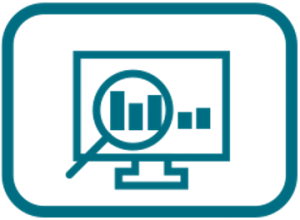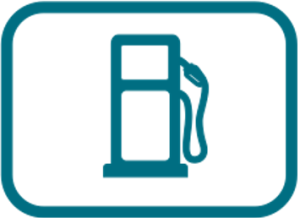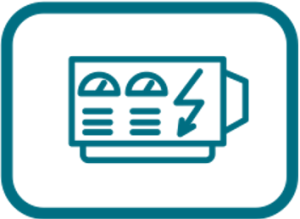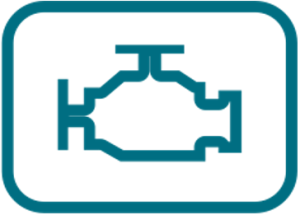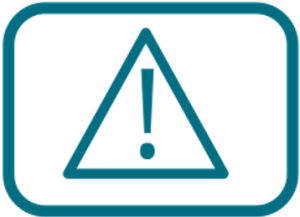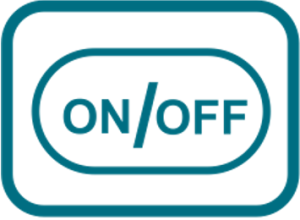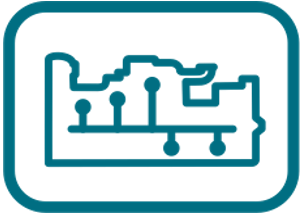Переход к следующему слову клавишей Enter.
История изменений #
| Версия | Дата | Редактор | Описание изменений |
| 1.0 | 06.2025 | OD | Базовая версия |
Термины и определения #
Администратор парка (Администратор) — Один либо несколько пользователей UNUM Genset из числа должностных лиц Парка, которым Суперадминистратором парка предоставлены права Управления Операторами, Вьюверами, Объектами, Группами, Виртуальными SPN. Администратор также может управлять Шаблонами отчетов и Шаблонами дашбордов, в том числе из аккаунтов Операторов (при использовании их прав доступа).
Администратору доступны выполнение биллинговых отчетов, проверка баланса Парка, активация/деактивация Объектов, подписка/отписка Объектов на Задачи.
Бортовое оборудование — Элементы Телематической системы, находящиеся непосредственно на борту Объекта. Бортовое оборудование может быть штатным (т.е. входящим в заводскую комплектацию Объекта) и (или) дополнительным (т.е. устанавливаемым непосредственно при внедрении Телематической системы).
Виртуальный SPN (VSPN) — Специальный Параметр Объекта, значение которого является результатом автоматического выполнения вычислительных операций с использованием заданных SPN (до 3 шт.), тарировочных таблиц (до 3 шт.), функций и операторов (математических/логических/сравнения/условных).
VSPN можно выбирать наряду со стандартными SPN Базы данных S6 для включения их в Шаблоны отчетов либо Шаблоны дашбордов.
Вьювер — Это Оператор, стандартные права доступа которого ограничены до возможности выполнения только подписки Объектов / Групп на Задачи, а также осуществления Оперативного мониторинга и Постанализа работы Объектов / Групп.
ГНСС (Глобальная Навигационная Спутниковая Система) — Система для определения местоположения объектов посредством обработки сигналов от спутников. ГНСС состоит из космического, наземного и пользовательского сегментов. В настоящее время существуют следующие ГНСС: GPS, ГЛОНАСС, Galileo, BeiDou.
Группа (Group, Группа объектов) — Два и более Объекта Парка, сгруппированных пользователем по какому-либо отличительному признаку (например, по марке, модели, местоположению и др.).
Дашборды (Dashboards) — Это программные инструменты UNUM Genset, предназначенные для Оперативного мониторинга Параметров, Счетчиков, Событий и неисправностей Объекта / Группы. Данные на Дашбордах визуализируются с помощью различных виджетов — шкал, графиков, числовых указателей, списков, таблиц, Карты.
Состав данных и набор виджетов в Дашборде определяется соответствующим Шаблоном дашборда, выбираемым из списка Задач для Объекта/Группы.
Дизельный генератор (ДГУ, Генератор) – Автономный источник электроснабжения. Может быть стационарным либо мобильным. Состоит из одного или нескольких двигателей внутреннего сгорания для выработки механической энергии и одного или нескольких электрогенераторов (альтернаторов) для преобразования механической энергии в электрическую.
Задачи — Тарифицируемые услуги телематического сервиса UNUM Genset по Оперативному мониторингу и Постанализу работы Дизельных генераторов. Услуги предоставляются по подписке конкретному Объекту / Группе и предусматривают доступ к Шаблонам дашбордов и Шаблонам отчетов с предустановленными наборами Ключей в соответствии с Классом Задачи. Минимальный срок подписки — 1 месяц с посуточной тарификацией.
Задачи создает и редактирует исключительно владелец Решения — компания Технотон. При необходимости может быть создано любое количество требуемых Задач, помимо предустановленных.
Подробная информация о предустановленных Задачах представлена в документе Телематический сервис UNUM Genset. Каталог Задач.
Карта — Картографическое изображение местности в UNUM Genset, служащее для отображения местоположения Объектов.
Классы — Это категории Задач в соответствии с объемом данных, включенных в обработку. Определяются общим количеством предустановленных Ключей, которое и соответствует названию Класса: 25, 50, 100.
Ключи — Единицы данных, включенные в Задачу. Имеют конкретные заданные атрибуты: SA (Source Address) – сетевой адрес источника данных; SPN / VSPN – контролируемый показатель работы Объекта / Группы (например, Параметр либо Счетчик); SPEC – спецификатор для уточнения показателя (при необходимости).
Каждый Ключ соответствует одному контролируемому показателю, полученному от конкретного источника (датчика, ЭБУ и т.д.), обрабатываемому в рамках Задачи. Предустановленные по умолчанию Задачи заполнены ключами не более, чем на 90%. На уровне «Парк» можно для Задач добавить в доступные свободные Ключи другие SPN/VSPN.
Мультиграфики (Analytics) — Программный инструмент UNUM Genset, предназначенный для Постанализа работы Объекта / Группы за указанный пользователем период времени. Мультиграфик представляет собой одновременное совмещение графиков изменения «сырых» (RAW) данных для до 3-х выбранных SPN. Мультиграфики могут быть сформированы из хранящихся на Сервере данных за период: 1 день / 1 неделю / 1 месяц / последние 3 месяца / пользовательский (в пределах последних 3-х месяцев). Мультиграфики позволяют детально просматривать любой интервал времени в рамках выбранного периода.
Объект (Asset, Объект мониторинга) — Контролируемая единица UNUM Genset. В зависимости от Решения Объектами являются Транспортные средства (наземного, водного и железнодорожного транспорта), специальные машины, Дизельные генераторы и др. техника, оснащенная Телематическим терминалом и Бортовым оборудованием. Несколько Объектов (до 4 шт.), подключенных к одному Терминалу, составляют пул. Подписать Объект на Задачи может любой пользователь Парка, включая Операторов / Вьюверов, а отписать — только Суперадминистратор / Администратор парка.
Оператор парка (Оператор) — Один либо несколько пользователей из числа должностных лиц Парка, которым Администраторами парка предоставлены права управления Шаблонами отчетов и Шаблонами дашбордов. Оператору также доступно выполнение подписки Объектов на Задачи. Операторами могут быть любые должностные лица Парка (например — директор, главный инженер, бухгалтер и др.).
Отчеты (Reports, Аналитические отчеты) — Программный инструмент UNUM Genset, используемый для Постанализа работы Объекта / Группы на основании Параметров, Счетчиков, Событий и неисправностей за выбранный пользователем период времени. Данные в Отчетах могут быть представлены в виде виджетов — списков, таблиц, графиков.
Состав данных и набор виджетов в Отчете определяется соответствующим Шаблоном отчета, выбираемым из списка Задач для Объекта/Группы.
Отчеты могут быть сформированы из хранящихся на Сервере данных за период 1 день / 1 неделю / 1 месяц / последние 3 месяца / пользовательский (в пределах последних 3-х месяцев).
Оперативные данные — Информация от Объекта в реальном времени, включающая его координаты местоположения и основные характеристики работы. Оперативные данные обновляются на Сервере по мере поступления более свежей информации.
Оперативный мониторинг (Мониторинг) — Дистанционный контроль в реальном времени на дисплее компьютера либо мобильного устройства местоположения, Параметров, Счетчиков, Событий и неисправностей Объекта / Группы.
Парк (Fleet) — Начальная организационная единица в иерархии UNUM Genset, представляющая собой совокупность Объектов — Дизельных генераторов. Каждый Парк имеет уникальное название, одного Суперадминистратора и нескольких Администраторов, Операторов, Вьюверов.
Параметр — Изменяющаяся во времени характеристика Объекта. Например — частота, ток, напряжение, мощность генератора, объем топлива в баке, часовой расход топлива, координаты и др. Значение Параметра передается на Сервер в режиме реального времени и может быть представлено пользователю в виде графика, среднего либо мгновенного значения.
Постанализ — Анализ работы Объекта / Группы, производимый пользователем на основании Отчетов либо Мультиграфиков за выбранный период времени. Полученные данные можно использовать в деятельности предприятия-собственника Объекта — в бухгалтерском учете, управленческой отчетности, техническом обслуживании и др.
Профиль терминала — Набор настроек Терминала, представленный в виде файла (например, для телематического шлюза CANUp 27 Genset — *.prf). Файл Профиля записывают в память Терминала с помощью соответствующего сервисного программного обеспечения.
Суперадминистратор парка (Суперадминистратор) — Это один из Администраторов парка, стандартные права которого расширены до права управлять учетными записями всех остальных Администраторов парка.
Счетчик — Накопительная числовая характеристика Параметра. Счетчик представляется одним числом, значение которого с течением времени может только увеличиваться. Примеры Cчетчиков — расход топлива за период, пройденный путь, моточасы и др.
Событие — Относительно редкое и резкое изменение Параметров. Например, резкое увеличение объема топлива в баке — это Событие «Заправка». Событие может иметь один либо несколько атрибутов. Например, Событие «Заправка» имеет следующие атрибуты: «объем топлива в начале заправки», «объем топлива в конце заправки», «объем заправки» и т.д. Событие всегда имеет привязку ко времени и к месту обнаружения.
Отраслевое решение (Решение) — Это часть облачного программного обеспечения платформы UNUM IIoT Platform, которая предназначена для телематического сервиса (Оперативного мониторинга и Постанализа работы) Сложных машин какой-либо конкретной отрасли, с учетом ее специфики (например, энергетической, наземного, водного и железнодорожного транспорта, сельскохозяйственной, горнодобывающей и др.)
Телематическая система — Комплексное программно-аппаратное решение для Оперативного мониторинга и Постанализа работы Объектов. Телематическая система включает в себя Бортовое оборудование, Сервер, каналы связи, офисное оборудование, программное обеспечение, телематический сервис.
Телематический сервер (Сервер) — Комплекс вычислительного оборудования и программного обеспечения, предназначенный для обработки и хранения Оперативных данных, формирования и передачи по сети Интернет Аналитических отчетов согласно запросам пользователей.
Телематический терминал (Терминал) — Обязательный элемент Телематической системы, выполняющий функции: считывания и обработки сигналов штатного и дополнительного оборудования, которым оснащен Объект, определения местоположения по спутникам ГНСС и передачи данных на Сервер.
Узел — Это функциональные части ДГУ (дизельный двигатель, генератор переменного тока, системы охлаждения/смазки/топливоподачи/электропитания и др.), а также элементы установленного Бортового оборудования (телематический шлюз, расходомеры топлива и др.).
Управление — Это выполнение действий по созданию, просмотру, редактированию, удалению (CRUD — Create, Read, Update, Delete) соответствующих элементов UNUM Genset.
Шаблон отчета — Набор виджетов, служащий для Постанализа работы Объекта/Группы. Привязан к определенной Задаче и настроен на соответствующие конкретные Ключи. Возможен экспорт/импорт файла (*.runum) Шаблона отчета. В аккаунте каждого пользователя отображаются только те Шаблоны отчетов, которые были созданы либо импортированы конкретно этим пользователем.
Шаблон дашборда — Набор виджетов, выбираемый для Оперативного мониторинга работы Объекта /Группы. Привязан к определенной Задаче и настроен на соответствующие конкретные Ключи. Возможен экспорт/импорт файла (*.tunum) Шаблона дашборда. В аккаунте каждого пользователя отображаются только те Шаблоны дашбордов, которые были созданы либо импортированы конкретно этим пользователем.
Функциональный модуль (ФМ) — Встроенная в Юнит аппаратно-программная часть, выполняющая группу определенных функций. Имеет входные/выходные PGN и PGN настроек.
Юнит — Элемент дополнительного Бортового оборудования Объекта, работающий по Технологии S6 либо по Технологии S7.
S6 — Технология объединения смарт-датчиков и др. устройств IoT в проводную сеть для мониторинга сложных стационарных и мобильных объектов. В основе Технологии S6 лежат международные стандарты группы SAE j1939. Подробные сведения о Технологии S6 приведены в Руководстве по эксплуатации Телематического интерфейса CAN j1939/S6.
S7 — Технология, предназначенная для беспроводного сбора информации от автономных датчиков в системах транспортной и промышленной телематики. Технология S7 рекомендуется к применению на мобильных и стационарных объектах, где прокладка проводов невозможна или затруднена.
В качестве канала связи Технология S7 использует Bluetooth 4.X или 5.X Low Energy (BLE).
Технология S7 обеспечивает ультранизкое энергопотребление и большой срок автономной работы cмарт-датчиков и других устройств IoT. На прикладном уровне Технология S7 полностью совместима с проводной Технологией S6.
IoT Burger — Технология создания смарт-датчиков и сложных телематических IIoT устройств реального времени со встроенной аналитикой (далее – IoT Burger). В основе IoT Burger — программно-аппаратное ядро, библиотека готовых к применению универсальных Функциональных модулей, база данных стандартизованных IoT параметров. Технология предусматривает наличие в любом устройстве нескольких измерительных каналов с предустановленной аналитической обработкой (фильтрация, линеаризация, термокомпенсация) и контролируемой погрешностью измерения. Для передачи данных в устройствах с IoT Burger в настоящее время используются стандарты передачи данных 2G/3G/LTE/NB-IoT/Wi-Fi/BLE.
SPN (Suspect Parameter Number) — Единица информации S6. Каждый SPN имеет наименование, номер, длину данных, тип данных и численное значение. Могут быть следующие типы SPN: Параметры, Счетчики, События.
SPN может содержать спецификатор, т.е. дополнительное поле, которое позволяет конкретизировать значение параметра (например: Суммарный расход топлива/Холостой ход, Отправка Отчета/Роуминг, Граница напряжения бортсети/Минимум).
SPN Объекта (Asset SPN) — Специальный SPN, значение которого является результатом автоматического выполнения заданных вычислительных операций с использованием стандартного SPN Базы данных S6.
SPN Объекта используется в Шаблонах отчетов либо Шаблонах дашбордов только для Групп объектов и всегда имеет значение сетевого адреса (SA) равным 1000.
PGN (Parameter Group Number) — Объединенная группа Параметров S6, имеющая общее наименование и номер. В Функциональных модулях (ФМ) Юнита, могут быть входные/выходные PGN и PGN настроек.
Введение #
Рекомендации и правила, изложенные в настоящем Руководстве пользователя относятся к Телематическому сервису UNUM Genset (далее — UNUM Genset), разработанному компанией Технотон.
Настоящий документ адресован для Операторов и Вьюверов Парка Дизельных генераторов и содержит сведения о назначении, преимуществах, пользовательском интерфейсе и практическом использовании UNUM Genset.
 |
Это программно-аппаратное Решение для Оперативного мониторинга и Постанализа работы Дизельных генераторов (ДГУ), которое включает в себя облачное программное обеспечение, мобильное приложение, IIoT Бортовое оборудование и базу данных стандартизированных Параметров. |
Отличительные особенности UNUM Genset:
1) Снижение расходов на топливо благодаря высокоэффективным инструментальным методам контроля
- точный контроль расхода топлива и времени работы двигателя (суммарно и по различным режимам потребления);
- предотвращение хищений топлива из магистралей и бака, автоматическая фиксация заправок и сливов;
- получение объективных данных по расходу топлива для управленческого учета.
2) Работа в смешанных Парках техники
- единая платформа для ДГУ различных марок с любыми моделями двигателей;
- совместимость с контроллерами управления ДГУ большинства мировых брендов.
3) 100 % совместимость и простота установки оборудования
- все устанавливаемое Бортовое оборудование от одного производителя — компании Технотон;
- единый протокол передачи данных (CAN j1939/S6) для проводных и беспроводных Юнитов, унифицированная кабельная система для подключения;
- простая настройка оборудования с использованием Профилей терминала по стандартной конфигурации входов.
4) Обработка больших массивов данных в реальном времени
- одновременная обработка до 300 Параметров от каждого Дизельного генератора с возможностью выбора для анализа любого Параметра из Базы данных 10,000+;
- отправка данных с интервалом 10 секунд либо по наступлении заданного События, высокая дискретность (от 0.1 с) регистрации Параметров;
- событийная модель отправки релевантных данных Телематическим терминалом исключает их потерю при передаче на Сервер;
- унифицированный формат представления данных облегчает их дальнейшую обработку, в том числе и искусственным интеллектом.
5) Анализ информации и подробные Отчеты
- гибкая индивидуальная настройка Шаблонов дашбордов для визуализации в реальном времени Параметров, Событий, неисправностей, информации о передвижениях и техобслуживании;
- простое и быстрое формирование по Шаблонам отчетов детальной информации о работе Объекта за заданный период до 3-х месяцев;
- Мультиграфики с совмещением до 3-х графиков изменения выбранных SPN из накопленного на Сервере массива RAW-данных.
6) Увеличение срока службы техники
- обеспечение бесперебойной и безотказной работы;
- оценка эффективности эксплуатации ДГУ, расчет расхода топлива на единицу выработанной энергии;
- удаленная диагностика качества функционирования;
- функция планирования технического обслуживания Узлов Объекта;
- превентивное техобслуживание, оптимизация эксплуатационных затрат.
Мониторинг работы ДГУ с помощью UNUM Genset производят в Интернет-браузере персонального компьютера (ПК) без использования специальных программ.
 |
ВНИМАНИЕ: При работе с UNUM Genset необходимо строго придерживаться рекомендаций, приведенных в настоящем Руководстве пользователя. |
Для обеспечения правильного использования UNUM Genset права доступа пользователя к управлению и работе рекомендуется предоставлять сертифицированным специалистам, прошедшим фирменное обучение.
 |
ВНИМАНИЕ: Компания Технотон оставляет за собой право изменять без согласования с потребителем внешний вид интерфейса и функциональные свойства UNUM Genset, не ведущие к ухудшению его потребительских качеств. |
1 Общие положения #
1.1 Назначение, области применения, цели использования #
Назначение UNUM Genset
|
Беглый обзор работы ДГУ
|
В реальном времени: Краткая информация о работе с быстрым отображением основных Параметров по электрогенератору, двигателю, топливу и местоположению ДГУ. Аналитические отчеты: Краткий Отчет с отображением основных Параметров ДГУ. |
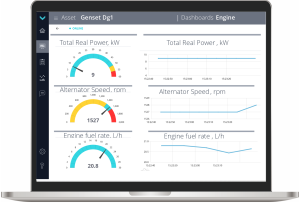 |
|
Детализированный контроль топлива
|
В реальном времени: Часовой (мгновенный) расход топлива и остаток топлива в баке, Счетчики расхода топлива и времени работы двигателя (суммарные и по режимам нагрузки «Холостой ход», «Оптимальный», «Накрутка», «Вмешательство»). Аналитические отчеты: Подробные данные о расходе топлива, журнал Событий, графики расхода по режимам нагрузки. |
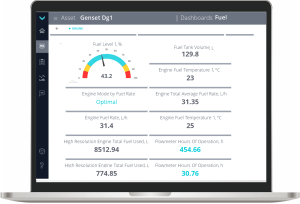 |
|
Сбор данных электрогенератора
|
В реальном времени: Вырабатываемая мощность, сила тока, активная и реактивная мощность, напряжение по фазам, коэффициент мощности (Cos φ), Счетчик выработанной энергии. Аналитические отчеты: Отчеты о работе электрогенератора, визуализация изменения Параметров, совмещение на Мультиграфике до 3 шт. заданных Параметров либо Счетчиков в RAW-формате. |
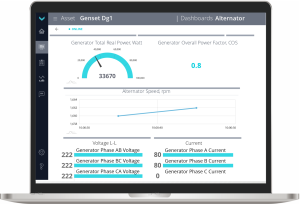 |
|
Контроль состояния
|
В реальном времени: Обороты двигателя ДГУ, температура/давление масла, температура ОЖ, Счетчик количества пусков, время работы, напряжение бортсети. Аналитические отчеты: Отчеты о работе двигателя, визуализация изменения Параметров, коды неисправностей двигателя. |
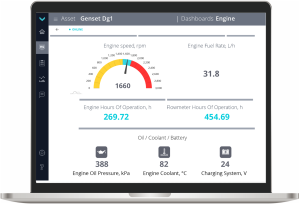 |
|
Геолокация
|
В реальном времени: Контроль местоположения и мониторинг передвижений, краткие треки. Аналитические отчеты: Подробные данные о рейсах, треки и «промокашка» областей поездок, места начала/конца движения и промежуточные точки. |
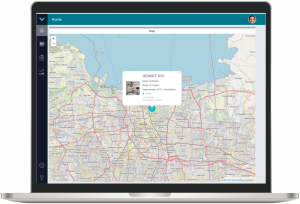 |
|
Диагностика неисправностей
|
В реальном времени: Мониторинг Событий, активных неисправностей и необходимости технического обслуживания Бортового оборудования и ДГУ. Аналитические отчеты: Ведение журналов Событий и неисправностей (время возникновения, источник, описание). |
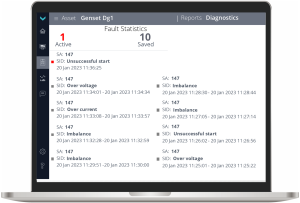 |
|
Команды удаленного управления
|
В реальном времени: Останов двигателя ДГУ, запись регистров Modbus RTU панели управления, сброс Счетчиков расходомера, настройка и перепрошивка телематического шлюза, управление топливным насосом (подача топлива из накопительного бака в расходный бак). |
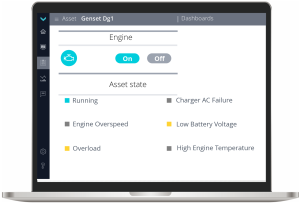 |
|
Контроль системы
|
В реальном времени: Местоположение ДГУ, количество спутников и статус ГНСС, работоспособность телематических датчиков, напряжение бортсети, список Событий. |
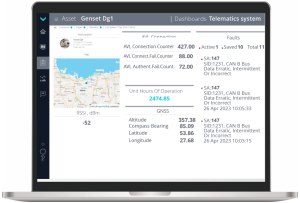 |
Области применения UNUM Genset
Телематические системы (см. рисунок 1) для контроля работы:
- Стационарных Дизельных генераторов для постоянного или временного электропитания объектов (производство, жилые дома, транспорт, медицина, объекты связи, объекты инфраструктуры и др.).
- Мобильных Дизельных генераторов (строительство, ремонт, спасательные и геологоразведочные работы, проведение мероприятий и др.).
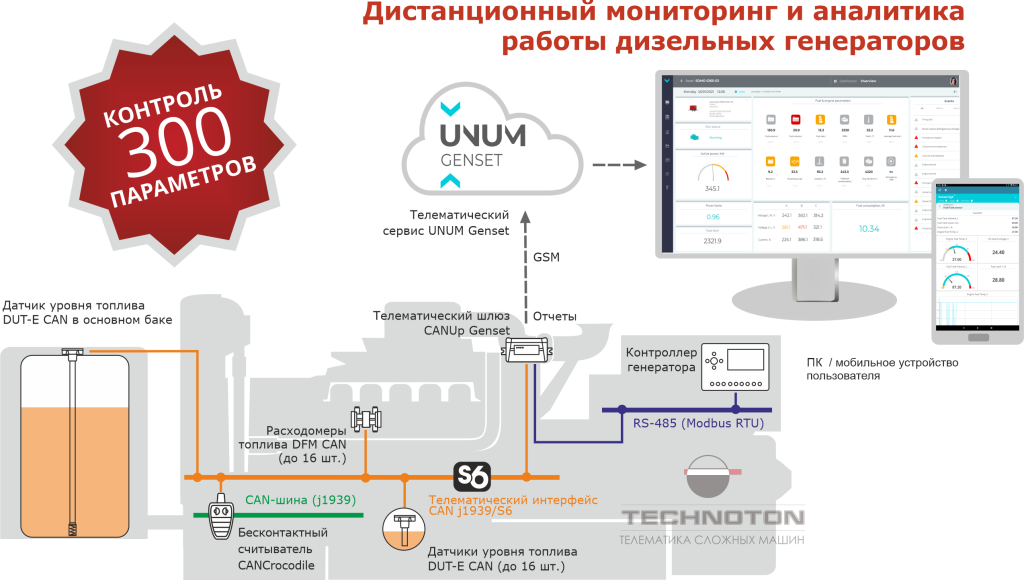
Рисунок 1 — Пример использования сервиса UNUM Genset для мониторинга работы ДГУ
Цели использования UNUM Genset
|
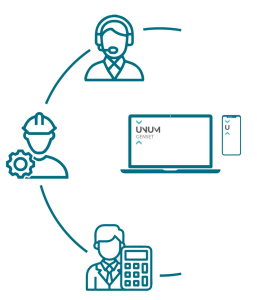 |
1.2 Права доступа пользователя #
Каждый пользователь UNUM Genset для входа в свой аккаунт имеет уникальные логин и пароль. В учетной записи пользователя определены его конкретные права доступа, позволяющие видеть соответствующие элементы пользовательского интерфейса и ресурсы UNUM Genset и осуществлять над ними действия (см. таблицу 1).
Таблица 1 — Права доступа пользователей к UNUM Genset
| Пользователь | Права доступа |
| Оператор |
|
| Вьювер |
|
 |
ВАЖНО: 1) Учетная запись конкретного пользователя содержит все созданные им элементы UNUM Genset. При удалении учетной записи все созданные соответствующим пользователем элементы UNUM Genset также удаляются. 2) При использовании мобильного приложения UNUM Genset App следует иметь в виду, что в приложении не предусмотрено управление учетными записями пользователей и назначение прав доступа. 3) Приложение UNUM Genset App работает на платформе Сервера UNUM Genset и при работе с приложением пользователь имеет те же данные учетной записи (логин и пароль) и права доступа, что и для Веб-версии UNUM Genset. |
1.3 Требования к рабочему месту пользователя #
Для корректной работы с сайтом UNUM Genset необходим отдельный ПК (стационарный или ноутбук) с открытым доступом в Интернет, удовлетворяющий следующим минимальным системным требованиям:
- операционная система Win 10 (X32/X64)/Win 11 (X32/X64)/OS X/MacOS/Linux;
- процессор — 2 ядра, 2.0 ГГц;
- оперативная память — 4 Гб;
- жесткий диск — 128 Гб;
- разрешение дисплея — 1920×1080.
Рекомендованные системные требования к ПК:
- операционная система Win 10 (X32/X64)/Win 11 (X32/X64)/OS X/Linux;
- процессор — 4 ядра, более 2.5 ГГц;
- оперативная память — от 8 Гб и более;
- жесткий диск — от 128 Гб и более;
- разрешение дисплея — 1920×1080 (1920×1200).
На ПК должна быть установлена актуальная версия одного из следующих Интернет-браузеров:
- Google Chrome;
- Mozilla Firefox;
- Opera;
- Safari.
 |
РЕКОМЕНДАЦИЯ: Антивирусные программы, установленные на ПК, могут замедлять работу браузера и получение данных с Сервера. Если при работе c UNUM Genset ПК «подтормаживает», то в настройках антивирусной программы добавьте сайт https://server1.unum-genset.com/ в исключения либо отключите сетевой мониторинг антивирусного приложения на время использования UNUM Genset. |
2 Порядок настройки UNUM Genset для контроля Парка #
Порядок настройки телематического сервиса UNUM Genset:
1) Операторы / Вьюверы парка производят подписку Объектов / Групп на необходимые Задачи (см. 3.3).
2) Операторы парка при необходимости создают Шаблоны дашбордов (см. 3.5) и Шаблоны отчетов (см. 3.6) и устанавливают к ним привязку Объектов / Групп (см. 3.4).
3 Работа с UNUM Genset #
3.1 Авторизация пользователя #
Введите в адресной строке браузера URL сайта UNUM Genset: https://server1.unum-genset.com/.
Для авторизации введите логин пользователя (поле Login) и пароль (поле Password), полученные при создании вашей учетной записи, и нажмите кнопку ![]() (см. рисунок 2).
(см. рисунок 2).
 |
ВАЖНО: Логин пользователя должен быть уникальным. Выбранные логин пользователя и пароль могут содержать: заглавные и строчные латинские буквы от A до Z и от a до z, цифры от 0 до 9, символ нижнего подчеркивания _. |
При первой авторизации пользователю необходимо ознакомиться с условиями использования телематического сервиса UNUM Genset, приведенными во вкладках Terms of Use и Privacy Policy и подтвердить свое согласие с ними, установив в соответствующих полях галочки и нажав кнопку ![]() .
.
Также на странице авторизации пользователи UNUM Genset получают необходимые оповещения от администрации UNUM IIoT Platform (например, о дате и времени планируемых технических работ и возможном отсутствии связи с Сервером).
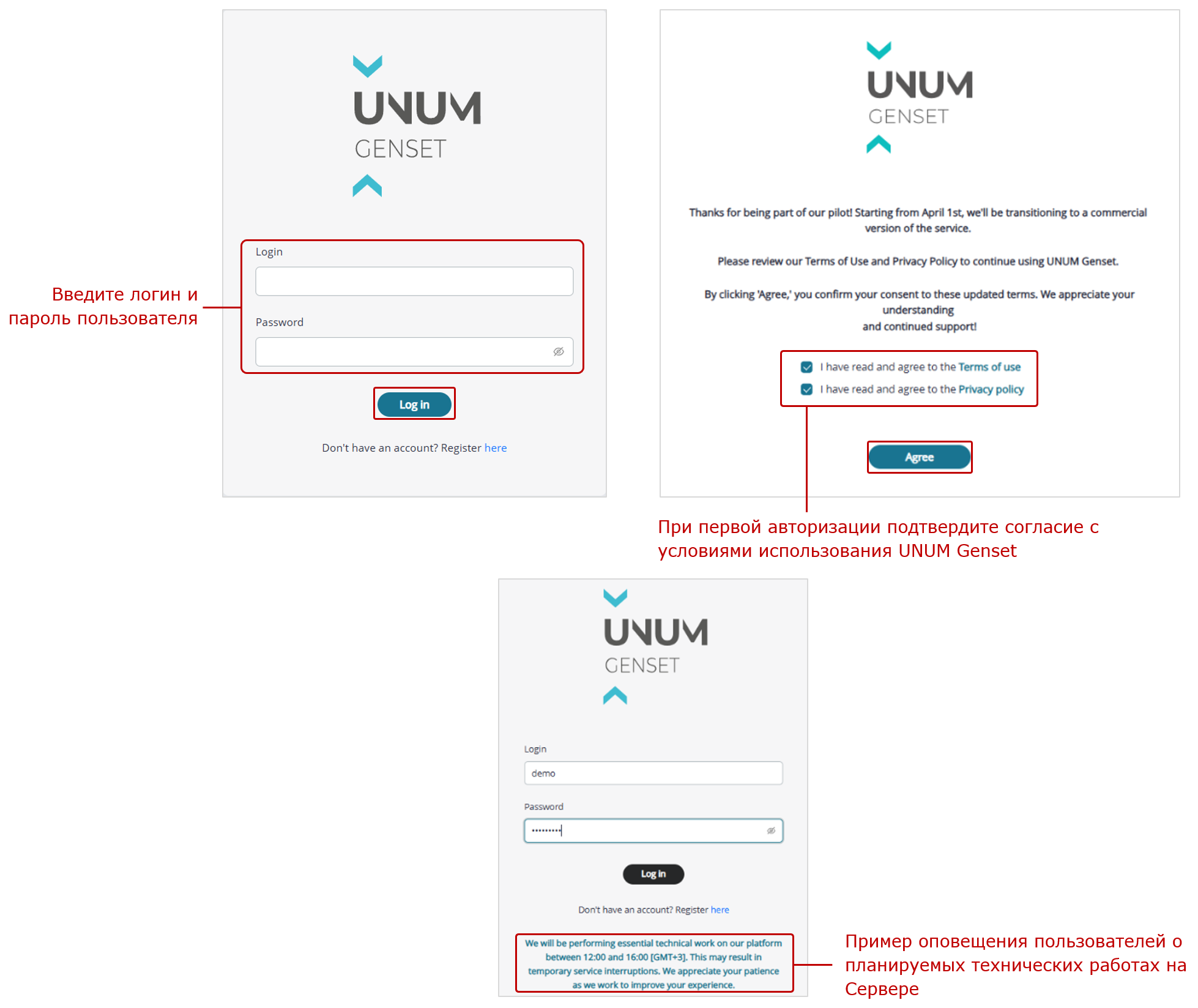
Рисунок 2 — Пример окна авторизации пользователя при входе в UNUM Genset
3.2 Интерфейс Главного окна мониторинга #
После авторизации пользователя открывается Главное окно мониторинга (см. рисунок 3), в котором можно выполнить настройку UNUM Genset для контроля Парка и осуществлять последующий Оперативный мониторинг и (или) Постанализ работы Объектов / Групп.
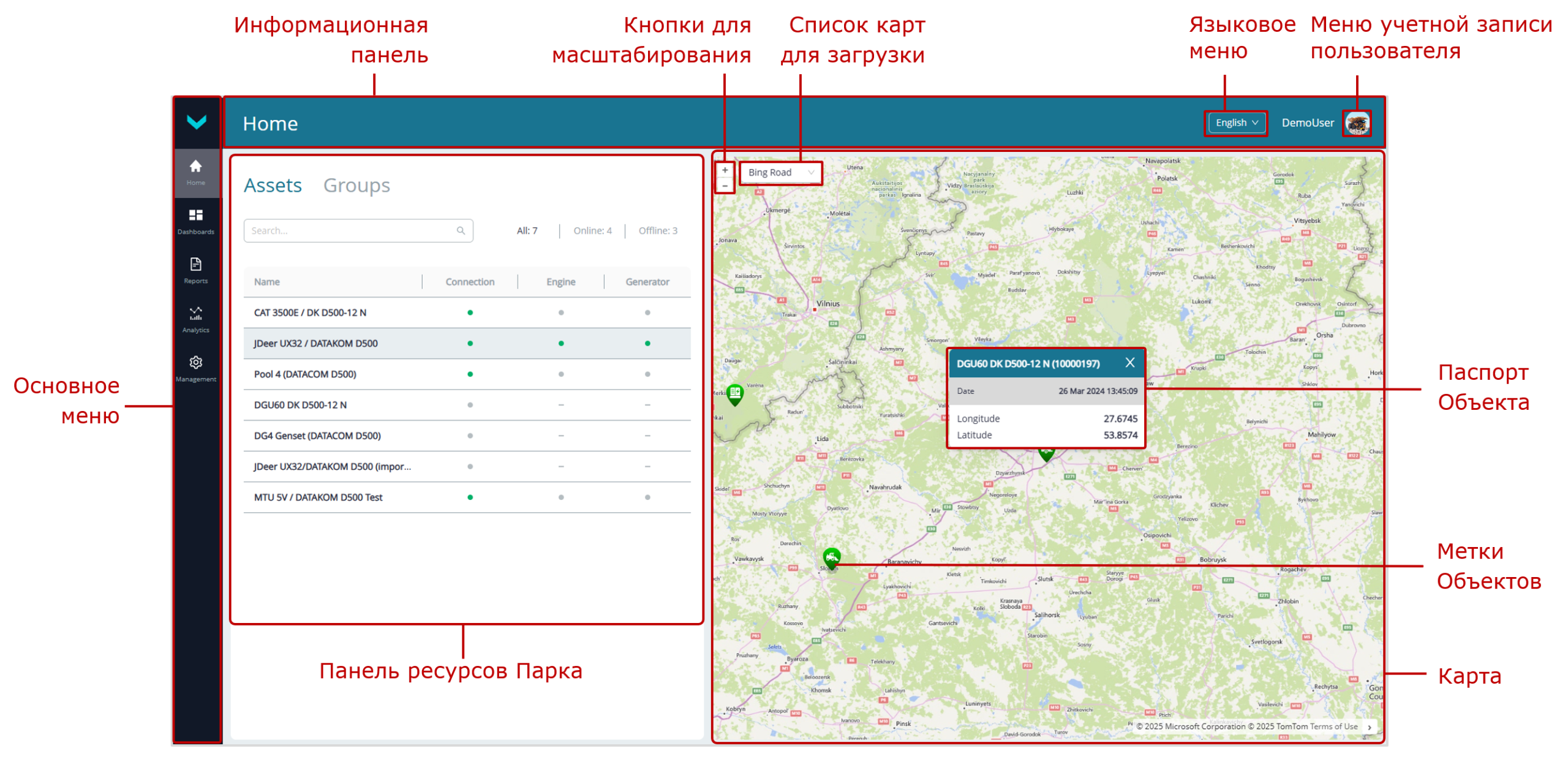
Рисунок 3 — Интерфейс Главного окна мониторинга UNUM Genset
В Главном окне мониторинга имеются следующие рабочие области:
1) Основное меню, которое содержит вкладки:
| Home — это домашняя страница, которая открывается непосредственно после авторизации пользователя в UNUM Genset и содержит Панель ресурсов Парка с отдельными вкладками для отображения одиночных Oбъектов (список Assets) и Групп (список Groups). |
- Поле
 служит для поиска Объекта/Группы по названию.
служит для поиска Объекта/Группы по названию. - Кнопки
 служат соответственно для отображения полного списка Объектов и для фильтрации списков Объектов, находящихся в статусах
служат соответственно для отображения полного списка Объектов и для фильтрации списков Объектов, находящихся в статусах
онлайн и офлайн. На каждой кнопке указано количество Объектов в соответствующем списке (см. рисунок 4 а). - Список Объектов представлен в табличном виде. Строка каждого Объекта содержит его имя (столбец Name), индикаторы статуса соединения с соответствующим Телематическим терминалом (столбец Connection), наличия данных о работе двигателя (столбец Engine) и электрогенератора (столбец Generator).
Индикатор ![]() в соответствующем столбце свидетельствует об онлайн статусе Объекта, наличии от него на Сервере данных о работе двигателя / электрогенератора.
в соответствующем столбце свидетельствует об онлайн статусе Объекта, наличии от него на Сервере данных о работе двигателя / электрогенератора.
Индикатор ![]() соответственно свидетельствует об офлайн статусе Объекта и отсутствии от него на Сервере данных о работе двигателя / электрогенератора.
соответственно свидетельствует об офлайн статусе Объекта и отсутствии от него на Сервере данных о работе двигателя / электрогенератора.
Индикатор ![]() свидетельствует о неопределенном статусе Объекта. При этом случае в соответствующих столбцах данных о работе двигателя / электрогенератора отображаются прочерки.
свидетельствует о неопределенном статусе Объекта. При этом случае в соответствующих столбцах данных о работе двигателя / электрогенератора отображаются прочерки.
- В списке Groups для каждой Группы указано количество входящих в нее Объектов. При необходимости, нажатием значка
 в строке соответствующей Группы, можно развернуть выпадающий список входящих Объектов. Кликнув по строке требуемого Объекта, можно просмотреть его местоположение на Карте (см. рисунок 4 б).
в строке соответствующей Группы, можно развернуть выпадающий список входящих Объектов. Кликнув по строке требуемого Объекта, можно просмотреть его местоположение на Карте (см. рисунок 4 б).
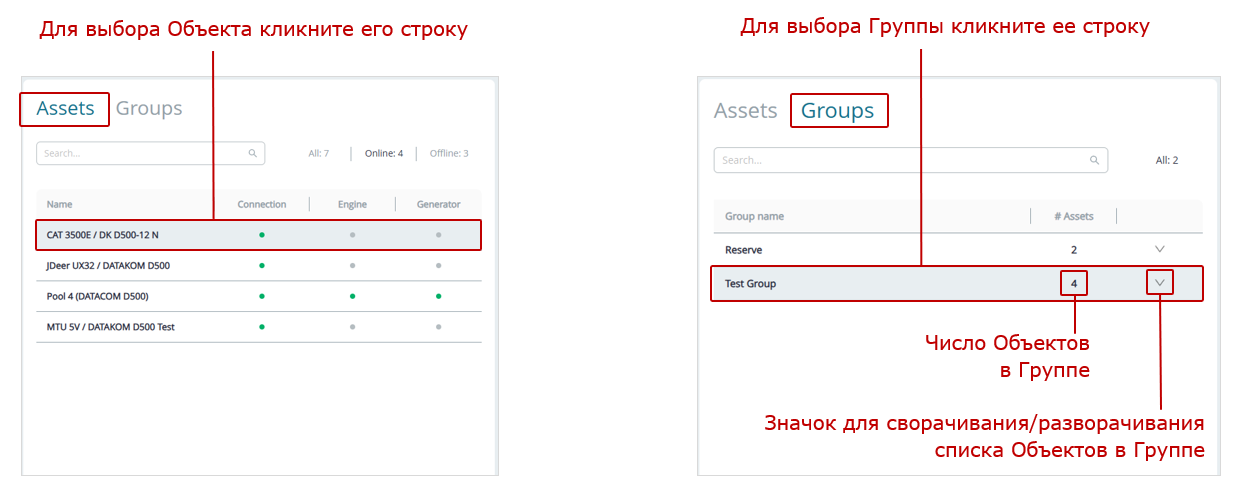
| а) список Assets | б) список Groups (свернутый) |
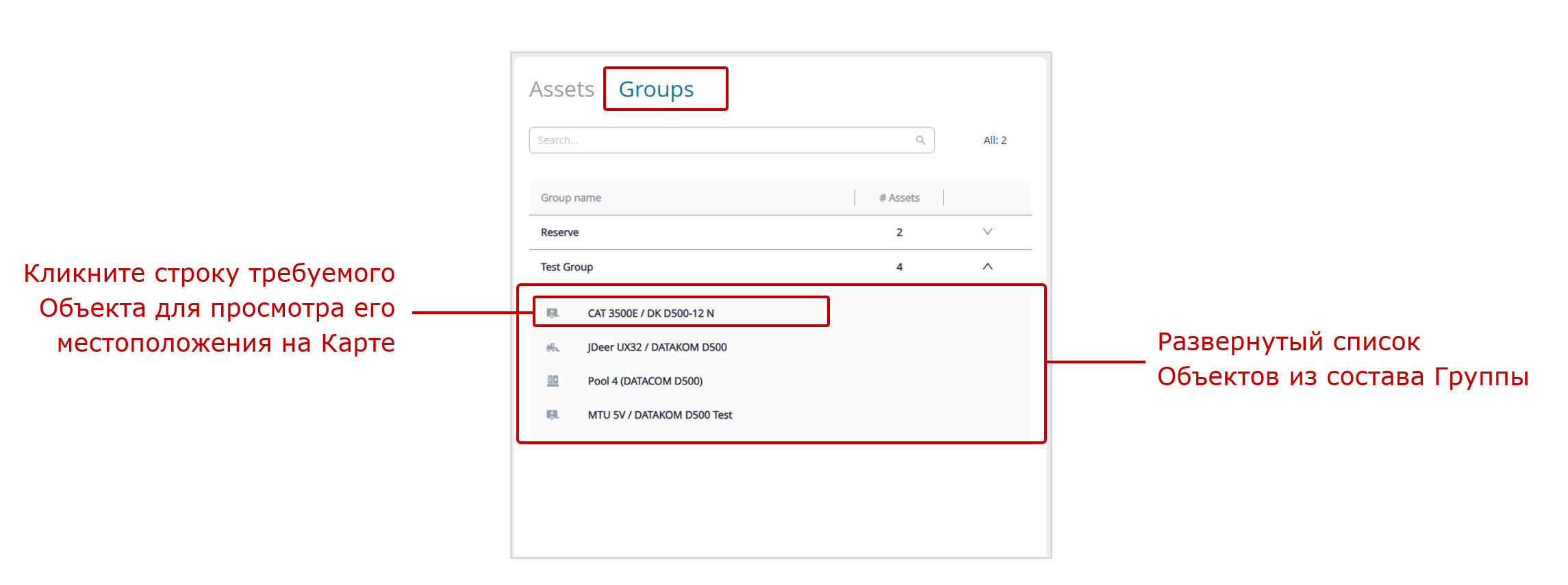
в) список Groups (развернутый)
Рисунок 4 — Примеры отображения ресурсов Парка
| Dashboards — вкладка предназначена для Оперативного мониторинга работы выбранного Oбъекта/Группы с помощью Дашбордов (см. рисунок 5). |
Вкладка содержит набор вкладок предустановленных по умолчанию Задач. Из них можно выбирать требуемые Шаблоны дашбордов, настроенные под конкретные наборы Ключей.
При необходимости можно подписать выбранный Объект/Группу на неактивные Задачи путем их активации нажатием кнопки ![]() .
.
Нажатием значка ![]() во вкладке соответствующей Задачи, можно открыть ее окно описания, содержащее информацию о Классе и назначении Задачи, количестве Ключей (общем, предустановленных, свободных), а также список предустановленных по умолчанию Ключей. Для удобства имеется строка поиска Ключей по их атрибутам (SA либо SPN).
во вкладке соответствующей Задачи, можно открыть ее окно описания, содержащее информацию о Классе и назначении Задачи, количестве Ключей (общем, предустановленных, свободных), а также список предустановленных по умолчанию Ключей. Для удобства имеется строка поиска Ключей по их атрибутам (SA либо SPN).
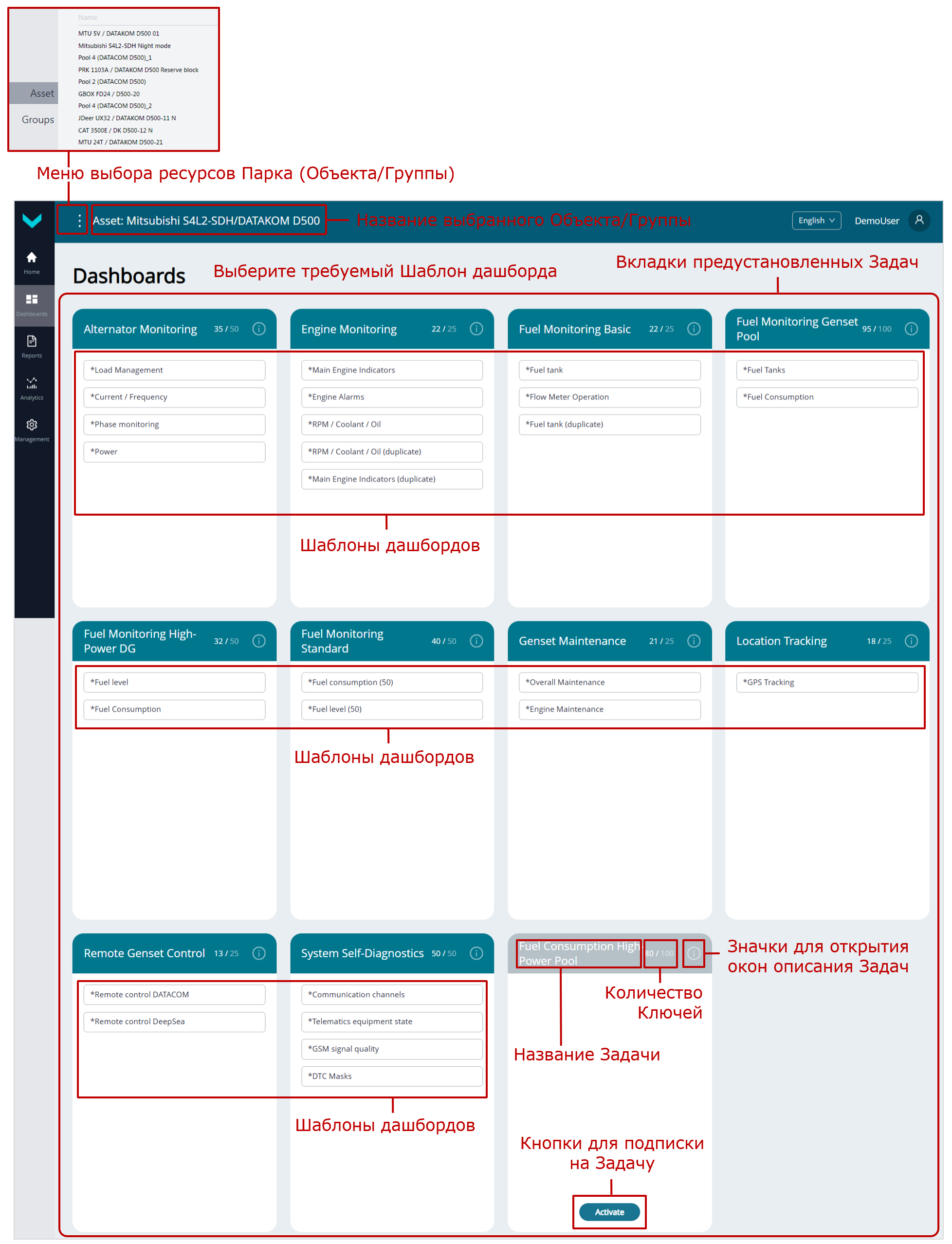
а) предустановленные по умолчанию Задачи с Шаблонами дашбордов
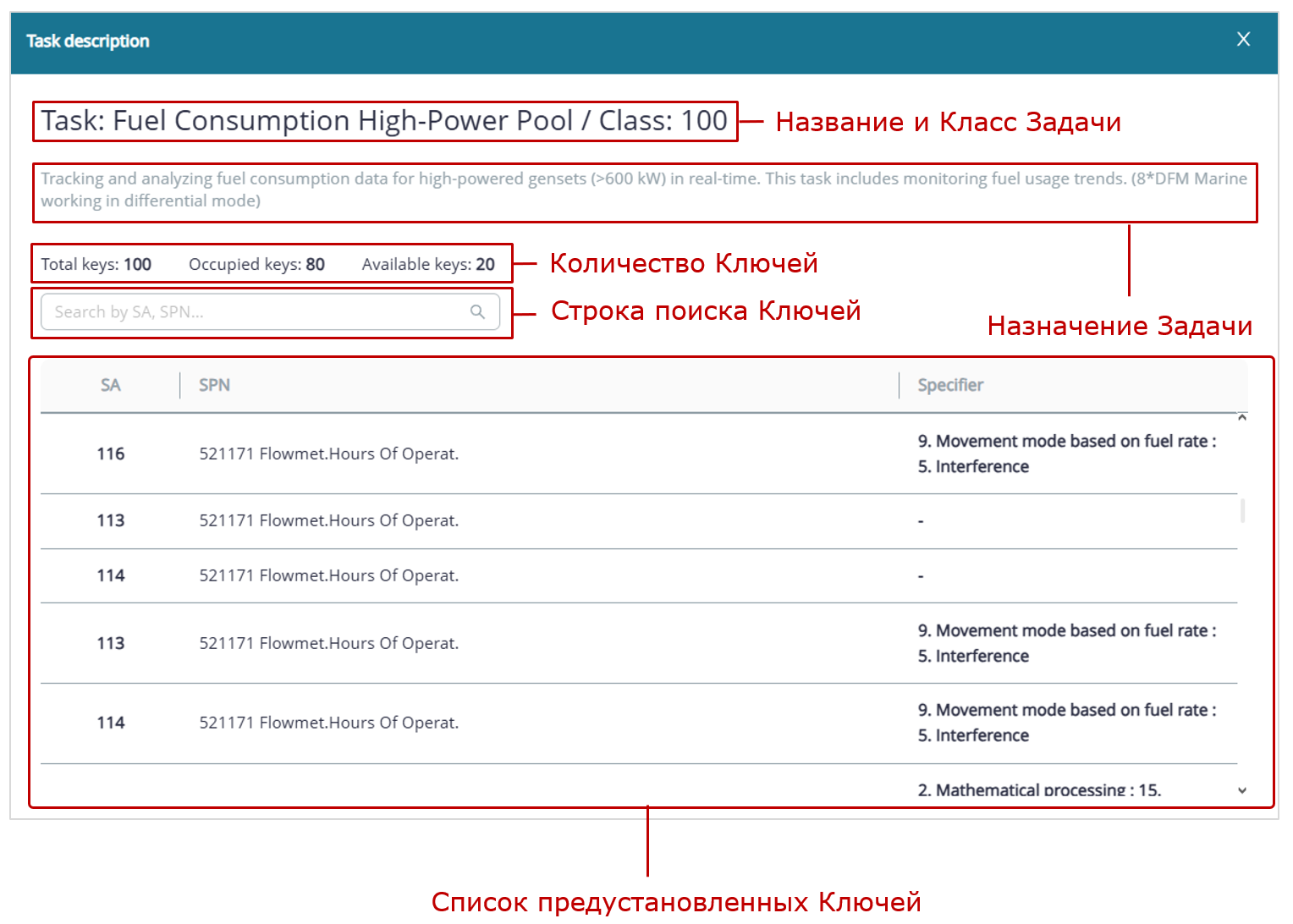
б) окно описания Задачи
Рисунок 5 — Пример вкладки Dashboards
| Reports — вкладка предназначена для Постанализа работы выбранного Oбъекта/Группы на основании Аналитических отчетов за указанный период времени (см. рисунок 6). |
Вкладка содержит набор вкладок предустановленных по умолчанию Задач. Из них можно выбирать требуемые Шаблоны отчетов, настроенные под конкретные наборы Ключей. Затем следует задать период времени, за который необходимо сформировать Отчет.
При необходимости можно подписать выбранный Объект/Группу на неактивные Задачи путем их активации нажатием кнопки ![]() .
.
Нажатием значка ![]() во вкладке соответствующей Задачи, можно открыть ее окно описания, содержащее информацию о Классе и назначении Задачи, количестве Ключей (общем, предустановленных, свободных), а также список предустановленных по умолчанию Ключей. Для удобства имеется строка поиска Ключей по их атрибутам (SA либо SPN).
во вкладке соответствующей Задачи, можно открыть ее окно описания, содержащее информацию о Классе и назначении Задачи, количестве Ключей (общем, предустановленных, свободных), а также список предустановленных по умолчанию Ключей. Для удобства имеется строка поиска Ключей по их атрибутам (SA либо SPN).
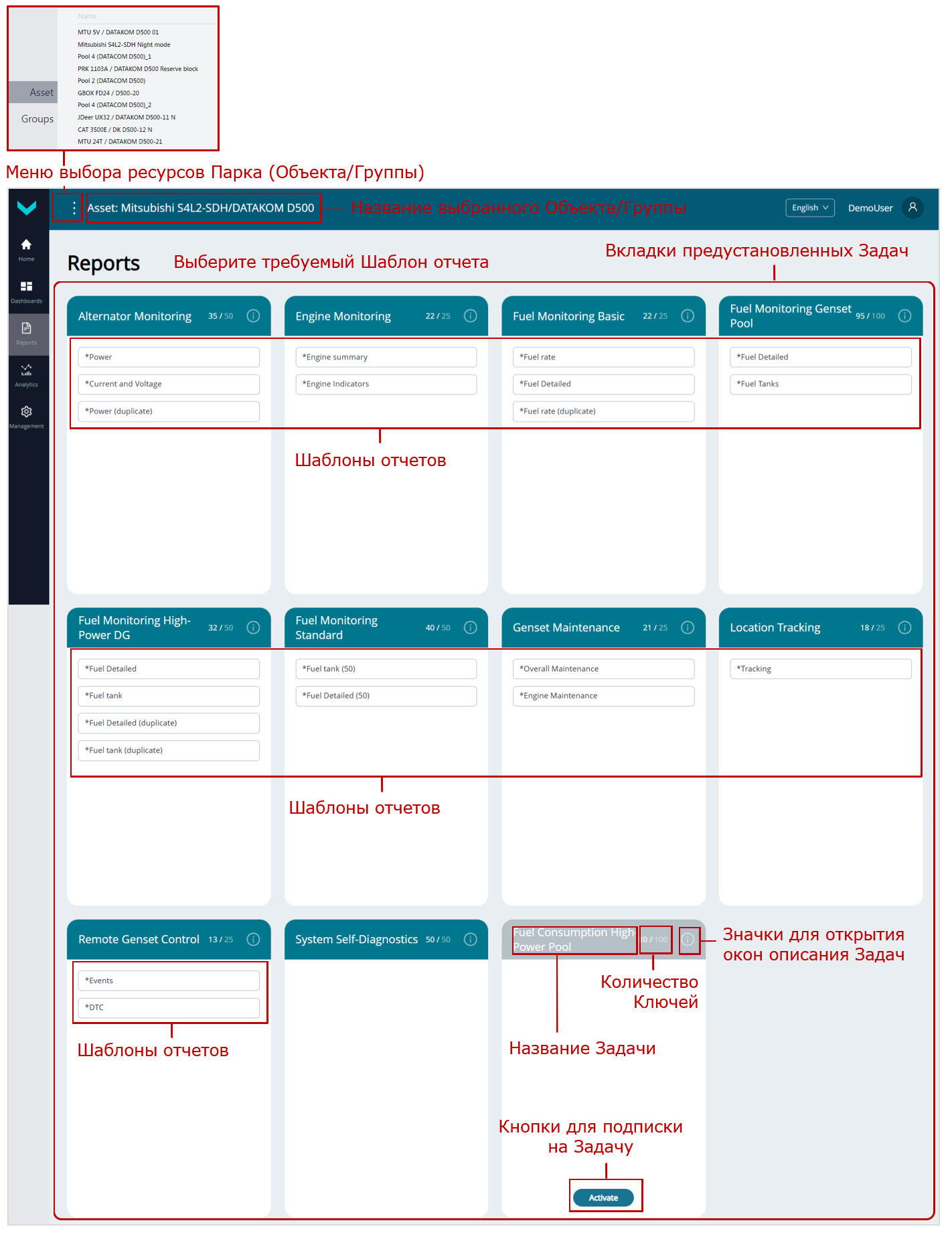
а) предустановленные по умолчанию Задачи с Шаблонами отчетов
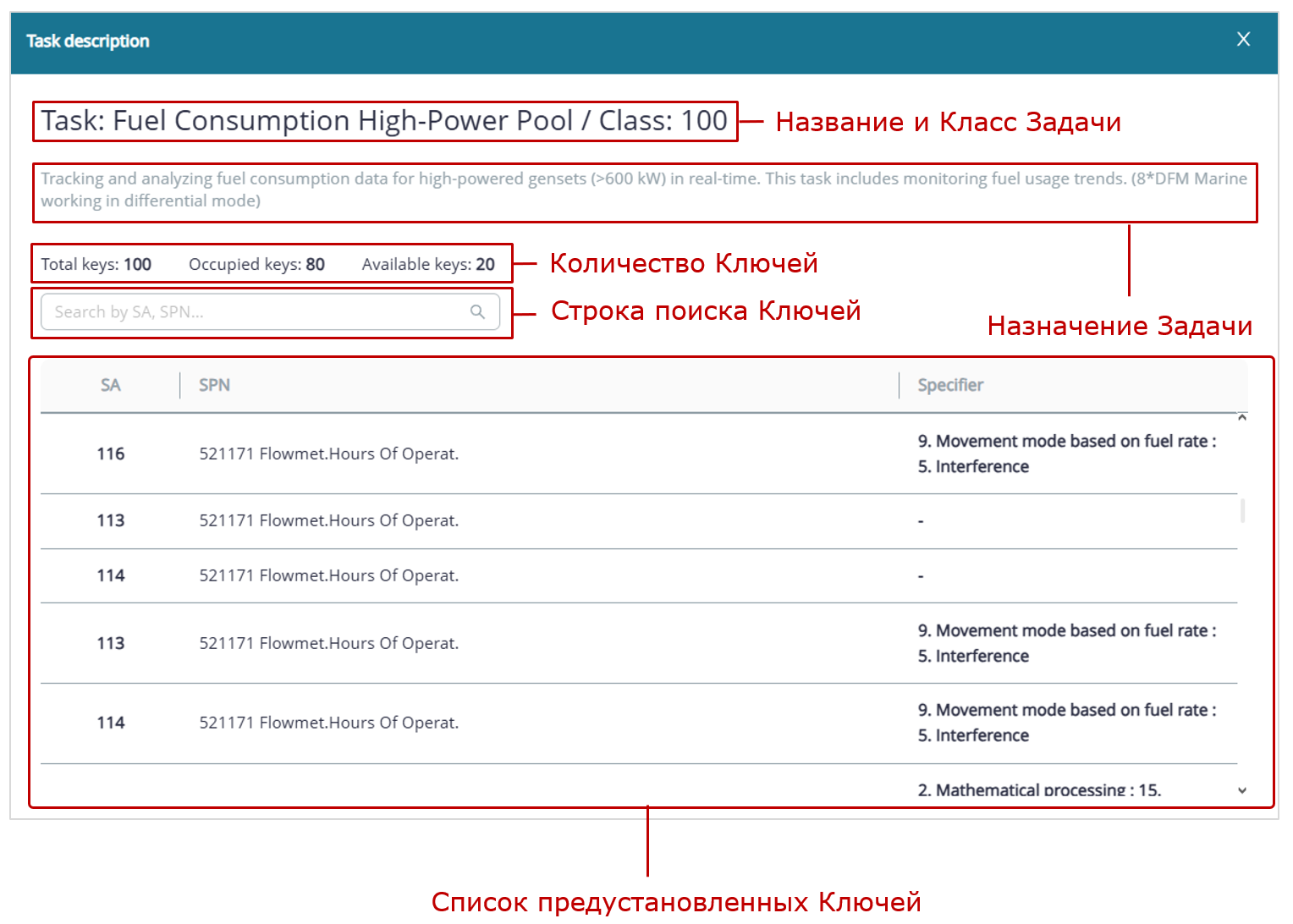
б) окно описания Задачи 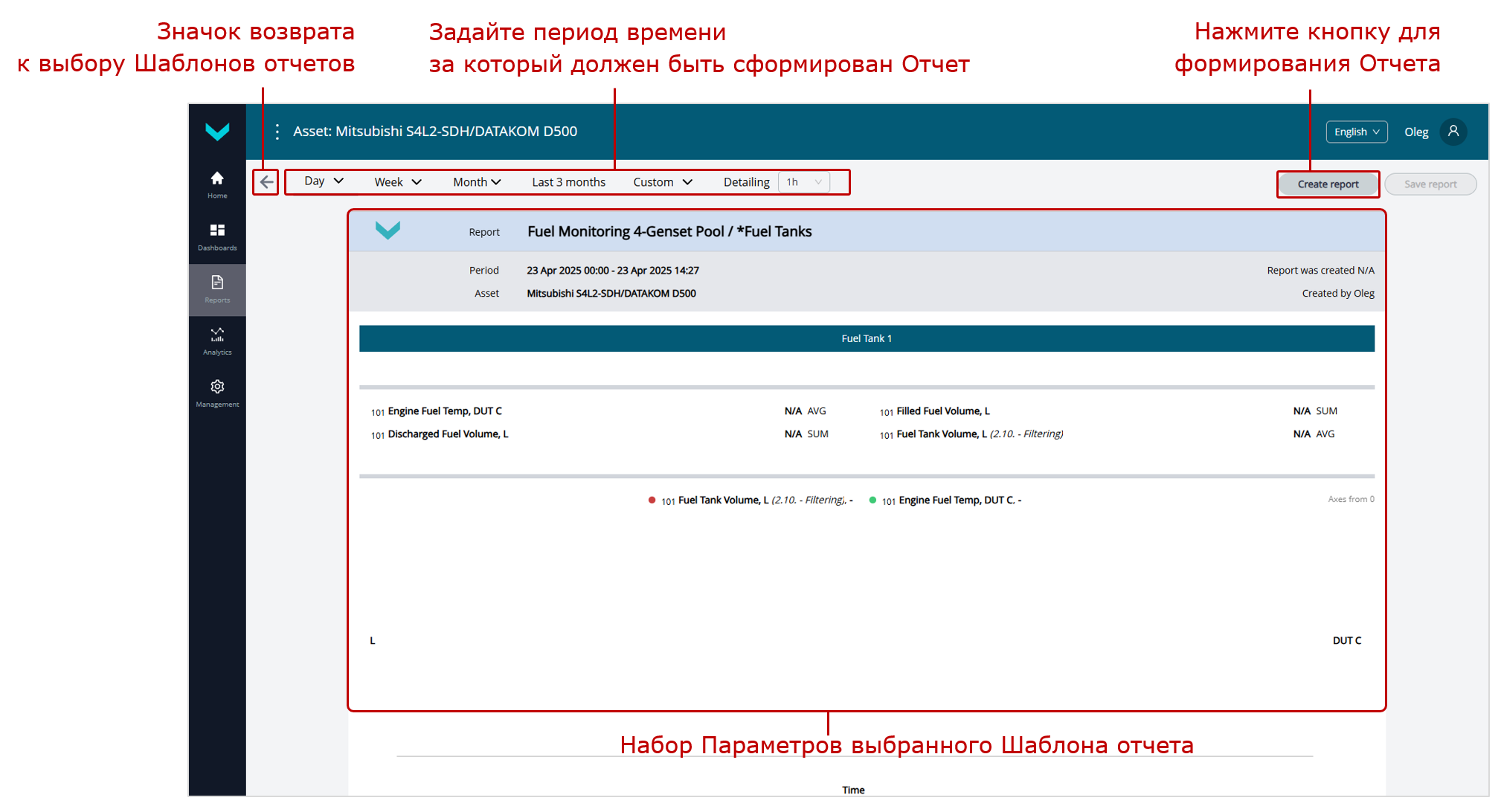
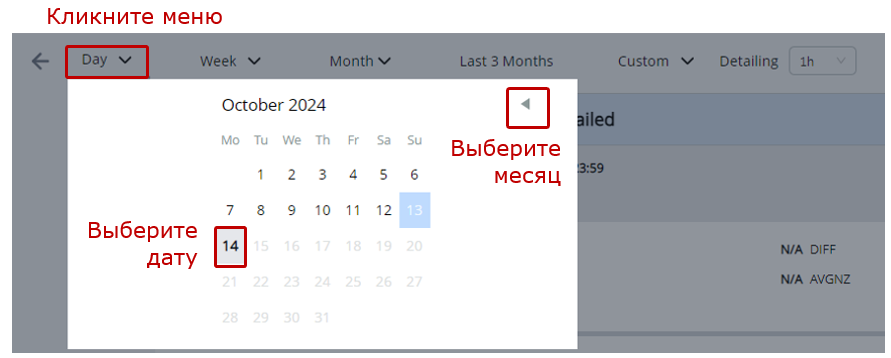
выбор периода «один день» |
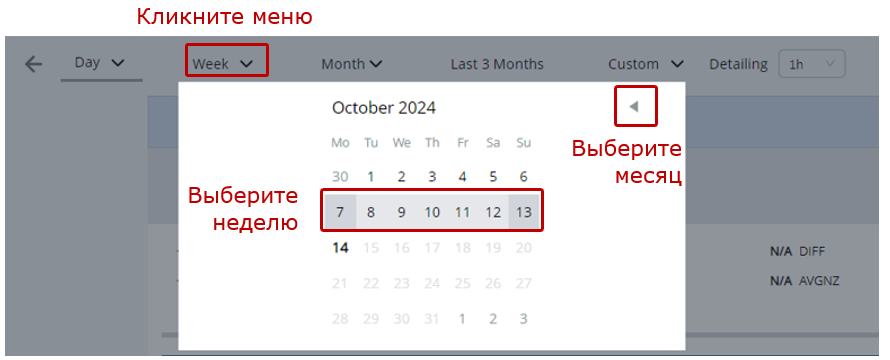
выбор периода «одна неделя» |
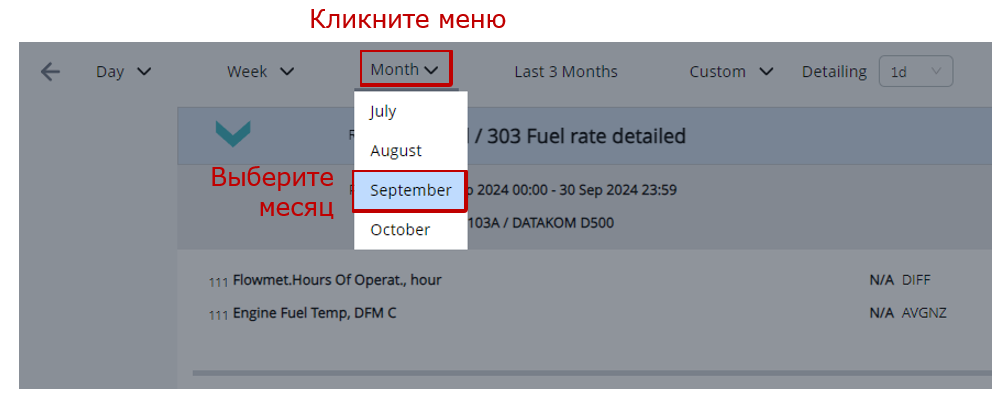
выбор периода «один месяц» |
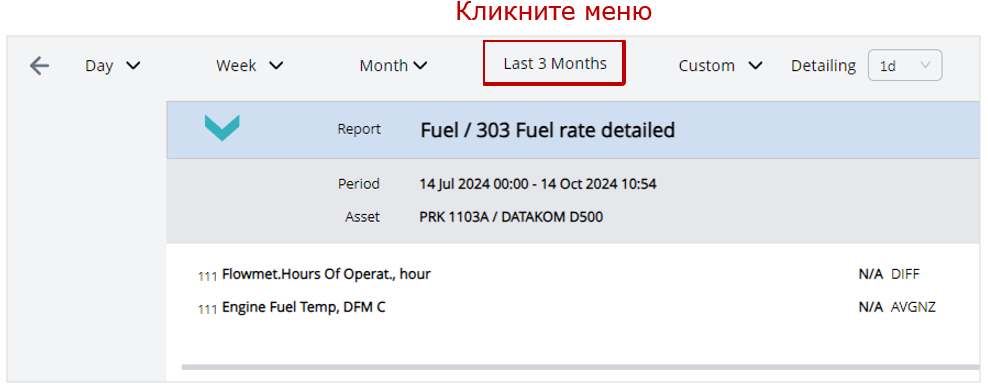
выбор периода «последние 3 месяца» |
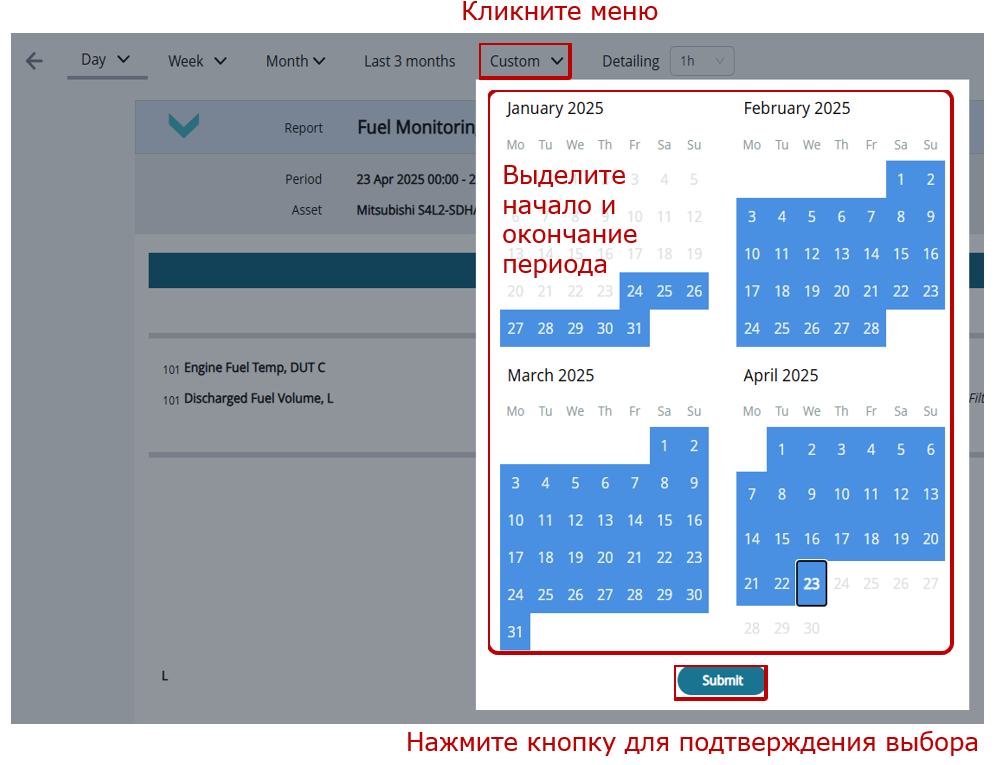
выбор пользовательского периода из последних трех месяцев |
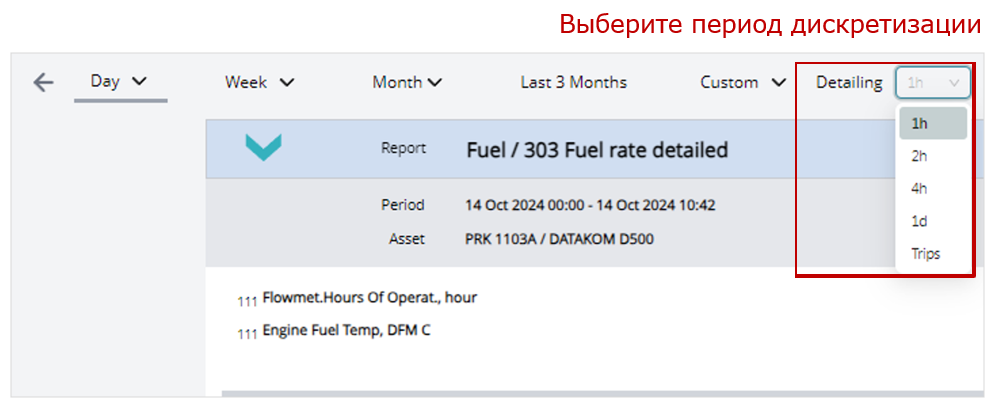
выбор дискретизации показателей в табличных Отчетах |
в) варианты задания периода времени
Рисунок 6 — Пример вкладки Reports
| Analytics — вкладка предназначена для Постанализа работы выбранного Oбъекта/Группы с помощью Мультиграфиков (с совмещением до 3-х графиков) изменения заданных SPN из массива «сырых» (RAW) данных, накопленных на Сервере за указанный период времени. |
Вкладка содержит выпадающий список, из которого можно выбрать до 3 шт. требуемых SPN. Затем следует задать период времени, за который необходимо сформировать Мультиграфик (см. рисунок 7).
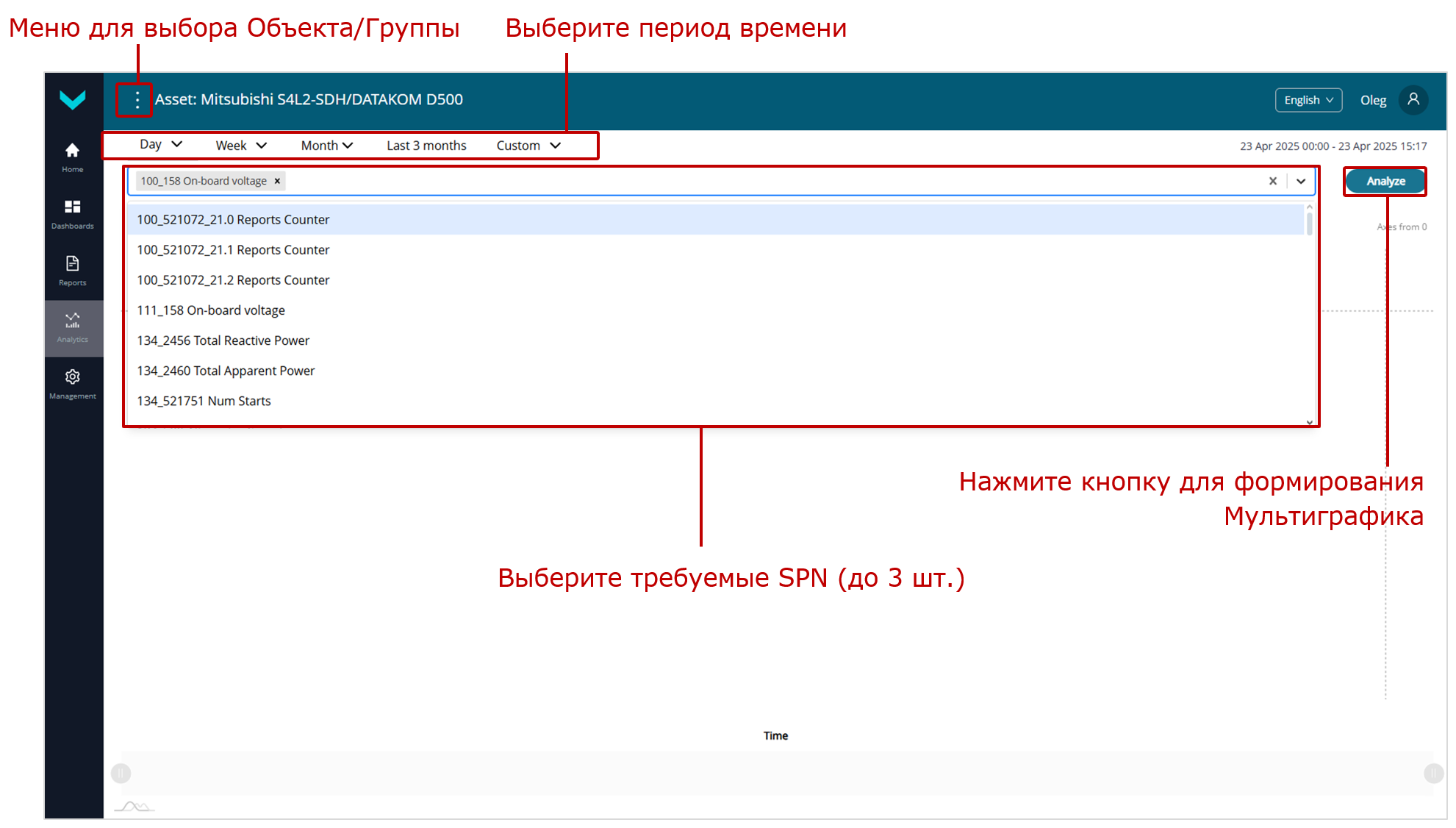
Рисунок 7 — Пример выбора данных для формирования Мультиграфика за заданный период времени во вкладке Analytics
| Management — вкладка* предназначена для и для открытия окон управления элементами UNUM Genset (см. рисунок 8). |
* Вкладка доступна только для Операторов, имеющих стандартные правами доступа по умолчанию. Для Вьюверов права доступа ограничены, поэтому вкладка им недоступна.
Окна управления позволяют:
- Управлять:
– Шаблонами дашбордов для Объекта (плитка Dashboards → вкладка Asset);
– Шаблонами дашбордов для Группы (плитка Dashboards → вкладка Group);
– Шаблонами отчетов для Объекта (плитка Reports → вкладка Asset);
– Шаблонами отчетов для Группы (плитка Reports → вкладка Group). - Устанавливать привязку Объектов к Шаблонам дашбордов и Шаблонам отчетов из подписанных Задач (плитка Assets → вкладка
 ).
). - Устанавливать привязку Групп к Шаблонам дашбордов и Шаблонам отчетов из подписанных Задач (плитка Groups → вкладка
 ).
).
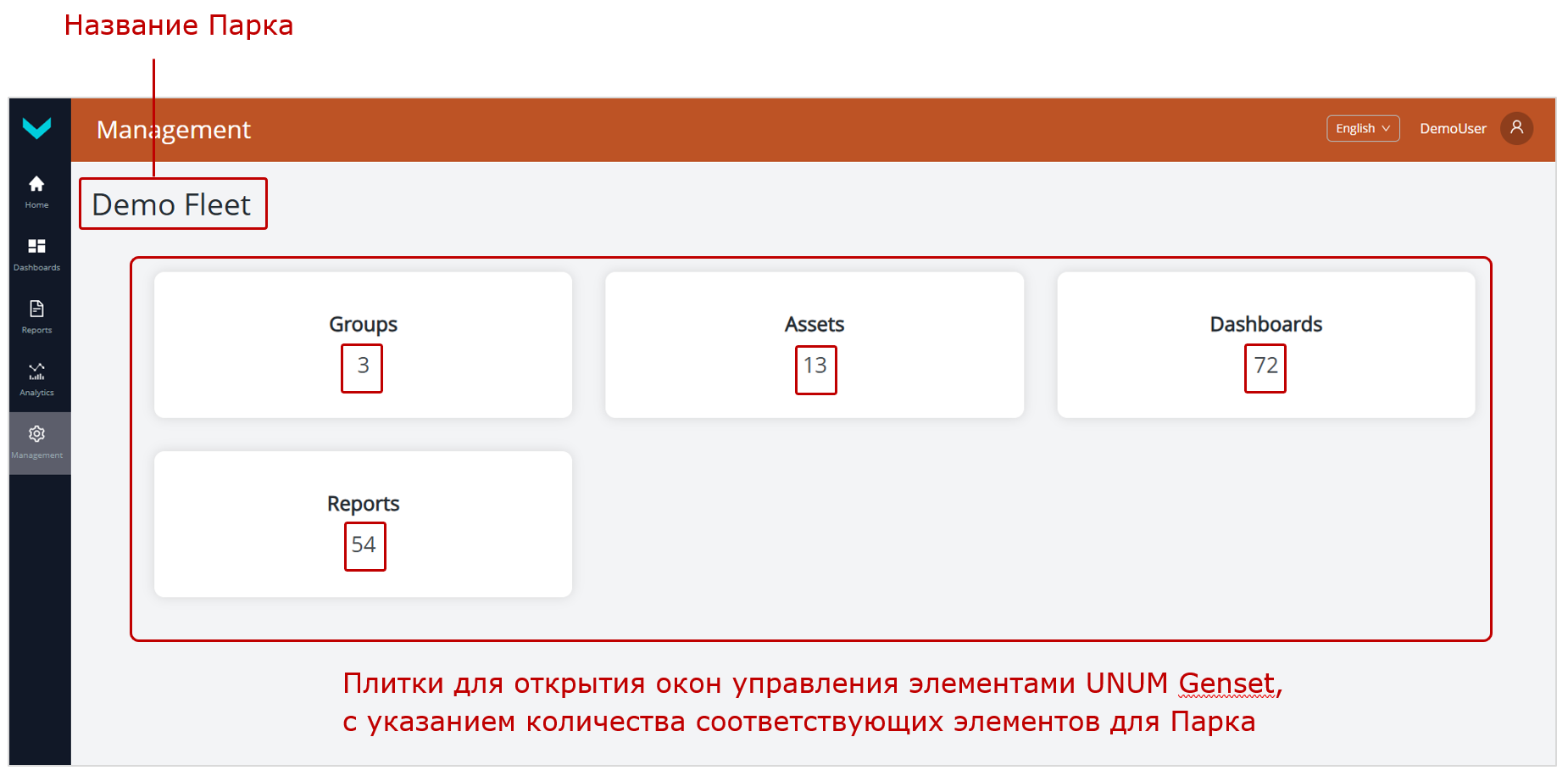
Рисунок 8 — Пример вкладки Management, которая доступна для работы Оператору парка
2) Информационная панель служит для отображения: названия выбранного ресурса Парка, названия открытой вкладки Основного меню, Языкового меню (выбор русского/английского/испанского/французского языка интерфейса) и Меню учетной записи в виде аватара пользователя, под именем которого была произведена авторизация в UNUM Genset (см. рисунок 5).
При выборе вкладок Dashboards, Reports, Analytics на информационной панели появляется меню ![]() , в котором можно выбрать требуемый ресурс Парка — Oбъект (из списка Asset) либо Группу (из списка Groups).
, в котором можно выбрать требуемый ресурс Парка — Oбъект (из списка Asset) либо Группу (из списка Groups).
3) Карта служит для отображения местоположения Объектов.
Метки Объектов на Карте визуализируются иконками в соответствии заданным типом (стационарный / мобильный). Иконки Объектов, имеющих статус онлайн, представлены зеленым цветом, а статус офлайн — серым цветом. Если Объект имеет неопределенный статус, то его иконка красного цвета.
Для движущегося онлайн Объекта на Карте отображаются 10 последних точек его трека.
При необходимости в выпадающем списке в левом верхнем углу экрана можно выбрать и загрузить нужный тип карты, отличный от используемого по умолчанию.
Масштаб Карты можно изменять путем вращения колесика мыши либо с помощью кнопок ![]() и
и ![]() в левом верхнем углу экрана.
в левом верхнем углу экрана.
4) Паспорт Объекта — это окно появляется при клике мышью по метке Объекта на Карте и служит для отображения краткой информации о выбранном Объекте: названия, даты и времени последнего поступления данных на Сервер, текущих координат местоположения) (см. рисунок 3).
 |
РЕКОМЕНДАЦИЯ: Для полноэкранного отображения в браузере любой открытой вкладки Главного окна мониторинга нажмите на клавиатуре компьютера клавишу F11. |
3.3 Оформление подписки Объектов/Групп на Задачи #
 |
ВАЖНО: 1) Подробная информация о предустановленных в UNUM Genset Задачах представлена в документе Телематический сервис UNUM Genset. Каталог Задач. |
1) В Основном меню откройте вкладку ![]() Home и выберите из списка ресурсов Парка требуемый одиночный Объект (список Assets) либо Группу (список Groups) (см. рисунок 9).
Home и выберите из списка ресурсов Парка требуемый одиночный Объект (список Assets) либо Группу (список Groups) (см. рисунок 9).
2) Откройте вкладку ![]() Dashboards либо
Dashboards либо ![]() Reports. При этом на Информационной панели будет отображаться название выбранного Объекта/Группы.
Reports. При этом на Информационной панели будет отображаться название выбранного Объекта/Группы.
3) Из представленных вкладок предустановленных Задач выберите необходимую вкладку неактивной Задачи и активируйте ее нажатием соответствующей кнопки ![]() . В появившемся окне Subscribing to a task подтвердите согласие с предложенными условиями подписки, установив галочку в поле I confirm the subscription and agree to its terms и нажав кнопку
. В появившемся окне Subscribing to a task подтвердите согласие с предложенными условиями подписки, установив галочку в поле I confirm the subscription and agree to its terms и нажав кнопку ![]() . После подтверждения согласия, Задача примет активный вид, что является свидетельством успешного оформления на нее подписки для выбранного Объекта/Группы.
. После подтверждения согласия, Задача примет активный вид, что является свидетельством успешного оформления на нее подписки для выбранного Объекта/Группы.
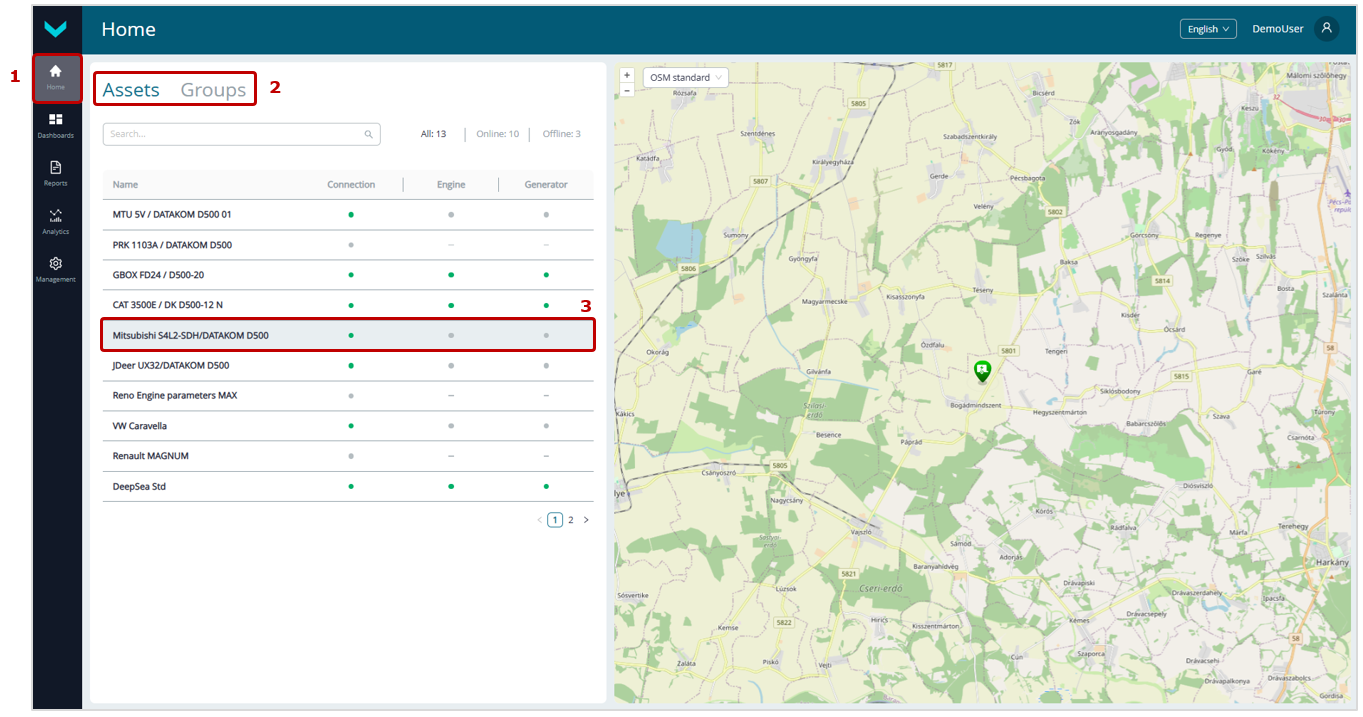
а) выбор Объекта/Группы во вкладке Home
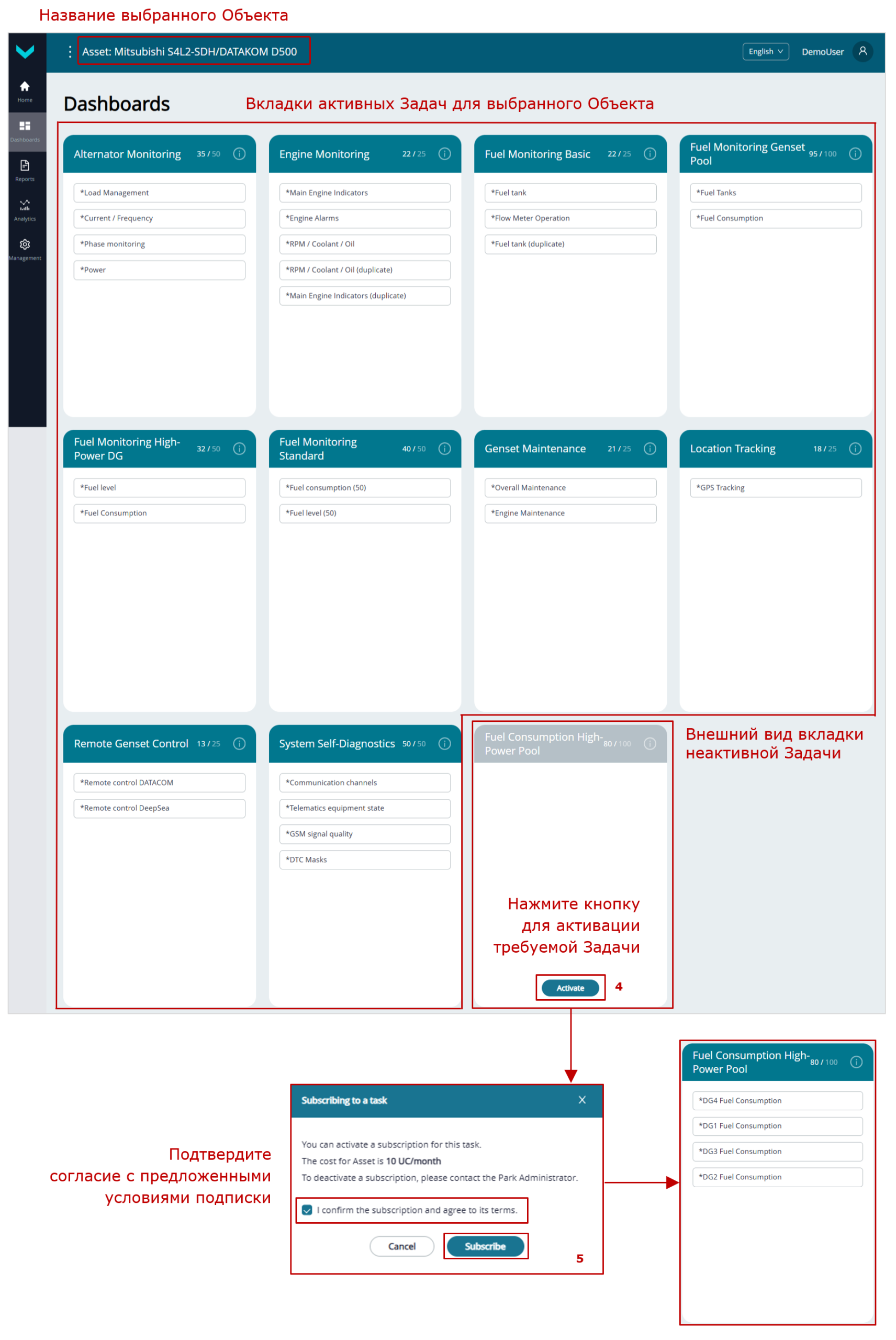
б) активация Задачи во вкладке Dashboards
Рисунок 9 — Пример подписки Объекта на Задачу
3.4 Установление привязки Объектов и Групп к Шаблонам дашбордов/Шаблонам отчетов #
1) Для установления привязки Объектов и Групп к Шаблонам дашбордов/Шаблонам отчетов из соответствующих подписанных Задач откройте в Основном меню вкладку ![]() Management (см. рисунок 10).
Management (см. рисунок 10).
 |
ВНИМАНИЕ: Вкладка Management доступна только для Операторов парка, имеющих стандартные права доступа по умолчанию. Для Вьюверов права доступа ограничены, поэтому вкладка Management им недоступна. |
2) Нажмите плитку ![]() для входа в окно управления Объектами (для привязки одиночного Объекта) либо плитку
для входа в окно управления Объектами (для привязки одиночного Объекта) либо плитку ![]() (для привязки Группы) и выберите соответственно одиночный Объект (список Assets) либо Группу (список Groups).
(для привязки Группы) и выберите соответственно одиночный Объект (список Assets) либо Группу (список Groups).
3) В появившейся в области настроек панели откройте вкладку ![]() . Установите либо снимите с помощью галочек привязку выбранного Объекта/Группы к соответствующим Шаблонам дашбордов (колонка Dashboards) либо Шаблонам отчетов (колонка Reports) из числа Задач, на которые подписан выбранный Объект/Группа.
. Установите либо снимите с помощью галочек привязку выбранного Объекта/Группы к соответствующим Шаблонам дашбордов (колонка Dashboards) либо Шаблонам отчетов (колонка Reports) из числа Задач, на которые подписан выбранный Объект/Группа.
4) По завершении редактирования полей вкладки ![]() нажмите кнопку
нажмите кнопку ![]() для сохранения внесенных изменений данных.
для сохранения внесенных изменений данных.
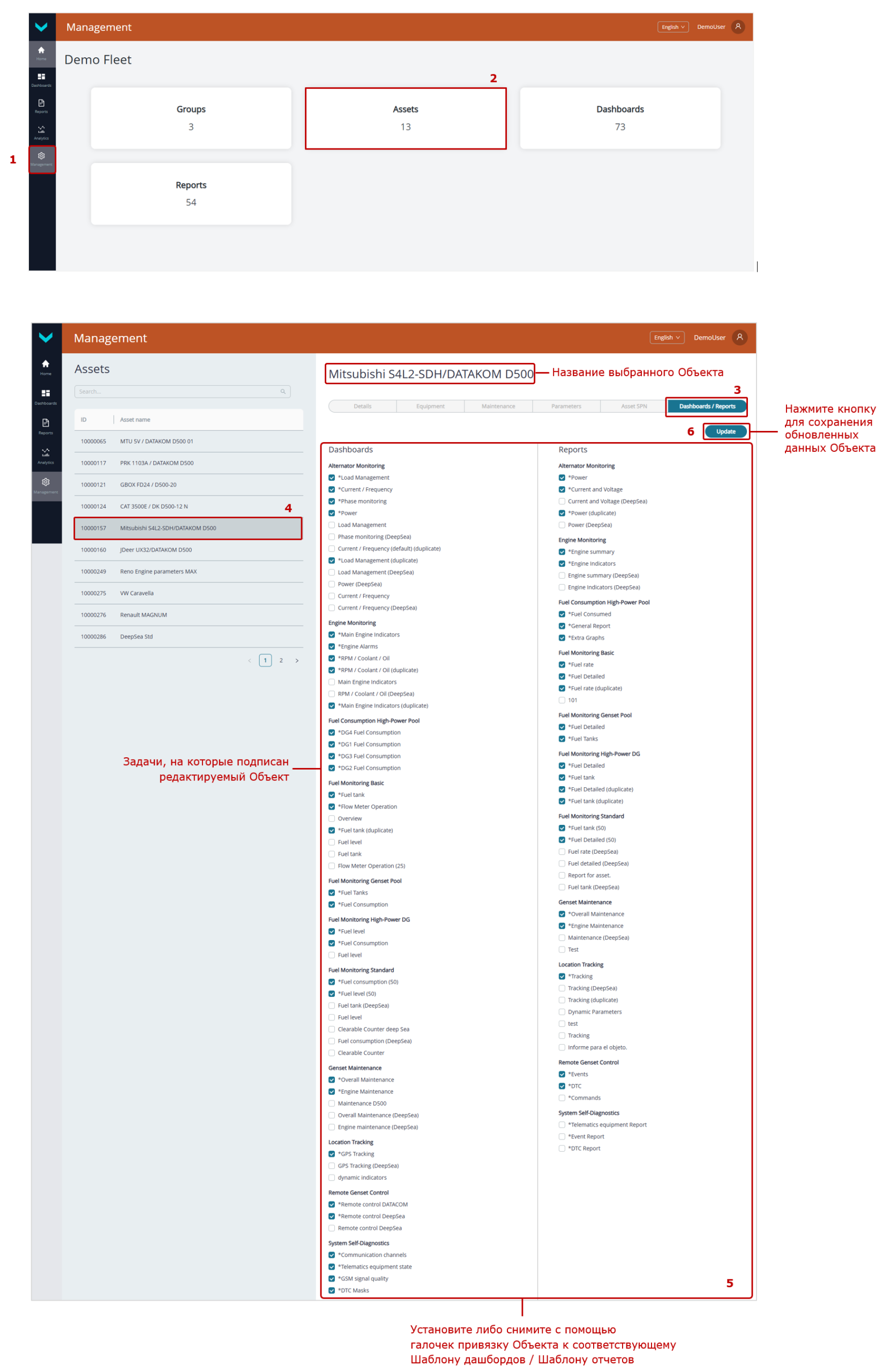
Рисунок 10 — Пример установления/снятия привязки Объекта к Шаблонам дашбордов / Шаблонам отчетов
3.5 Управление Шаблонами дашбордов #
3.5.1 Создание Шаблона дашборда #
1) В Основном меню откройте вкладку ![]() Management и нажмите плитку
Management и нажмите плитку ![]() для входа в окно управления Шаблонами дашбордов (см. рисунок 11).
для входа в окно управления Шаблонами дашбордов (см. рисунок 11).
 |
ВНИМАНИЕ: Вкладка Management доступна только для Операторов парка, имеющих стандартные права доступа по умолчанию. Для Вьюверов права доступа ограничены, поэтому вкладка Management им недоступна. |
2) В появившемся окне Dashboards for выберите вкладку ресурса Парка, для которого необходимо создать Шаблон: ![]() (для одиночного Объекта) либо
(для одиночного Объекта) либо ![]() (для Группы). После чего для выбранного ресурса отобразятся вкладки Задач, по которым распределяются Шаблоны дашбордов с соответствующими наборами Ключей.
(для Группы). После чего для выбранного ресурса отобразятся вкладки Задач, по которым распределяются Шаблоны дашбордов с соответствующими наборами Ключей.
3) Для создания нового Шаблона дашборда нажмите значок ![]() внизу вкладки требуемой Задачи и в открывшемся окне управления введите в обязательное поле Name* название создаваемого Шаблона. Затем в соответствующих выпадающих списках For assets (для Объекта) либо For groups (для Группы) укажите названия целевых ресурсов Парка (соответственно Объектов либо Групп), для мониторинга которых этот Шаблон можно будет использовать после его создания.
внизу вкладки требуемой Задачи и в открывшемся окне управления введите в обязательное поле Name* название создаваемого Шаблона. Затем в соответствующих выпадающих списках For assets (для Объекта) либо For groups (для Группы) укажите названия целевых ресурсов Парка (соответственно Объектов либо Групп), для мониторинга которых этот Шаблон можно будет использовать после его создания.
 |
ВАЖНО: Название Шаблона дашборда может содержать: заглавные и строчные латинские буквы от A до Z и от a до z, заглавные и строчные русские буквы от А до Я и от а до я, цифры от 0 до 9, символ нижнего подчеркивания _ и круглые скобки (). |
4) Для добавления нового виджета в Шаблон нажмите кнопку ![]() .
.
Для одиночного Объекта из окна наборов виджетов Add/Edit widget можно выбрать следующие виджеты:
- Single parameter — виджеты для добавления одного Ключа:
– Gauge — отображение шкалы со стрелочным указателем текущего значения соответствующего показателя;
– Linear — отображение графика изменения значений соответствующего показателя во времени;
– Simple — отображение значения соответствующего показателя в виде десятичного числа с целой и дробной (при наличии) частью;
– State — отображение текстовых сообщений, в зависимости от заданных пороговых значений (до 3 шт.) соответствующего показателя. - Multiple parameters — виджеты для добавления двух и более Ключей (оптимально — до 10 шт.):
– Horizontal Bars — отображение изменения значений соответствующих показателей в виде прогресс-баров;
– Table — отображение значений соответствующих показателей в виде таблицы;
– Icon Grid — отображение соответствующих показателей в виде пиктограммы, выбранной из выпадающего списка Icon.
- Special — виджеты для стандартно предустановленных Ключей любого Объекта:
– Event List — отображение количества всех зарегистрированных Событий (суммарного, важных, информационных и экстренных);
– Map — отображение Карты;
– Asset Passport — отображение электронного паспорта Объекта;
– Event Statistics — отображение списка Событий, зарегистрированных за последние сутки;
– Fault Statistics — отображение списка всех активных и сохраненных неисправностей;
– Faults List — отображение количества неисправностей (суммарного, активных и сохраненных) за последние сутки;
– Maintenance — отображение Узлов Объекта для которых запланировано техническое обслуживание;
– Zone — выделение зоны заголовка (например, для пула ДГУ) особым цветом и надписью;
– Commands — загрузка и отображение списка предустановленных команд удаленного управления Объектом;
– Command — отображение кнопок, назначенных для команд удаленного управления Объектом (например, для останова двигателя, настройки и перепрошивки телематического шлюза, записи регистров Modbus RTU и др.).
Для Группы объектов из окна наборов виджетов Add/Edit widget можно выбрать следующие виджеты:
- Group parameters — содержит один виджет Table для добавления до 8 шт. Ключей для отображения в табличном виде прогресс-баров, индикаторов и значений соответствующих показателей каждого Объекта из состава Группы.
- Special — виджеты для стандартно предустановленных Ключей любого Объекта из состава Группы:
– Event List — отображение количества всех зарегистрированных Событий (суммарного, важных, информационных и экстренных);
– Event Statistics — отображение списка зарегистрированных за последние сутки Событий;
– Zone — выделение зоны заголовка (например, для пула ДГУ) особым цветом и надписью.
При создании виджетов из наборов Single parameter, Multiple parameters и Group parameters в окне настроек Add/Edit widget доступны два варианта добавления Ключей, содержащих Параметр либо Счетчик:
- Во вкладке
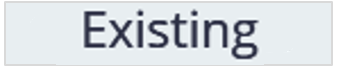 – Ключи добавляют из списка предустановленных по умолчанию Ключей для соответствующей Задачи.
– Ключи добавляют из списка предустановленных по умолчанию Ключей для соответствующей Задачи. - Во вкладке
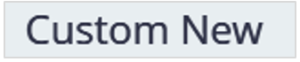 – создают и добавляют пользовательские Ключи в пределах доступного количества свободных Ключей для соответствующей Задачи.
– создают и добавляют пользовательские Ключи в пределах доступного количества свободных Ключей для соответствующей Задачи.
Примечание — Количество Ключей (свободных/общее) для соответствующей Задачи всегда указано в правой части заголовка окна Add / Edit widget.
При добавлении пользовательских Ключей в виджеты необходимо заполнить все помеченные символом * обязательные поля:
– SA* — введите сетевой адрес Юнита-источника добавляемого Ключа (см. приложение А). Если требуется получать соответствующие данные от всех Юнитов, то значение сетевого адреса выберите равным 255.
Сетевой адрес источника любого Ключа для Шаблонов дашбордов Группы всегда равен 1000, независимо от сетевых адресов источников аналогичных Ключей для отдельных Объектов внутри Группы.
 |
РЕКОМЕНДАЦИЯ: Конкретные сведения о всех Юнитах, которыми оснащен Объект и их сетевых адресах, можно получить в службе техподдержки Технотон по e-mail support@jv-technoton.com. |
– SPN* — выберите из предложенного в соответствии с Задачей выпадающего списка Параметров / Счетчиков требуемый стандартный SPN Базы данных S6 либо VSPN.
При необходимости конкретизации значения выбранного SPN выберите из выпадающего списка Specifiers подходящий спецификатор.
– Title* — это поле доступно только для виджетов набора Multiple parameters и служит для ввода названия заголовка.
В виджетах с двумя и более Параметрами для добавления в таблицу каждого нового SPN нажимайте кнопку ![]() . После заполнения обязательных (помеченных символом *) и других полей в появившемся окне Add SPN, нажмите кнопку
. После заполнения обязательных (помеченных символом *) и других полей в появившемся окне Add SPN, нажмите кнопку ![]() для сохранения данных.
для сохранения данных.
– Variant* — этот выпадающий список доступен только в виджете Table для Групп и служит для выбора варианта отображения Ключа: Value (в виде десятичного числа с целой и дробной (при наличии) частью) либо Percentage (в виде прогресс-бара).
– Select command* — этот выпадающий список доступен только в виджете Command и служит для выбора требуемой команды удаленного управления Объектом. После чего, в зависимости от выбранной команды, необходимо заполнить в области Enter the necessary data соответствующие обязательные поля атрибутов, помеченные символом *.
– Command name* — это поле доступно только в виджете Command и служит для ввода названия кнопки для выполнения команды удаленного управления Объектом.
Из выпадающего списка Link to zone в некоторых виджетах можно выбрать привязку к определенному заголовку, заданному ранее с помощью виджета Zone. Данная возможность удобна для группировки виджетов в Шаблоне дашборда пула ДГУ.
5) После ввода всех настроек нового виджета в окне Add Widget нажмите кнопку ![]() для сохранения данных и виджет будет добавлен в окно создаваемого Шаблона. Если сохранение введенных данных не требуется — нажмите в правом верхнем углу значок
для сохранения данных и виджет будет добавлен в окно создаваемого Шаблона. Если сохранение введенных данных не требуется — нажмите в правом верхнем углу значок ![]() .
.
При необходимости перемещения виджет, удерживая левой кнопкой мыши, можно перетащить в требуемое место окна. Для изменения размеров виджета можно потянуть за значок ![]() в его правом нижнем углу.
в его правом нижнем углу.
6) После добавления в новый Шаблон дашборда всех виджетов (максимально до 50 шт.) нажмите кнопку ![]() для сохранения введенных данных. Если сохранение данных не требуется — нажмите значок
для сохранения введенных данных. Если сохранение данных не требуется — нажмите значок ![]() .
.
 |
ВНИМАНИЕ: 1) Нажав во вкладке любой Задачи кнопку 2) Созданный Шаблон дашборда можно с помощью значка |
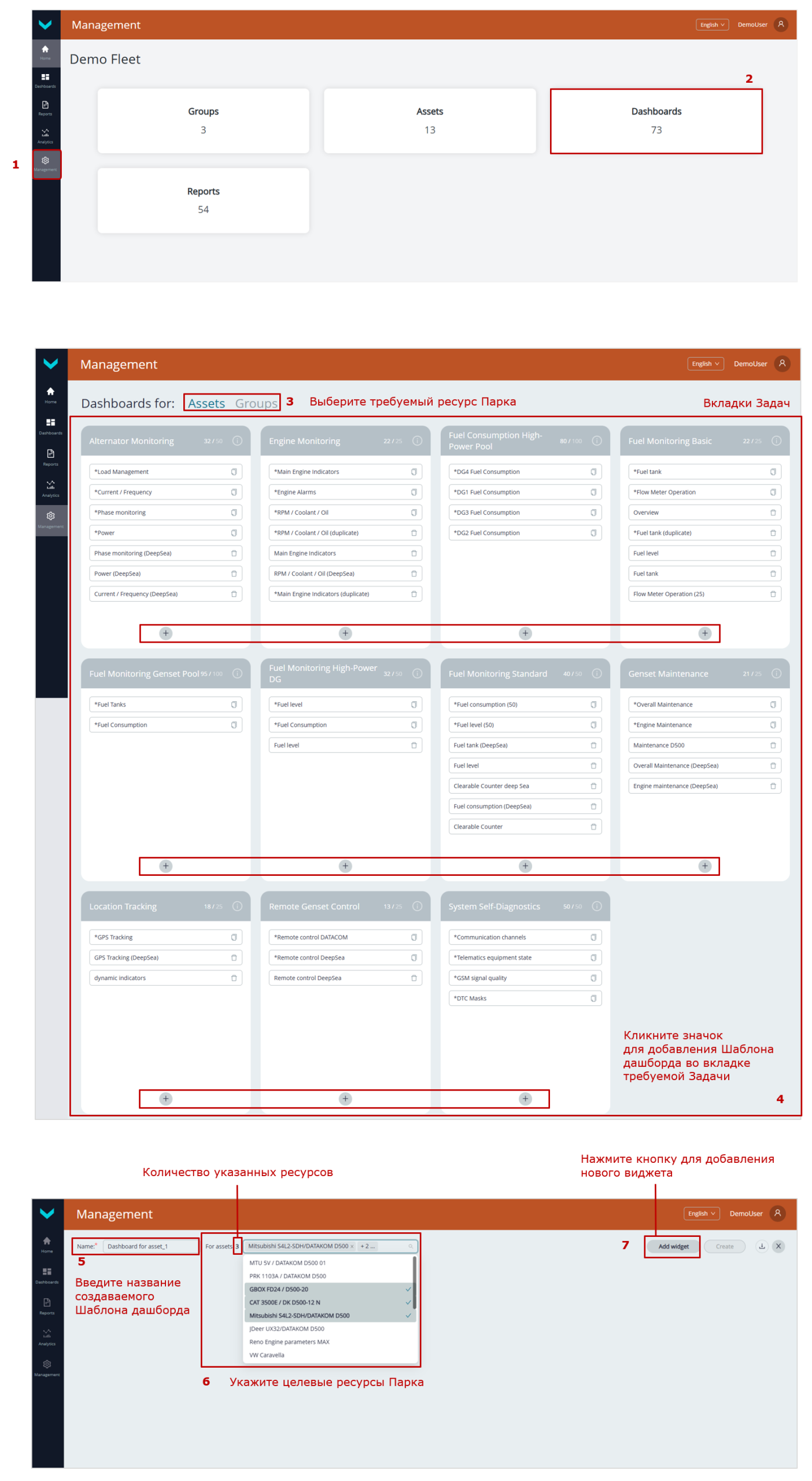
предварительные действия
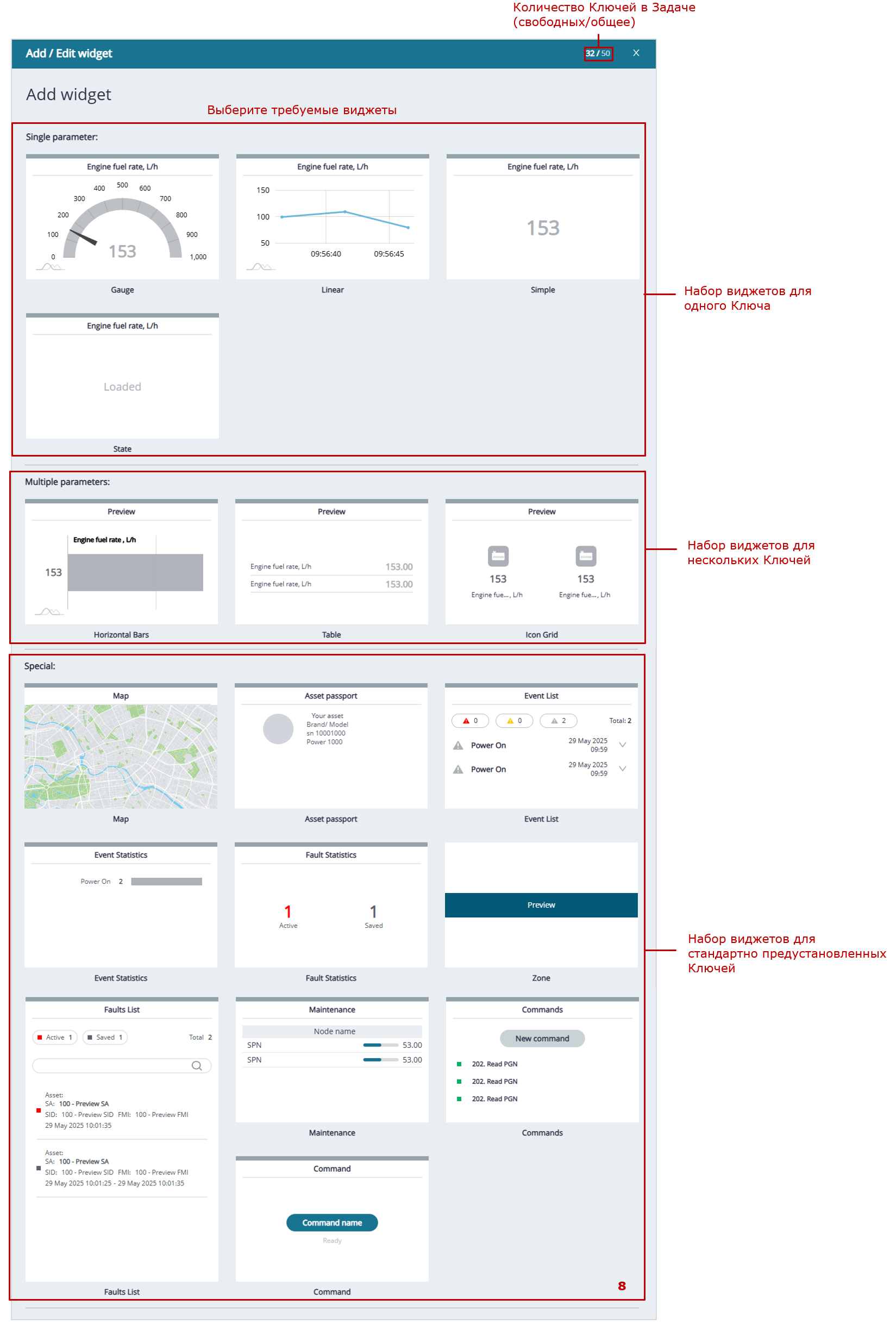
наборы виджетов, выбираемые для мониторинга одиночного Объекта
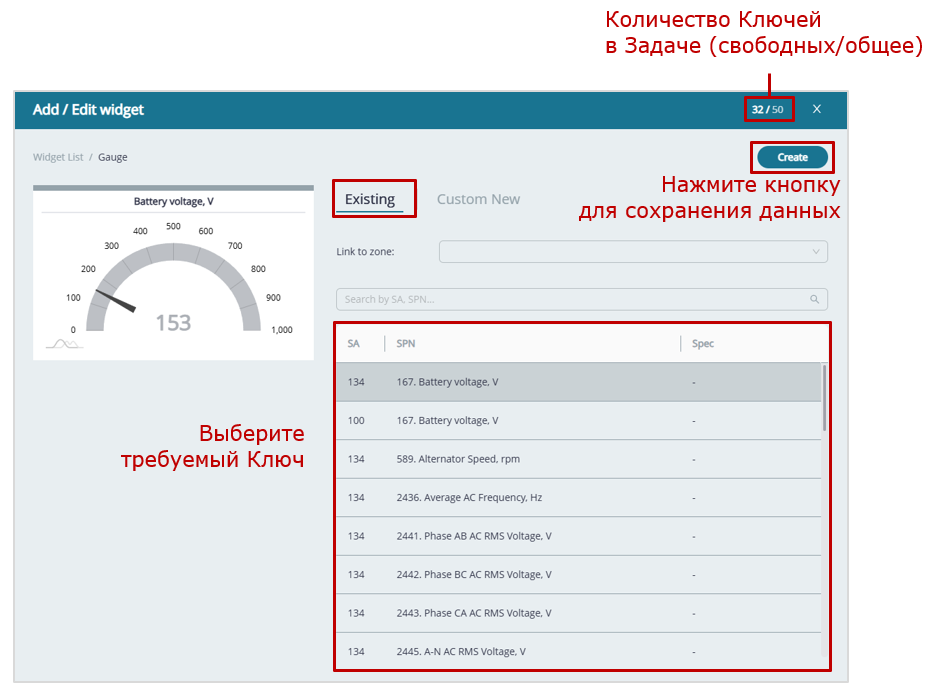
пример добавления Ключа из предустановленного по умолчанию списка Ключей в виджет стрелочного указателя
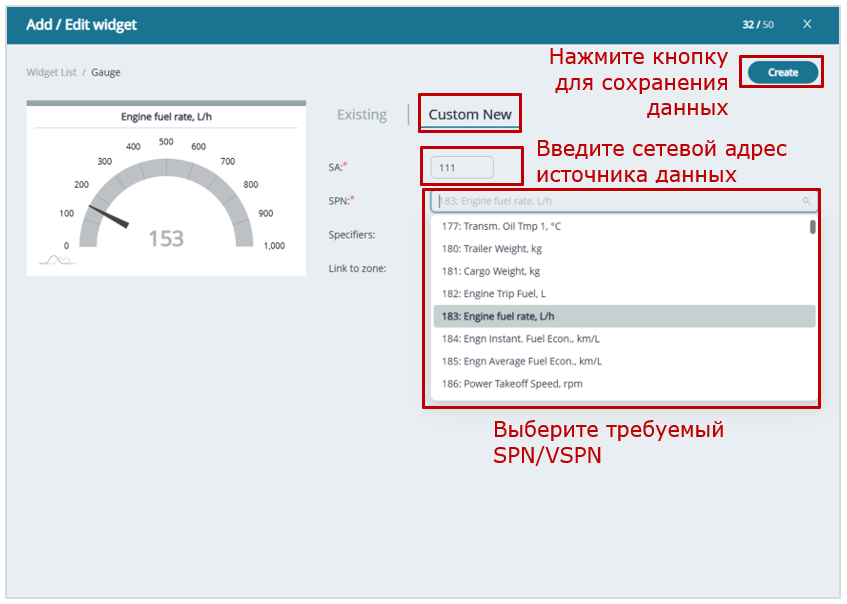
пример добавления пользовательского Ключа в виджет стрелочного указателя
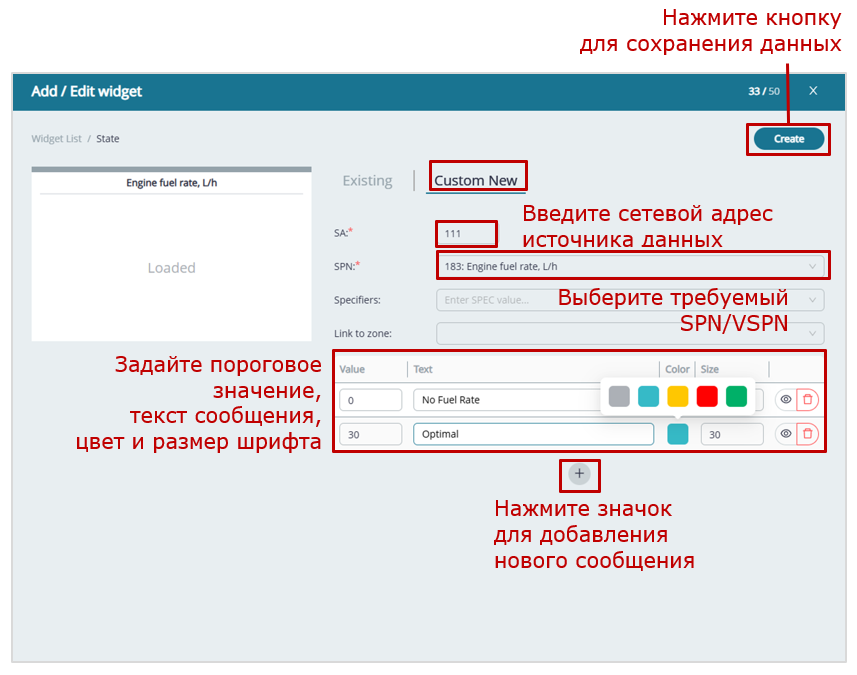
пример добавления пользовательского Ключа в виджет текстовых сообщений
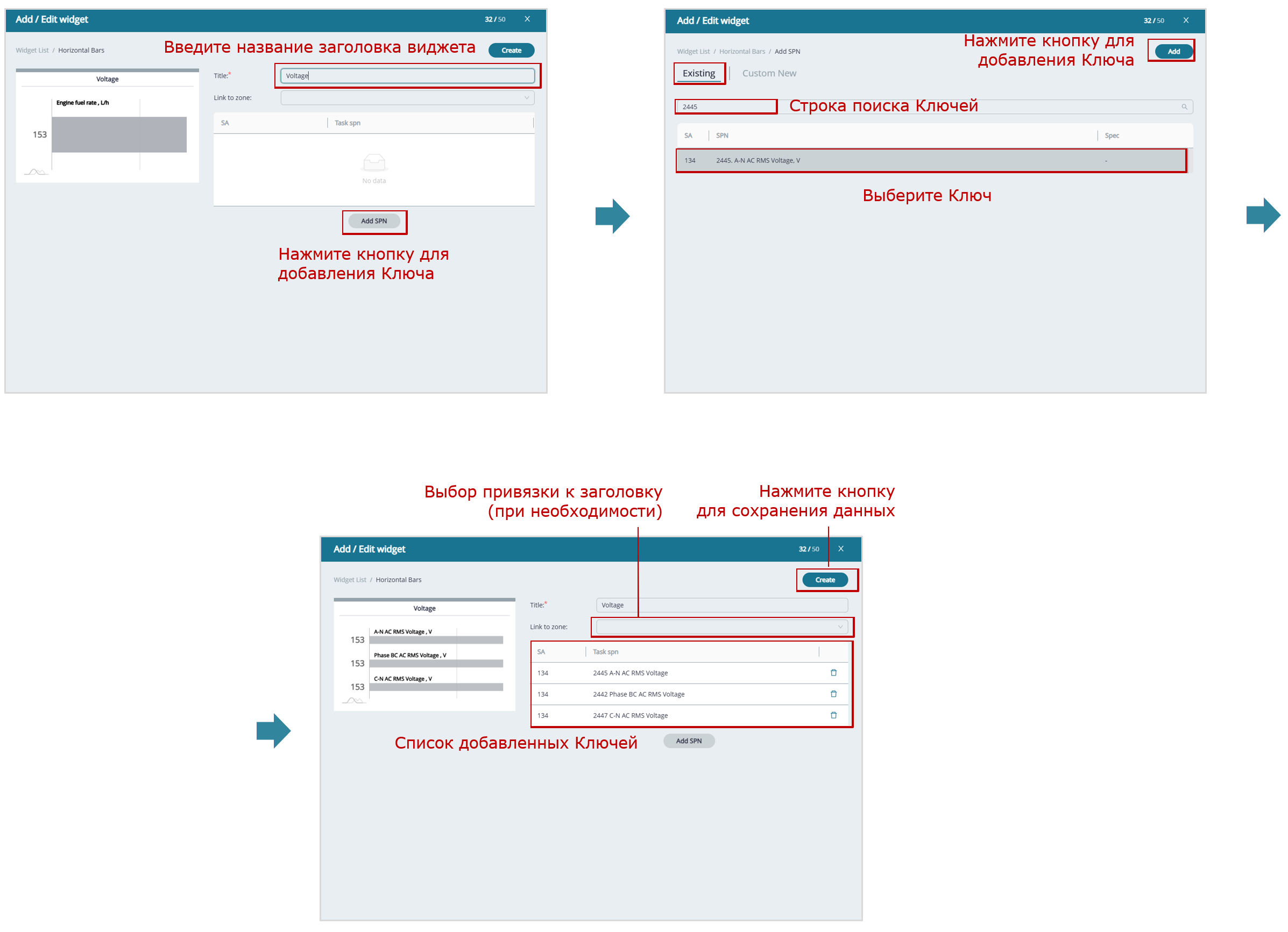
пример добавления нескольких Ключей из предустановленного по умолчанию списка Ключей в виджет прогресс-баров
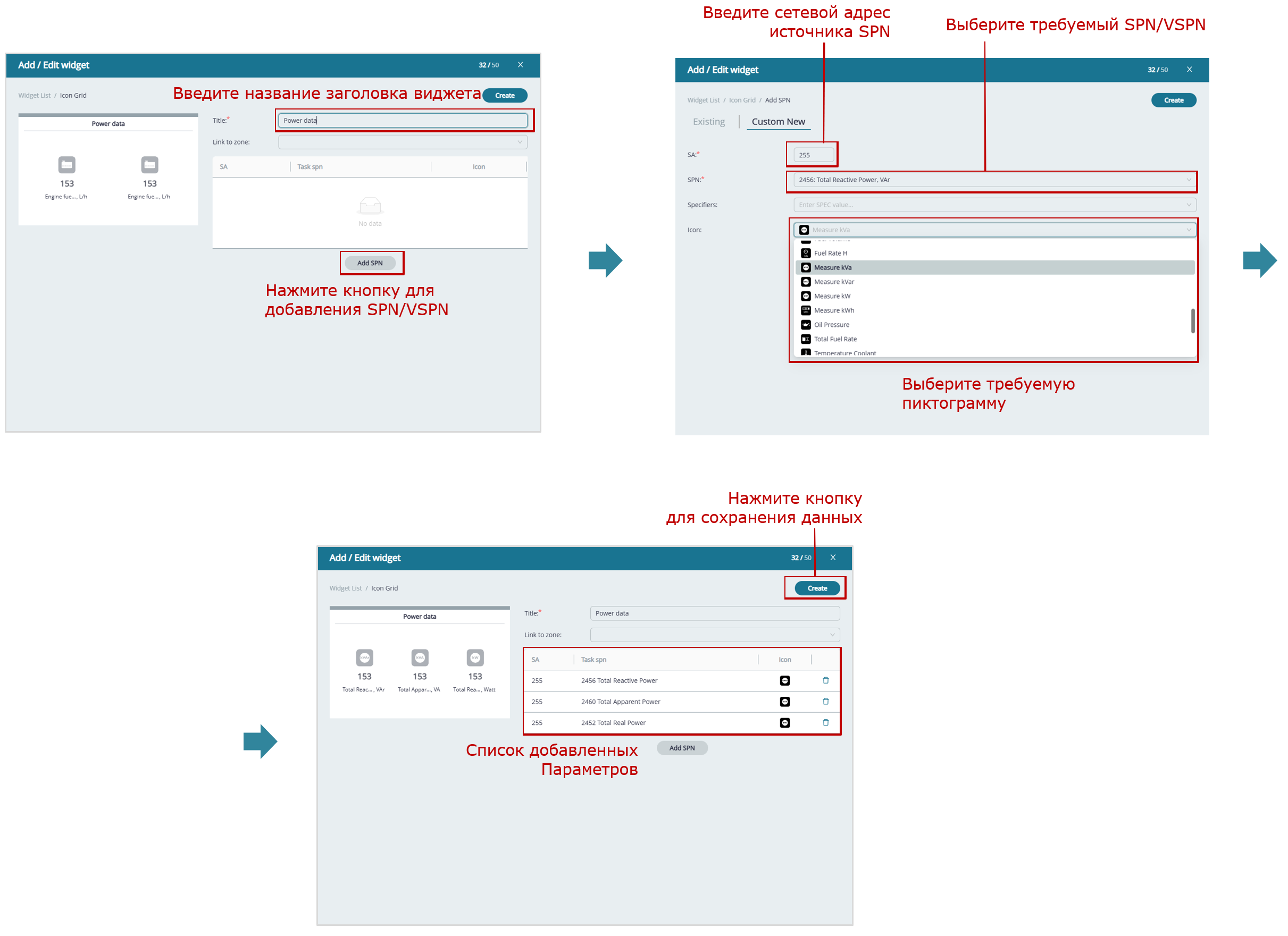
пример добавления нескольких пользовательских Ключей в виджет пиктограмм
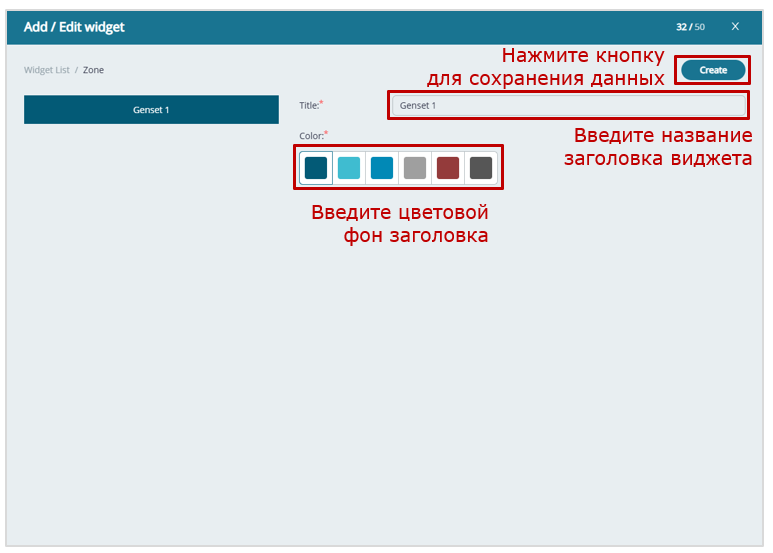
пример настроек виджета выделения зоны заголовка
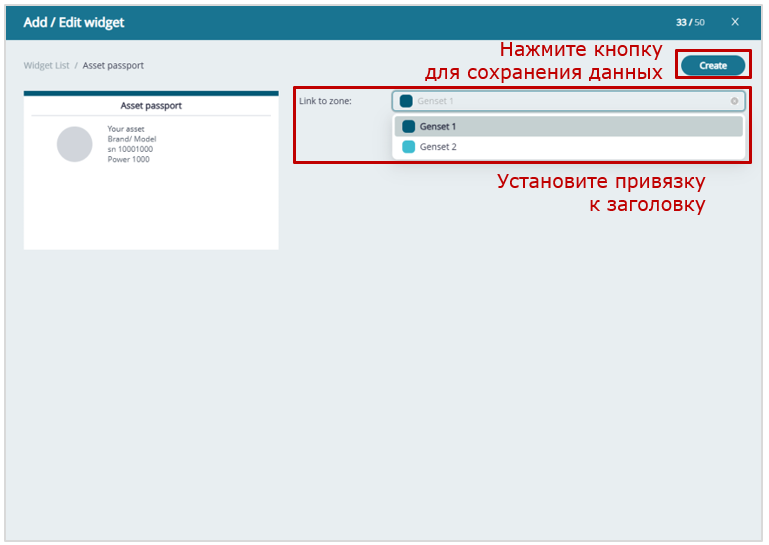
пример настроек виджета электронного паспорта Объекта
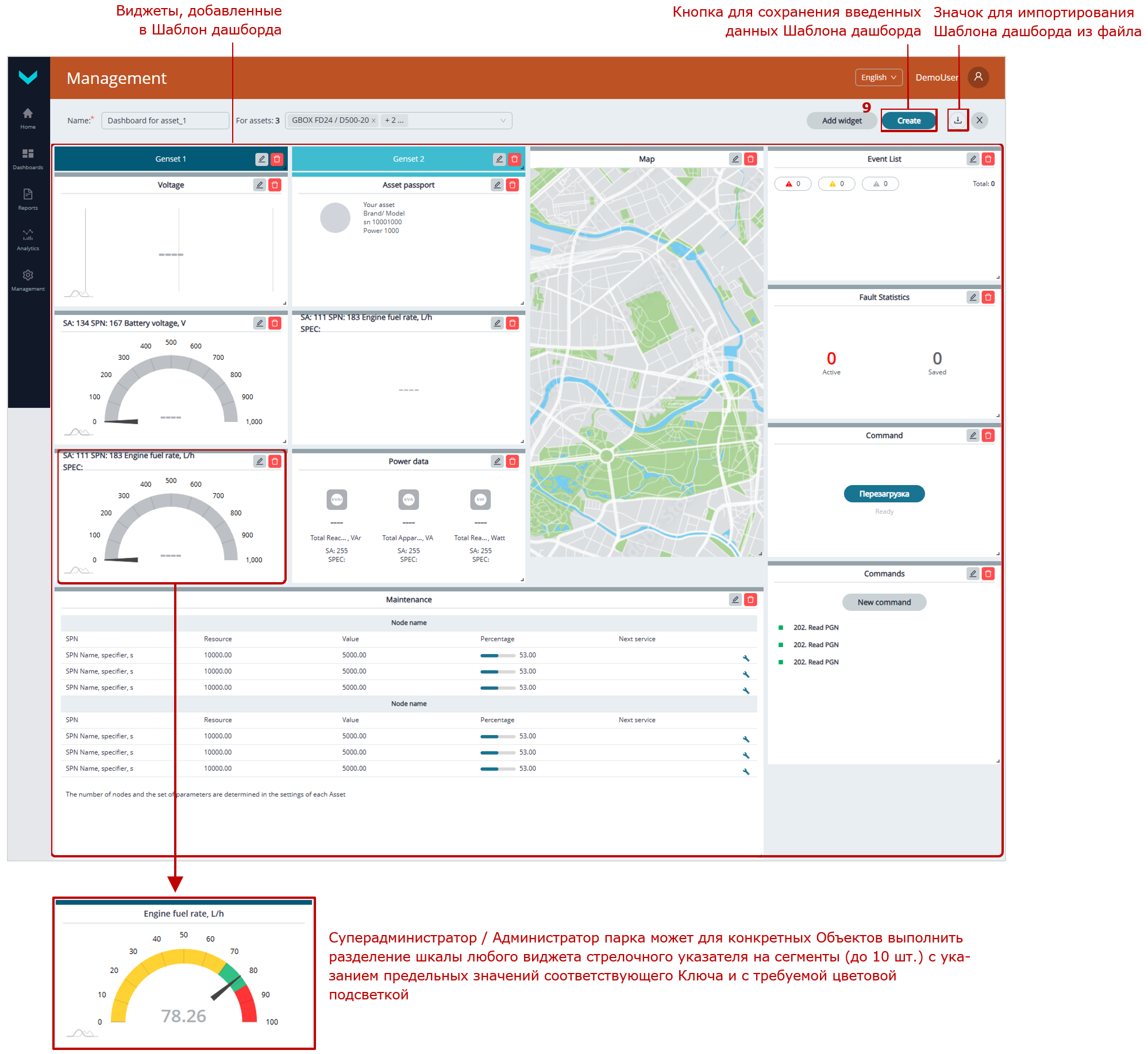
сохранение Шаблона дашборда, созданного для одиночного Объекта
б) создание Шаблона дашборда для одиночного Объекта
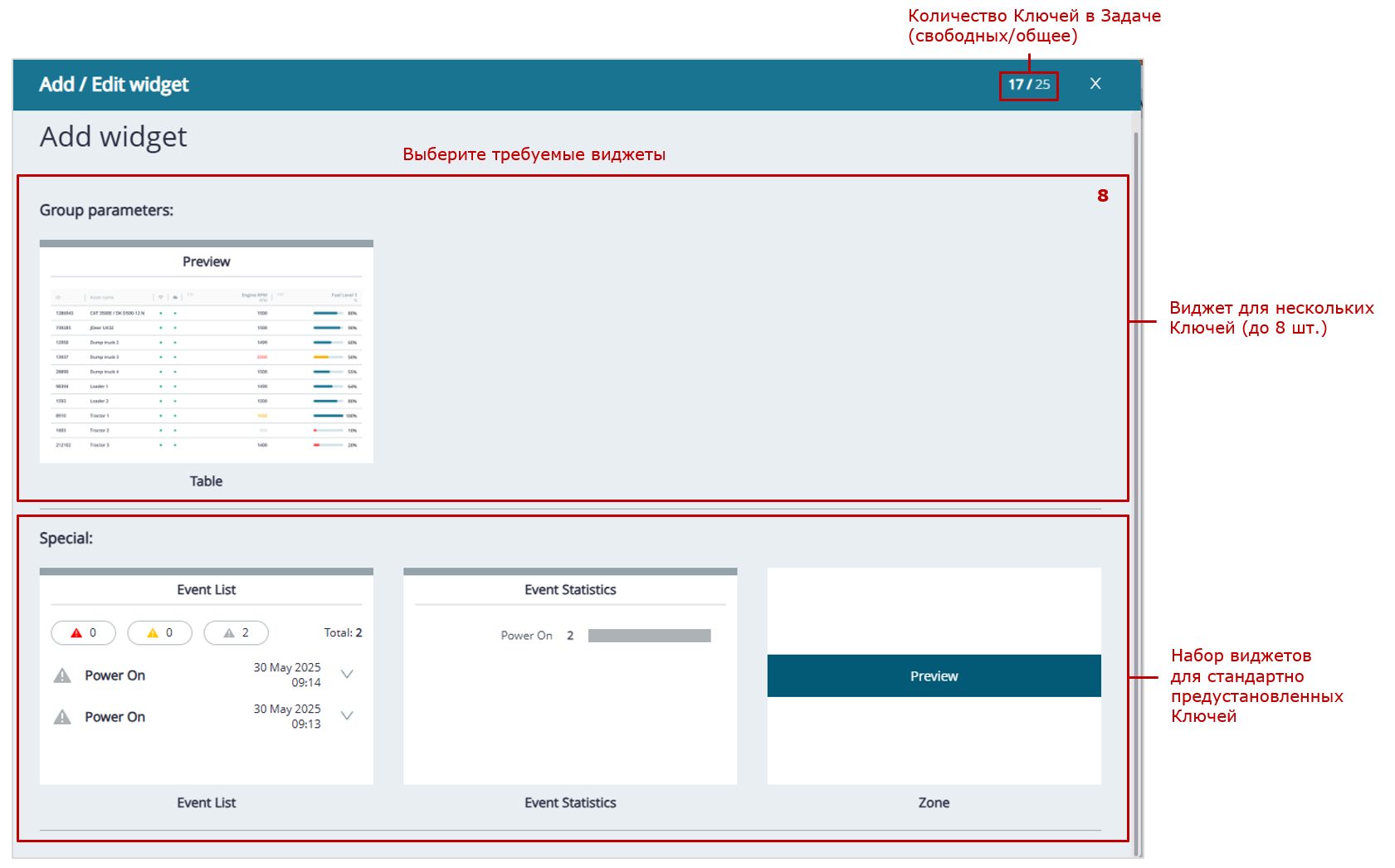
наборы виджетов, выбираемые для мониторинга Группы
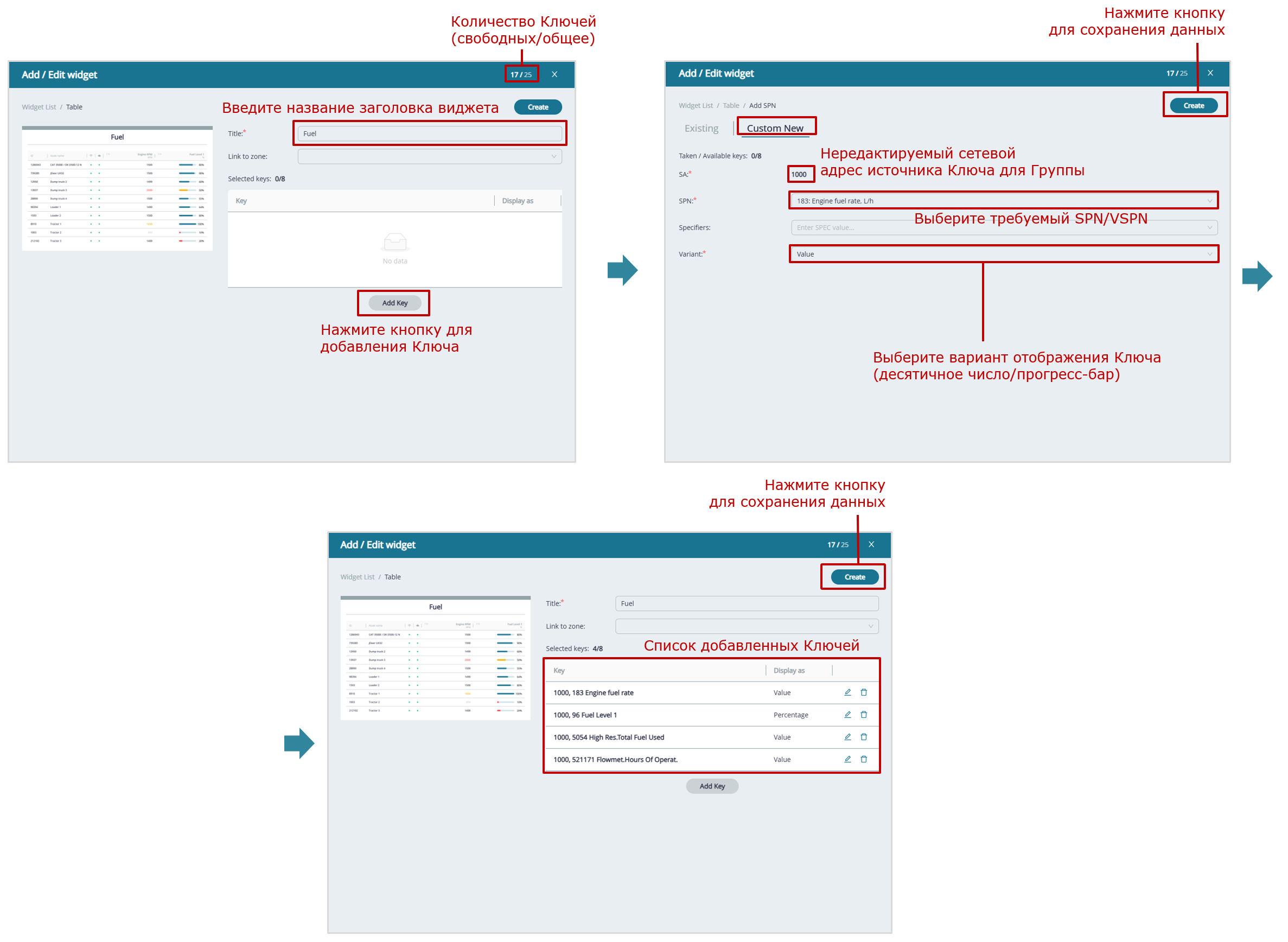 пример добавления пользовательских Ключей в табличный виджет для мониторинга Группы
пример добавления пользовательских Ключей в табличный виджет для мониторинга Группы
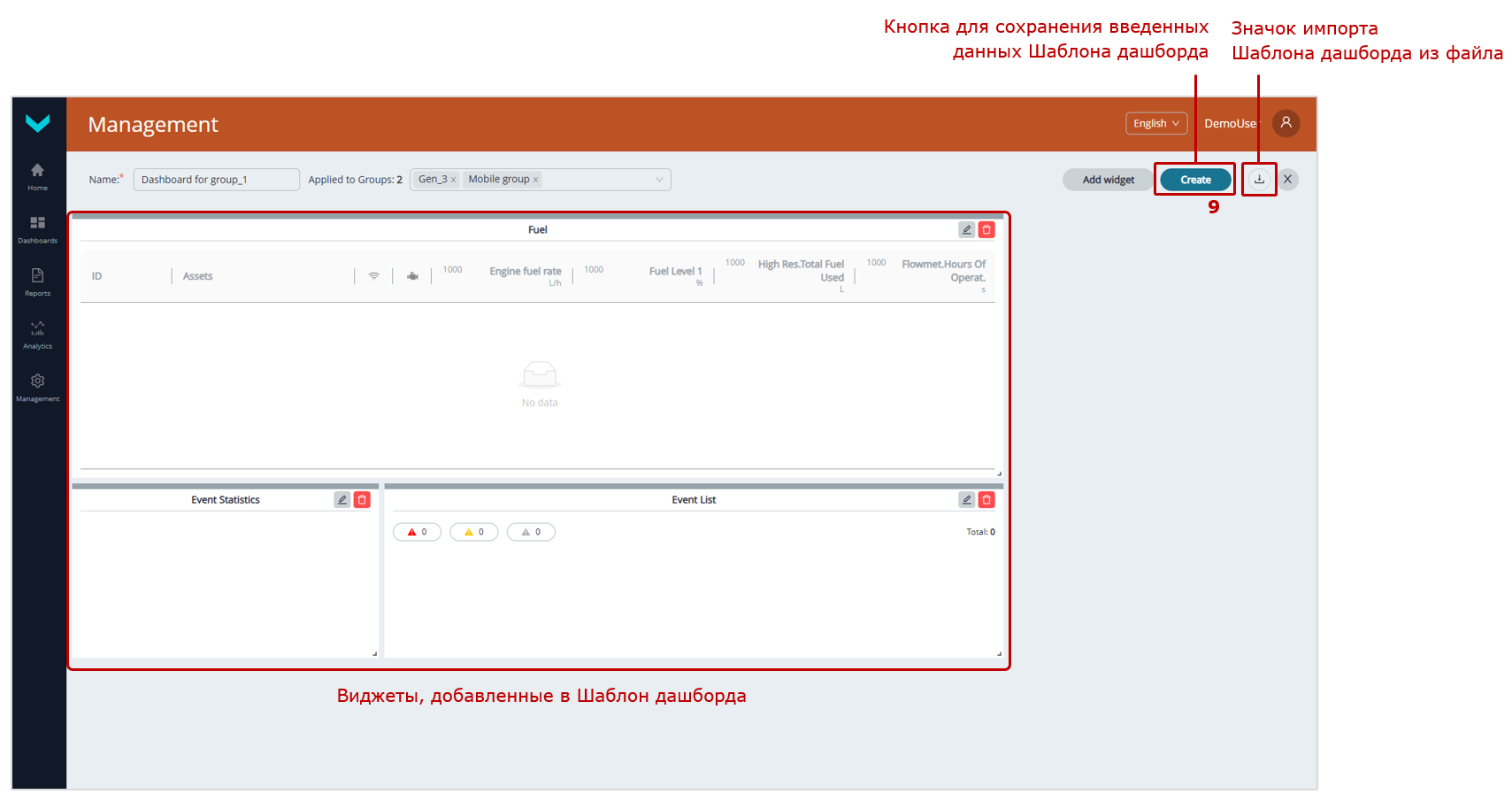
сохранение Шаблона дашборда, созданного для Группы
в) создание Шаблона дашборда для Группы
Рисунок 11 — Примеры создания Шаблонов дашбордов
3.5.2 Редактирование Шаблона дашборда #
 |
ПРЕДУПРЕЖДЕНИЕ: Пользователям Парка недоступно редактирование Шаблонов дашбордов по умолчанию из предустановленных Задач. Доступно редактирование только Шаблонов дашбордов: – созданных непосредственно самим пользователем; – импортированных из файла (*.tunum); – созданных из дубликата с помощью кнопки |
1) В Основном меню откройте вкладку ![]() Management и нажмите плитку
Management и нажмите плитку ![]() для входа в окно управления Шаблонами дашбордов (см. рисунок 12).
для входа в окно управления Шаблонами дашбордов (см. рисунок 12).
 |
ВНИМАНИЕ: Вкладка Management доступна только для Операторов парка, имеющих стандартные права доступа по умолчанию. Для Вьюверов права доступа ограничены, поэтому вкладка Management им недоступна. |
2) В появившемся окне Dashboards for выберите вкладку ресурса Парка, для которого необходимо произвести редактирование Шаблона: ![]() (для одиночного Объекта) либо
(для одиночного Объекта) либо ![]() (для Группы). После чего для выбранного ресурса отобразятся вкладки Задач, по которым распределяются Шаблоны дашбордов с соответствующими наборами Ключей.
(для Группы). После чего для выбранного ресурса отобразятся вкладки Задач, по которым распределяются Шаблоны дашбордов с соответствующими наборами Ключей.
3) Кликните требуемый Шаблон дашборда для редактирования. В выбранном Шаблоне при необходимости можно изменить: название (поле Name*), целевые ресурсы Парка (в выпадающем списке For assets (для Объекта) либо For groups (для Группы)), а также добавить новые виджеты, изменить либо удалить ранее созданные виджеты.
Для входа в окно настроек Add / Edit widget используйте значок ![]() в правом верхнем углу виджета, а для удаления виджета — значок
в правом верхнем углу виджета, а для удаления виджета — значок ![]() .
.
При редактировании виджетов набора Multiple parameters с двумя и более Ключами для удаления Ключа нажмите в соответствующей строке значок ![]() .
.
Для редактирования настроек Ключа в виджете Table для Группы нажмите в соответствующей строке кнопку ![]() , после чего она примет вид
, после чего она примет вид ![]() . Выполнив редактирование, подтвердите внесенные изменения нажатием кнопки
. Выполнив редактирование, подтвердите внесенные изменения нажатием кнопки ![]() либо нажмите справа от нее кнопку
либо нажмите справа от нее кнопку ![]() для отмены изменений.
для отмены изменений.
При редактировании виджета State для отображения текстовых сообщений можно изменить пороговое значение Ключа, цвет и размер шрифта. Для включения/выключения отображения либо удаления сообщения нажмите в его строке соответствующий значок ![]() .
.
После произведенных изменений виджета нажмите кнопку ![]() для их подтверждения.
для их подтверждения.
При необходимости можно изменить место размещения виджета, перетащив его в другое место окна. Для изменения размеров виджета можно потянуть за значок ![]() в его правом нижнем углу.
в его правом нижнем углу.
4) По завершении редактирования Шаблона дашборда нажмите в его верхнем правом углу кнопку ![]() для сохранения произведенных изменений.
для сохранения произведенных изменений.
Если сохранение данных не требуется — нажмите значок ![]() . В появившемся диалоговом окне Close without saving? для подтверждения отмены изменений нажмите кнопку
. В появившемся диалоговом окне Close without saving? для подтверждения отмены изменений нажмите кнопку ![]() . Если отмена не требуется — нажмите кнопку
. Если отмена не требуется — нажмите кнопку ![]() .
.
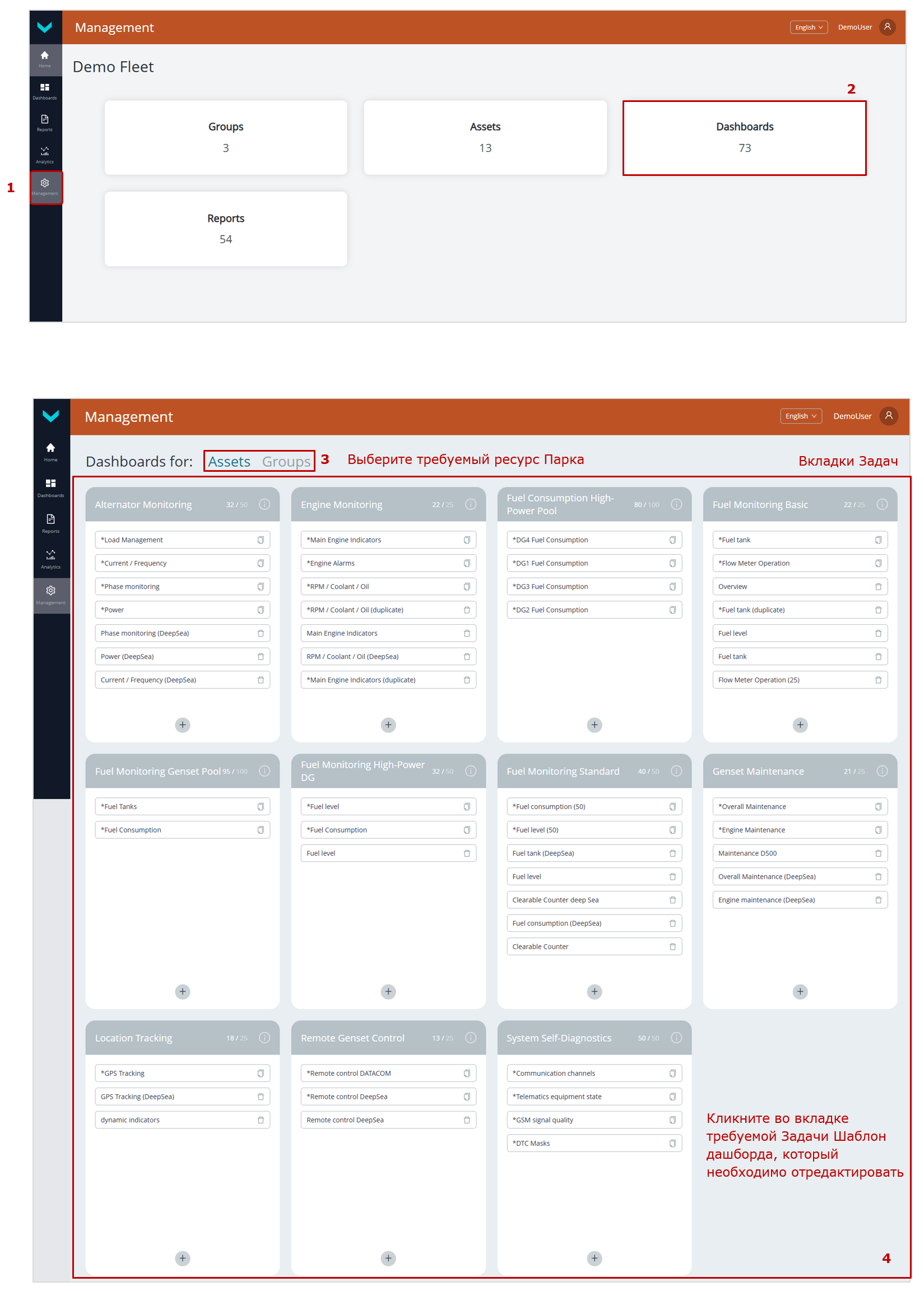
а) предварительные действия
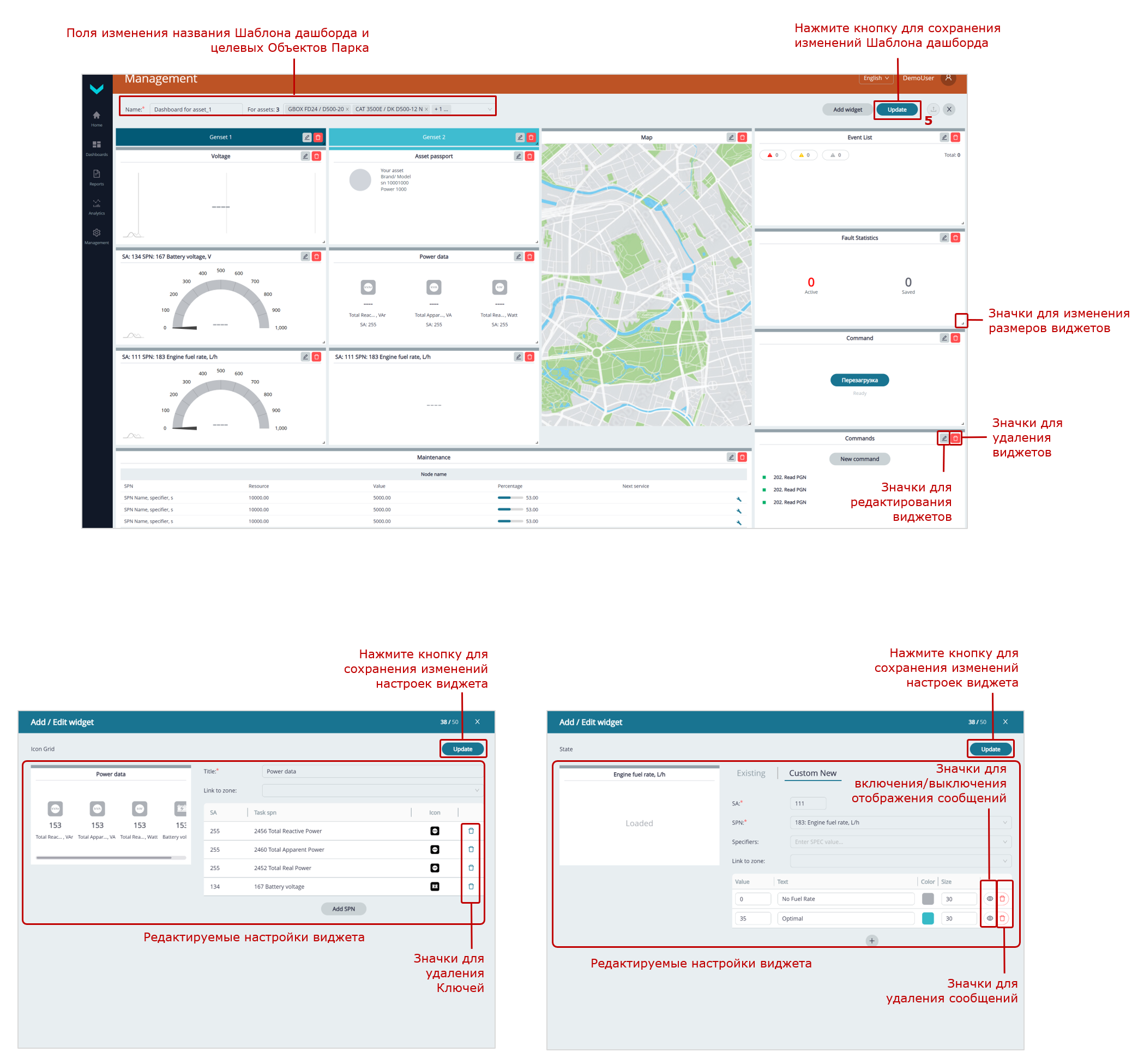
для одиночного Объекта
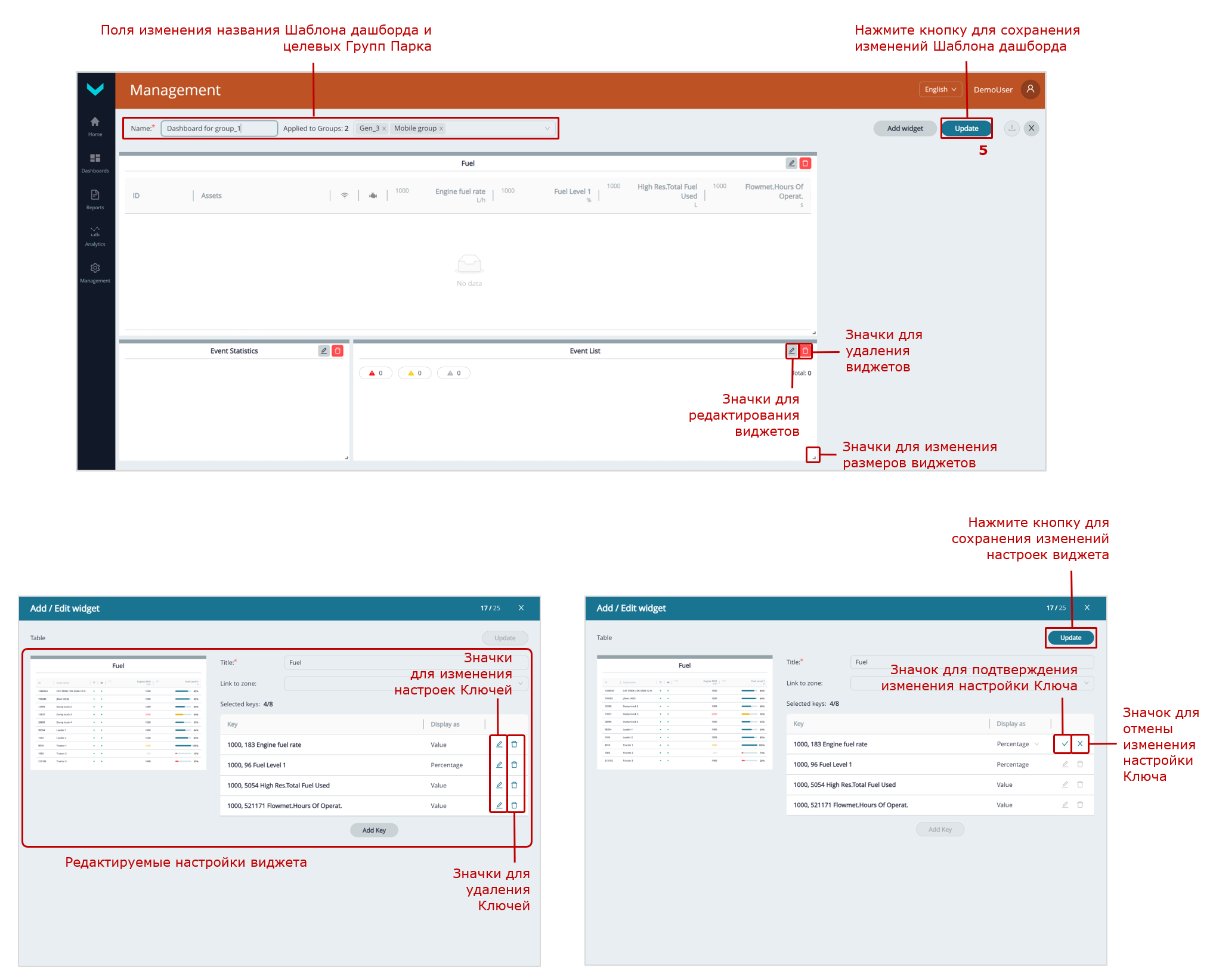
для Группы
б) изменение виджетов
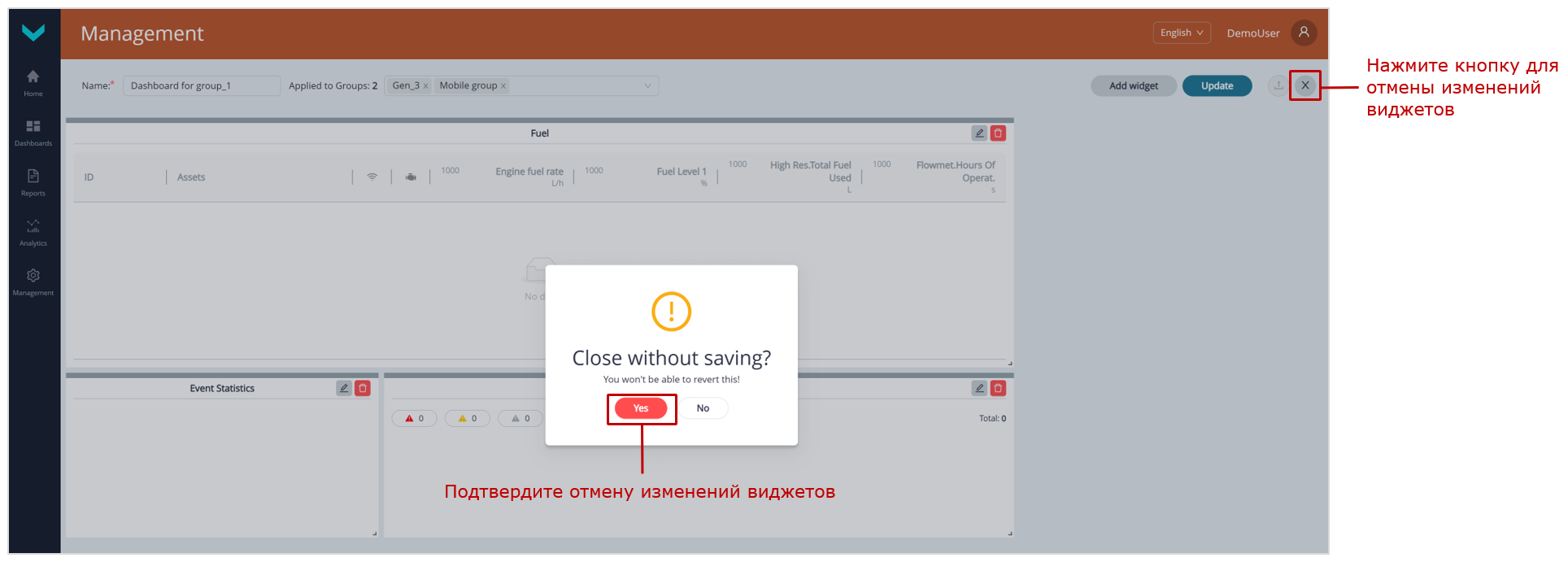
в) отмена изменений виджетов
Рисунок 12 — Примеры редактирования Шаблонов дашбордов
3.5.3 Удаление Шаблона дашборда #
 |
ПРЕДУПРЕЖДЕНИЕ: Пользователям Парка недоступно удаление Шаблонов дашбордов по умолчанию из предустановленных Задач. Доступно удаление только Шаблонов дашбордов: – созданных непосредственно самим пользователем; – импортированных из файла (*.tunum); – созданных из дубликата с помощью кнопки |
1) В Основном меню откройте вкладку ![]() Management и нажмите плитку
Management и нажмите плитку ![]() для входа в окно управления Шаблонами дашбордов (см. рисунок 13).
для входа в окно управления Шаблонами дашбордов (см. рисунок 13).
 |
ВНИМАНИЕ: Вкладка Management доступна только для Операторов парка, имеющих стандартные права доступа по умолчанию. Для Вьюверов права доступа ограничены, поэтому вкладка Management им недоступна. |
2) В появившемся окне Dashboards for выберите вкладку ресурса Парка, для которого необходимо удалить Шаблон: ![]() (для одиночного Объекта) либо
(для одиночного Объекта) либо ![]() (для Группы). После чего для выбранного ресурса отобразятся вкладки Задач, по которым распределяются Шаблоны дашбордов с соответствующими наборами Ключей.
(для Группы). После чего для выбранного ресурса отобразятся вкладки Задач, по которым распределяются Шаблоны дашбордов с соответствующими наборами Ключей.
3) Для удаления требуемого Шаблона дашборда кликните в соответствующем поле значок ![]() .
.
4) В появившемся диалоговом окне для подтверждения удаления Шаблона нажмите кнопку ![]() . Если удаление не требуется — нажмите кнопку
. Если удаление не требуется — нажмите кнопку ![]() .
.
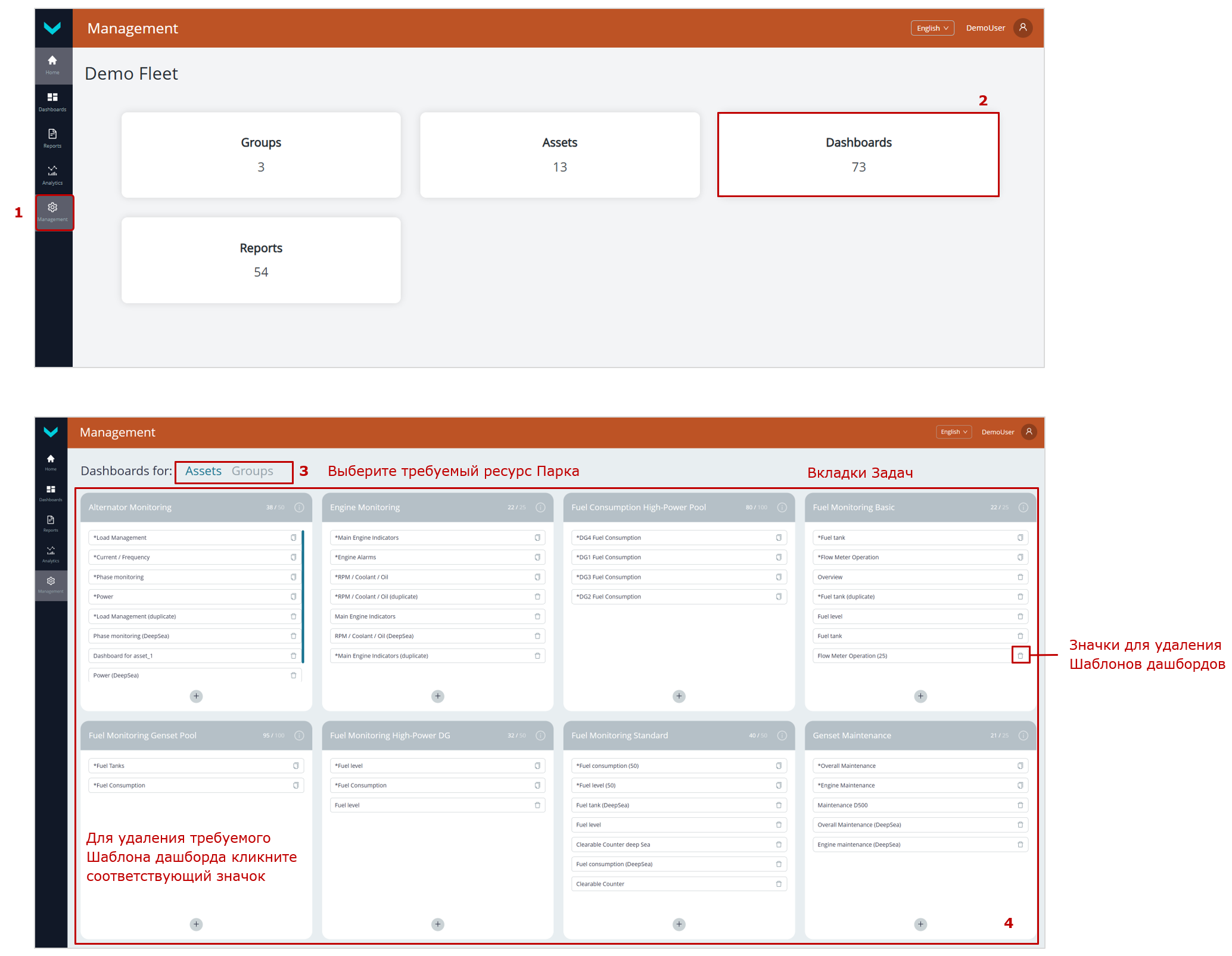
а) предварительные действия
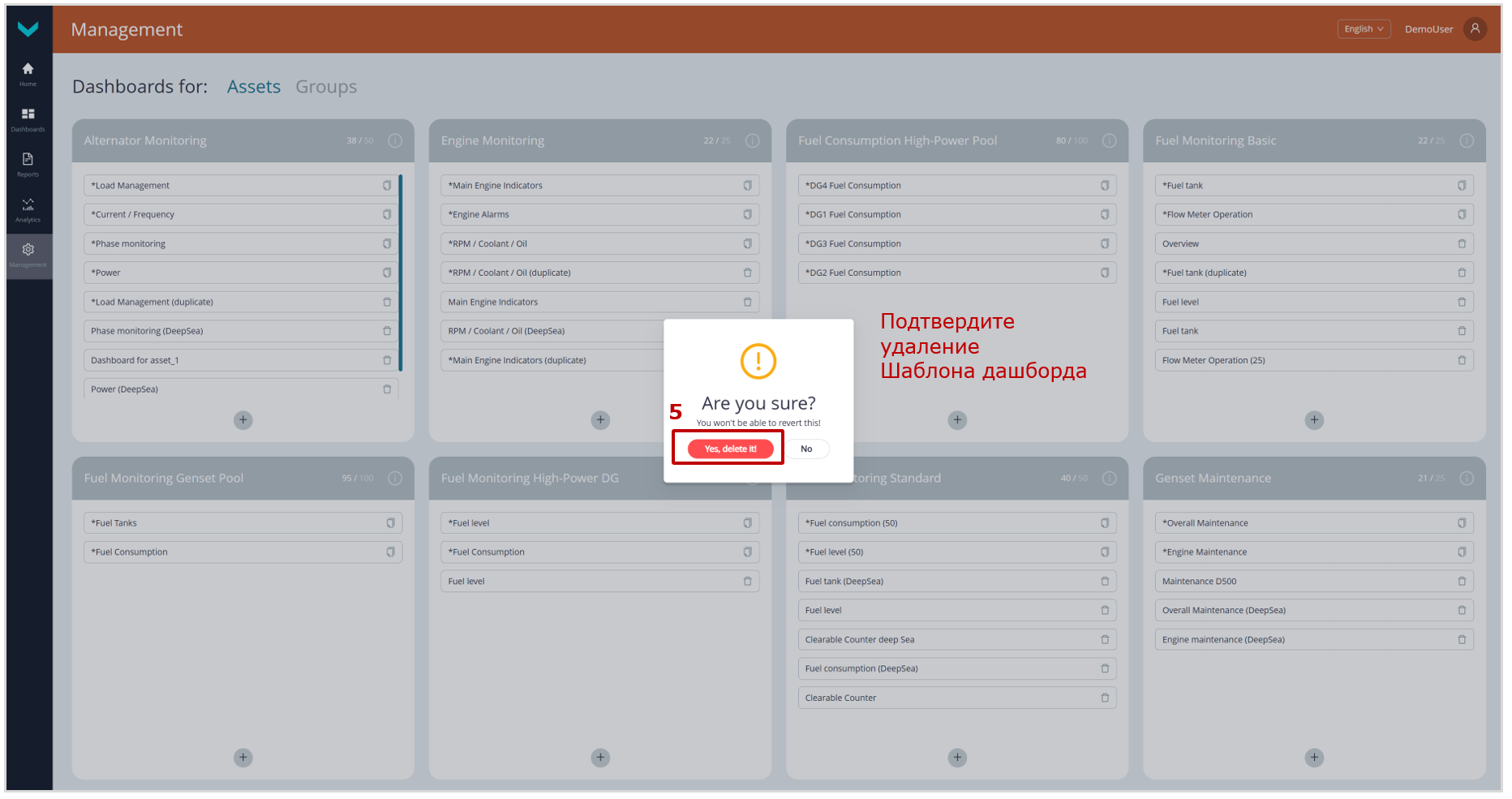
б) подтверждение удаления
Рисунок 13 — Пример удаления Шаблона дашборда
 |
ПРЕДУПРЕЖДЕНИЕ: Следует иметь в виду, что удаленный Шаблон дашборда восстановлению не подлежит. Для исключения его утери рекомендуется с помощью значка |
3.6 Управление Шаблонами отчетов #
3.6.1 Создание Шаблона отчета #
1) В Основном меню откройте вкладку ![]() Management и нажмите плитку
Management и нажмите плитку ![]() для входа в окно управления Шаблонами отчетов (см. рисунок 14).
для входа в окно управления Шаблонами отчетов (см. рисунок 14).
 |
ВНИМАНИЕ: Вкладка Management доступна только для Операторов парка, имеющих стандартные права доступа по умолчанию. Для Вьюверов права доступа ограничены, поэтому вкладка Management им недоступна. |
2) В появившемся окне Reports for выберите вкладку ресурса Парка, для которого необходимо создать Шаблон: ![]() (для одиночного Объекта) либо
(для одиночного Объекта) либо ![]() (для Группы). После чего для выбранного ресурса отобразятся вкладки Задач, по которым распределяются Шаблоны отчетов с соответствующими наборами Ключей.
(для Группы). После чего для выбранного ресурса отобразятся вкладки Задач, по которым распределяются Шаблоны отчетов с соответствующими наборами Ключей.
3) Для создания нового Шаблона отчета нажмите значок ![]() внизу вкладки соответствующей Задачи и из появившейся панели выберите пиктограмму необходимого набора данных:
внизу вкладки соответствующей Задачи и из появившейся панели выберите пиктограмму необходимого набора данных:
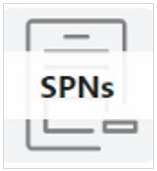 – набор Ключей, выбираемый из предустановленного по умолчанию списка Ключей соответствующей Задачи для Объекта/Группы. Также возможен выбор пользовательских Ключей из стандартных SPN Базы данных S6 либо из VSPN (в пределах доступного количества свободных Ключей).
– набор Ключей, выбираемый из предустановленного по умолчанию списка Ключей соответствующей Задачи для Объекта/Группы. Также возможен выбор пользовательских Ключей из стандартных SPN Базы данных S6 либо из VSPN (в пределах доступного количества свободных Ключей).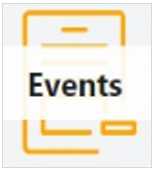 – предустановленный набор Событий, стандартно принимаемый от Объекта.
– предустановленный набор Событий, стандартно принимаемый от Объекта.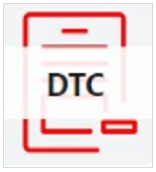 – предустановленный набор неисправностей Бортового оборудования, стандартно принимаемый от Объекта.
– предустановленный набор неисправностей Бортового оборудования, стандартно принимаемый от Объекта.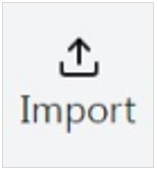 – загрузка из памяти компьютера ранее созданного файла Шаблона отчета (*.runum) для Объекта/Группы с целью создания на его основе нового Шаблона.
– загрузка из памяти компьютера ранее созданного файла Шаблона отчета (*.runum) для Объекта/Группы с целью создания на его основе нового Шаблона.
4) В открывшемся окне управления Шаблонами отчетов введите в обязательное поле Name* название создаваемого Шаблона. Затем в соответствующих выпадающих списках For assets (для Объекта) либо For groups (для Группы) укажите названия целевых ресурсов Парка (соответственно Объектов либо Групп), для Постанализа работы которых этот Шаблон можно будет использовать после его создания.
 |
ВАЖНО: Название Шаблона отчета может содержать: заглавные и строчные латинские буквы от A до Z и от a до z, заглавные и строчные русские буквы от А до Я и от а до я, цифры от 0 до 9, символ нижнего подчеркивания _ и круглые скобки (). |
5) Для наполнения Ключами виджетов Шаблона отчета кликните плитку ![]() и нажмите вверху появившегося окна значок
и нажмите вверху появившегося окна значок ![]() для добавления в Шаблон подходящего виджета.
для добавления в Шаблон подходящего виджета.
Значок ![]() появляется под каждым вновь добавленным в Шаблон виджетом и может быть использован для последующего добавления других виджетов.
появляется под каждым вновь добавленным в Шаблон виджетом и может быть использован для последующего добавления других виджетов.
Виджеты для одиночного Объекта:
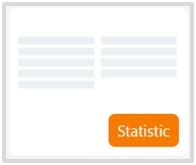 – список показателей работы Объекта.
– список показателей работы Объекта.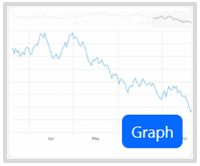 – графики показателей (до 3 шт.) работы Объекта.
– графики показателей (до 3 шт.) работы Объекта.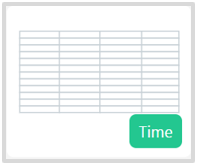 – таблица показателей работы Объекта.
– таблица показателей работы Объекта.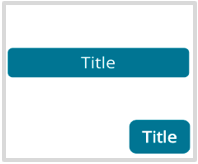 – выделение зоны заголовка особым цветом и надписью.
– выделение зоны заголовка особым цветом и надписью.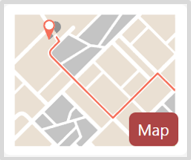 – Карта поездок мобильного Объекта.
– Карта поездок мобильного Объекта.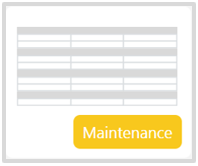 – информация о техобслуживании Узлов Объекта.
– информация о техобслуживании Узлов Объекта.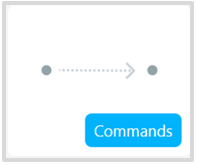 – команды удаленного управления Объектом.
– команды удаленного управления Объектом.
Виджеты для Группы:
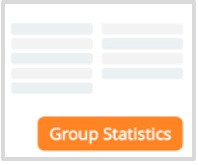 – список основных показателей работы каждого Объекта из состава Группы и сводных данных по всей Группе.
– список основных показателей работы каждого Объекта из состава Группы и сводных данных по всей Группе.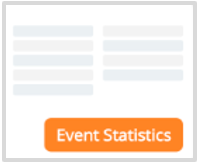 – список зарегистрированных Событий для каждого Объекта из состава Группы.
– список зарегистрированных Событий для каждого Объекта из состава Группы.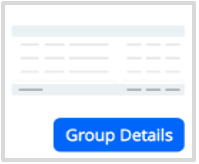 – детальная информация о работе Группы с подробным отображением показателей каждого Объекта и сводных данных по всей Группе.
– детальная информация о работе Группы с подробным отображением показателей каждого Объекта и сводных данных по всей Группе.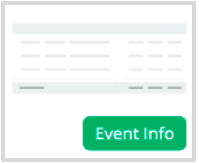 – информация о зарегистрированном Событии с отображением его атрибутов для каждого Объекта из состава Группы.
– информация о зарегистрированном Событии с отображением его атрибутов для каждого Объекта из состава Группы.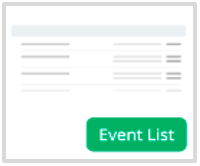 – список зарегистрированных Событий для каждого Объекта из состава Группы без агрегации данных.
– список зарегистрированных Событий для каждого Объекта из состава Группы без агрегации данных.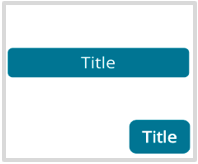 – выделение зоны заголовка особым цветом и надписью.
– выделение зоны заголовка особым цветом и надписью.
6) Для добавления Ключа в виджет кликните значок ![]() Add parameter в области соответствующего виджета.
Add parameter в области соответствующего виджета.
Для Ключей, содержащих Параметр либо Счетчик, в окне настроек Add parameter доступны два варианта добавления:
- Во вкладке
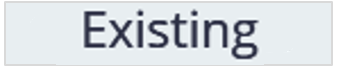 – Ключи добавляют из списка предустановленных по умолчанию Ключей для соответствующей Задачи.
– Ключи добавляют из списка предустановленных по умолчанию Ключей для соответствующей Задачи. - Во вкладке
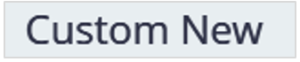 – создают и добавляют пользовательские Ключи в пределах доступного количества свободных Ключей для соответствующей Задачи.
– создают и добавляют пользовательские Ключи в пределах доступного количества свободных Ключей для соответствующей Задачи.
При необходимости добавления заголовка выберите виджет ![]() и кликните справа соответствующий значок
и кликните справа соответствующий значок ![]() Edit title.
Edit title.
При добавлении данных в виджет необходимо заполнить все помеченные символом * обязательные поля:
– SA* — введите сетевой адрес Юнита-источника добавляемого Ключа (см. приложение А). Если требуется получать соответствующие данные от всех Юнитов, то значение сетевого адреса выберите равным 255.
Сетевой адрес источника любого Ключа для Шаблонов отчетов Группы всегда равен 1000, независимо от сетевых адресов источников аналогичных Ключей для отдельных Объектов внутри Группы.
 |
РЕКОМЕНДАЦИЯ: Конкретные сведения о всех Юнитах, которыми оснащен Объект и их сетевых адресах, можно получить в службе техподдержки Технотон по e-mail support@jv-technoton.com. |
– SPN* — выберите из предложенного в соответствии с Задачей выпадающего списка Параметров / Счетчиков требуемый стандартный SPN Базы данных S6 либо VSPN.
При необходимости конкретизации значения выбранного SPN выберите из выпадающего списка Spec подходящий спецификатор.
– SPN Event* — выберите из предложенного в соответствии с Задачей выпадающего списка Событий необходимый SPN События.
При добавлении SPN События в виджеты Event Statistics и Event Info Шаблонов отчетов для Групп необходимо дополнительно указать в поле SPN* соответствующие атрибуты События.
– Asset* — выпадающий список, из которого в создаваемом Шаблоне отчета можно для добавляемого Ключа задавать агрегацию данных для Объекта (т.е. автоматический расчет последнего, среднего, суммарного/разностного, максимального/минимального значений, количества и др.).
В Шаблон отчета для Объекта допускается добавлять Ключи без агрегации данных.
– Group*— выпадающий список, из которого в создаваемом Шаблоне отчета можно для добавляемого Ключа задавать агрегацию данных для Группы (т.е. автоматический расчет последнего, среднего, суммарного/разностного, максимального/минимального значений, количества и др.).
Для Ключей, добавляемых в Шаблон отчета Группы, агрегация данных обязательна.
– Title* — это поле доступно только для виджета ![]() и служит для ввода названия заголовка.
и служит для ввода названия заголовка.
– Color* — это поле доступно только для виджета ![]() и служит для назначения цветового фона заголовка.
и служит для назначения цветового фона заголовка.
7) После заполнения обязательных полей виджета в окне Add parameter нажмите кнопку ![]() для сохранения данных, после чего Ключ будет добавлен в Шаблон отчета.
для сохранения данных, после чего Ключ будет добавлен в Шаблон отчета.
В виджете ![]() после оформления заголовка нажмите в окне Edit title кнопку
после оформления заголовка нажмите в окне Edit title кнопку ![]() , после чего заголовок будет добавлен в Шаблона отчета.
, после чего заголовок будет добавлен в Шаблона отчета.
При необходимости удаления из Шаблона отчета добавленного виджета кликните в соответствующей области значок ![]() .
.
8) После добавления в новый Шаблон отчета всех необходимых виджетов и заголовков нажмите кнопку ![]() для сохранения введенных данных. Если сохранение данных не требуется, то нажмите значок
для сохранения введенных данных. Если сохранение данных не требуется, то нажмите значок ![]() .
.
 |
ВНИМАНИЕ: 1) Нажав во вкладке любой Задачи кнопку 2) Созданный Шаблон отчета можно с помощью значка |
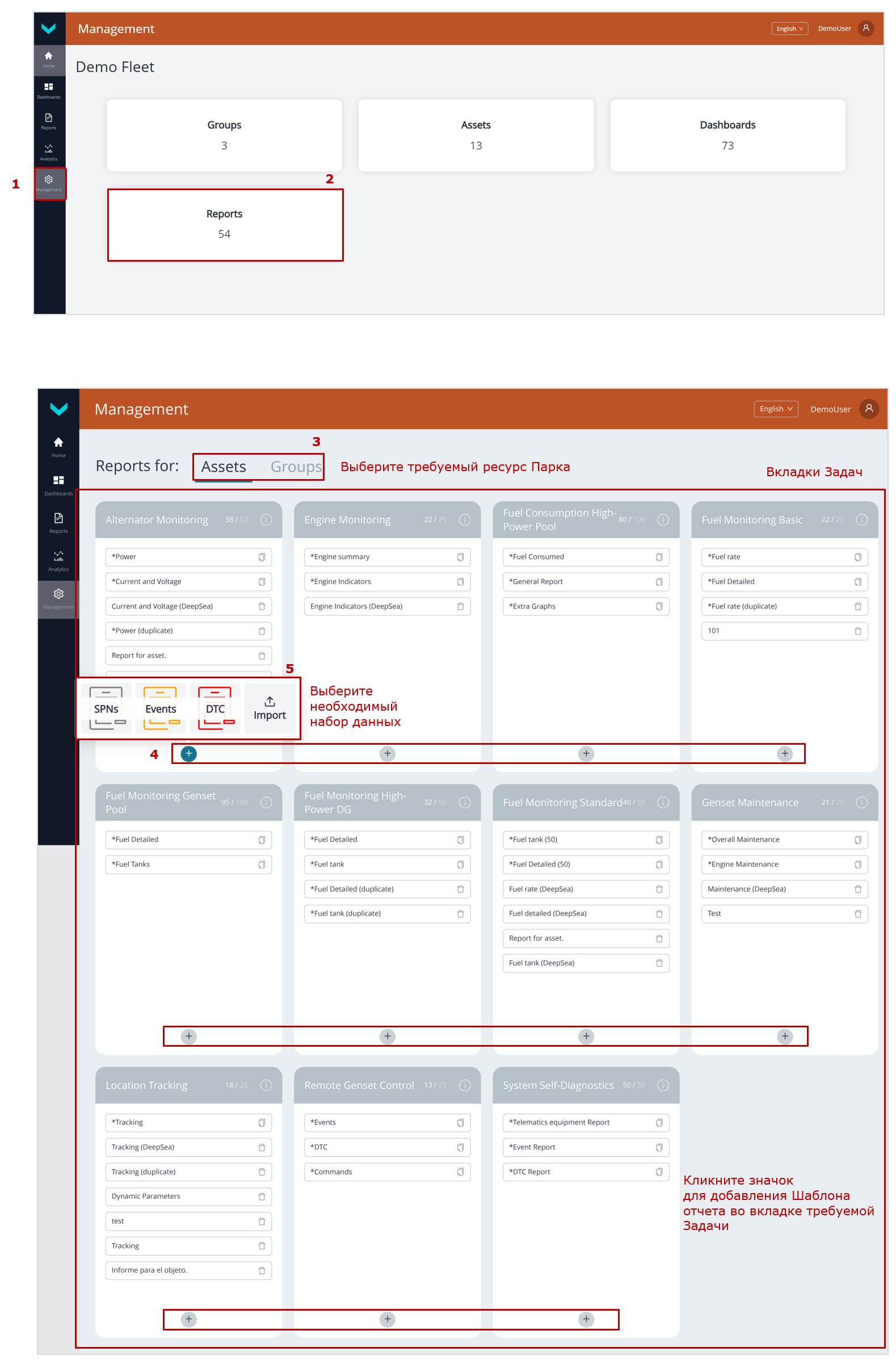
а) предварительные действия
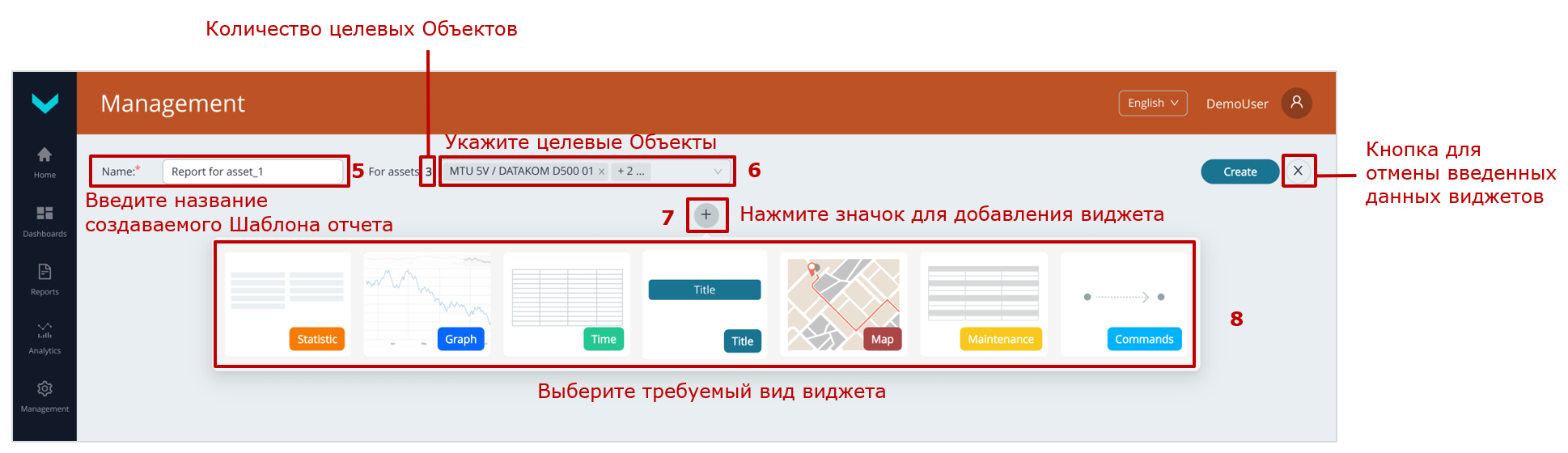
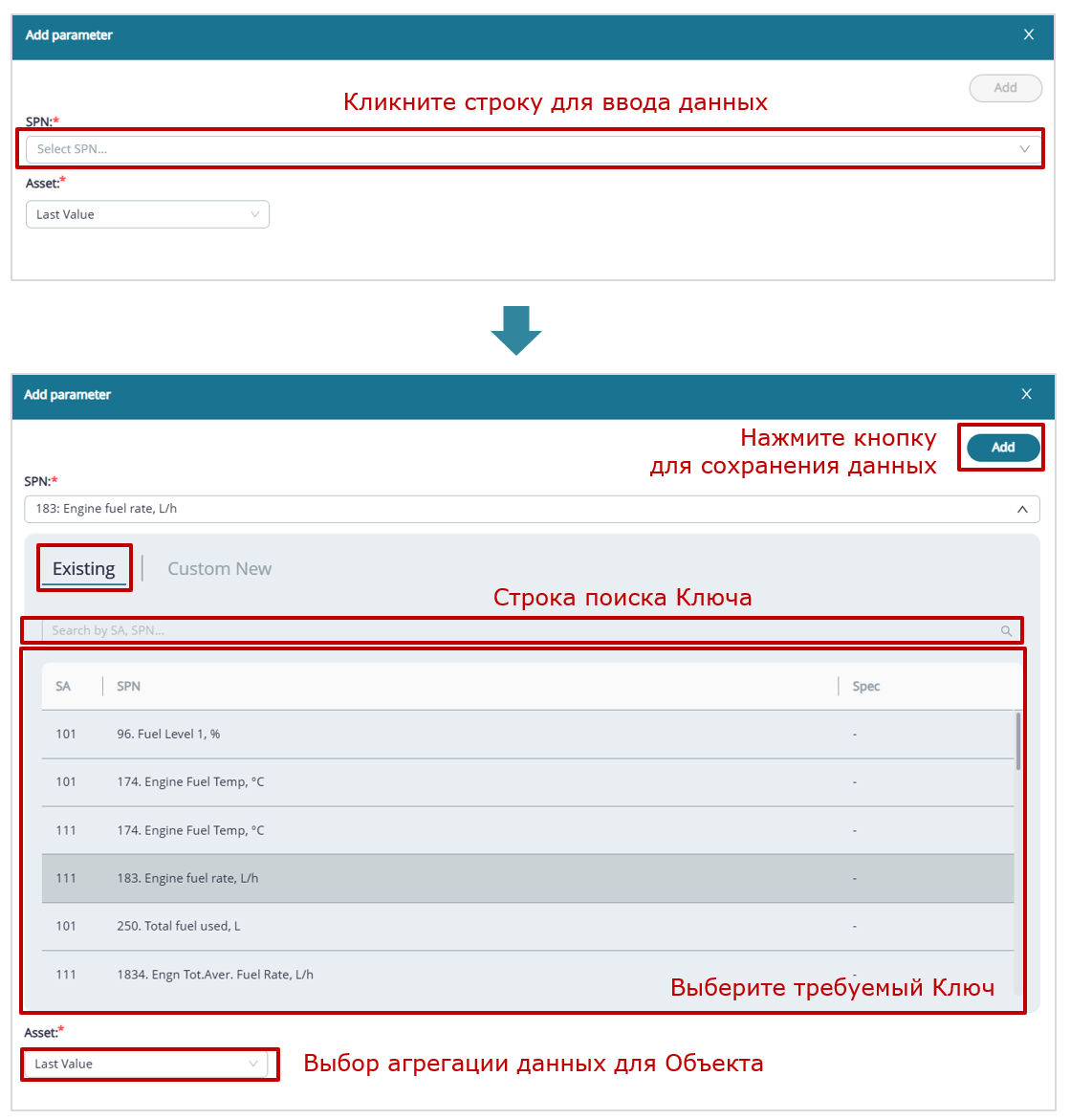
пример добавления Ключа из предустановленного по умолчанию списка Ключей в виджет
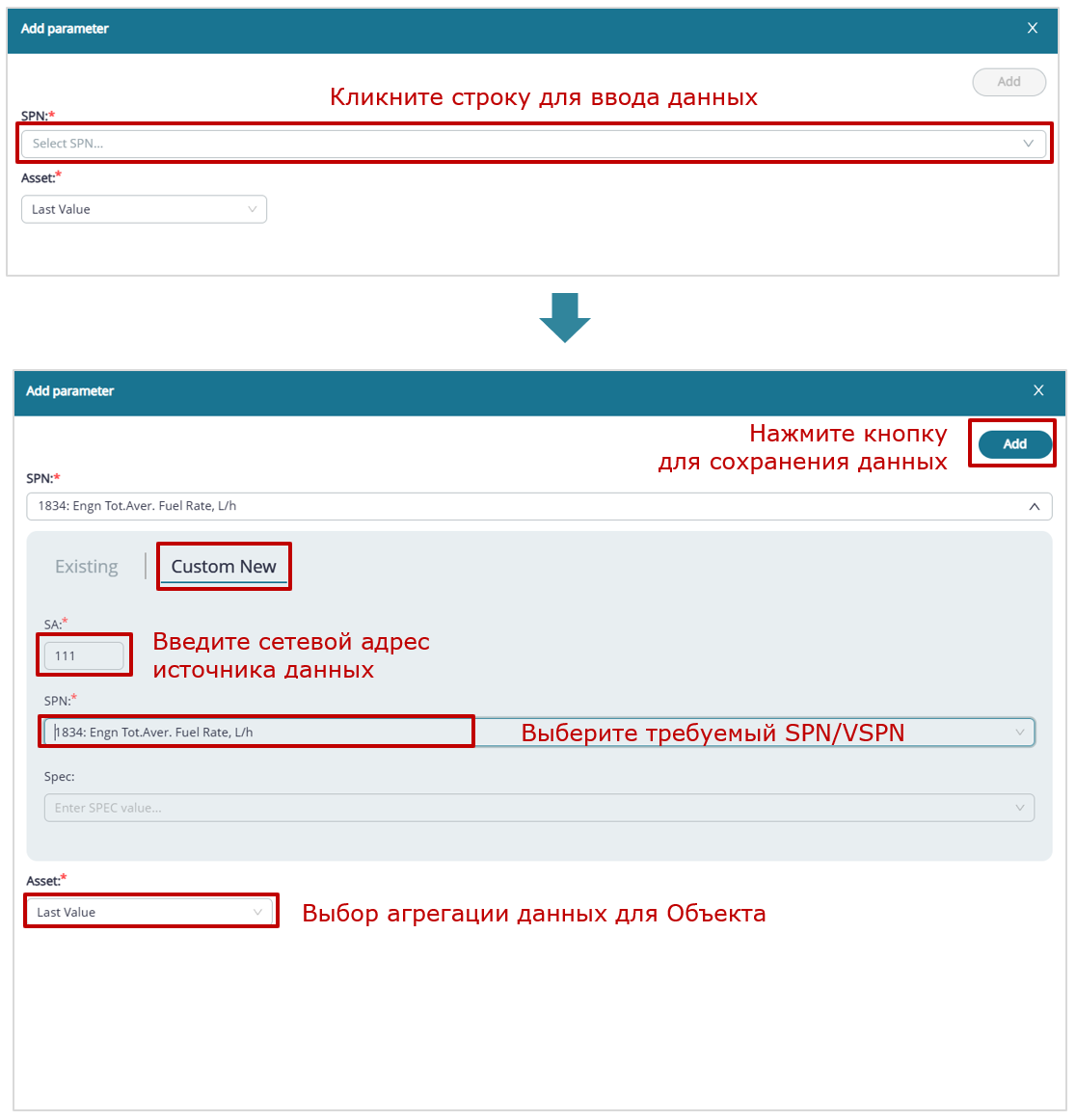
пример добавления пользовательского Ключа в виджет
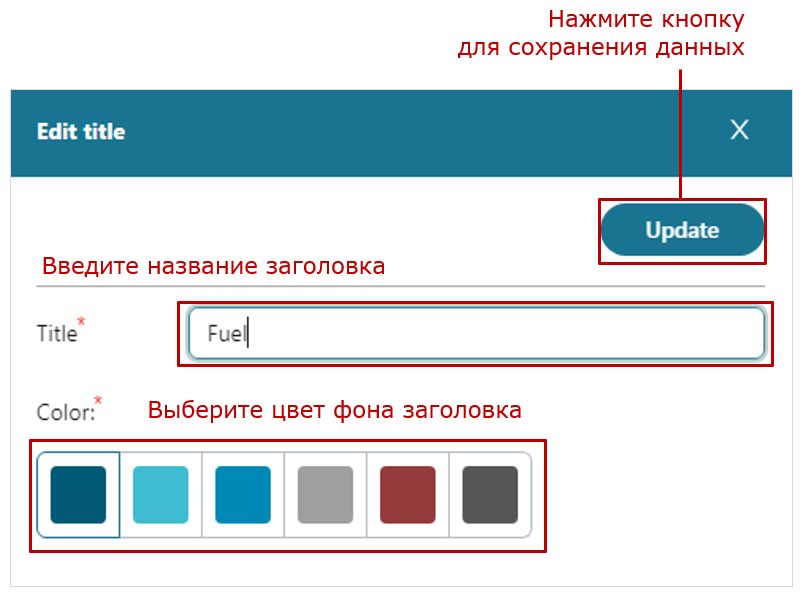
пример настроек виджета для оформления заголовка
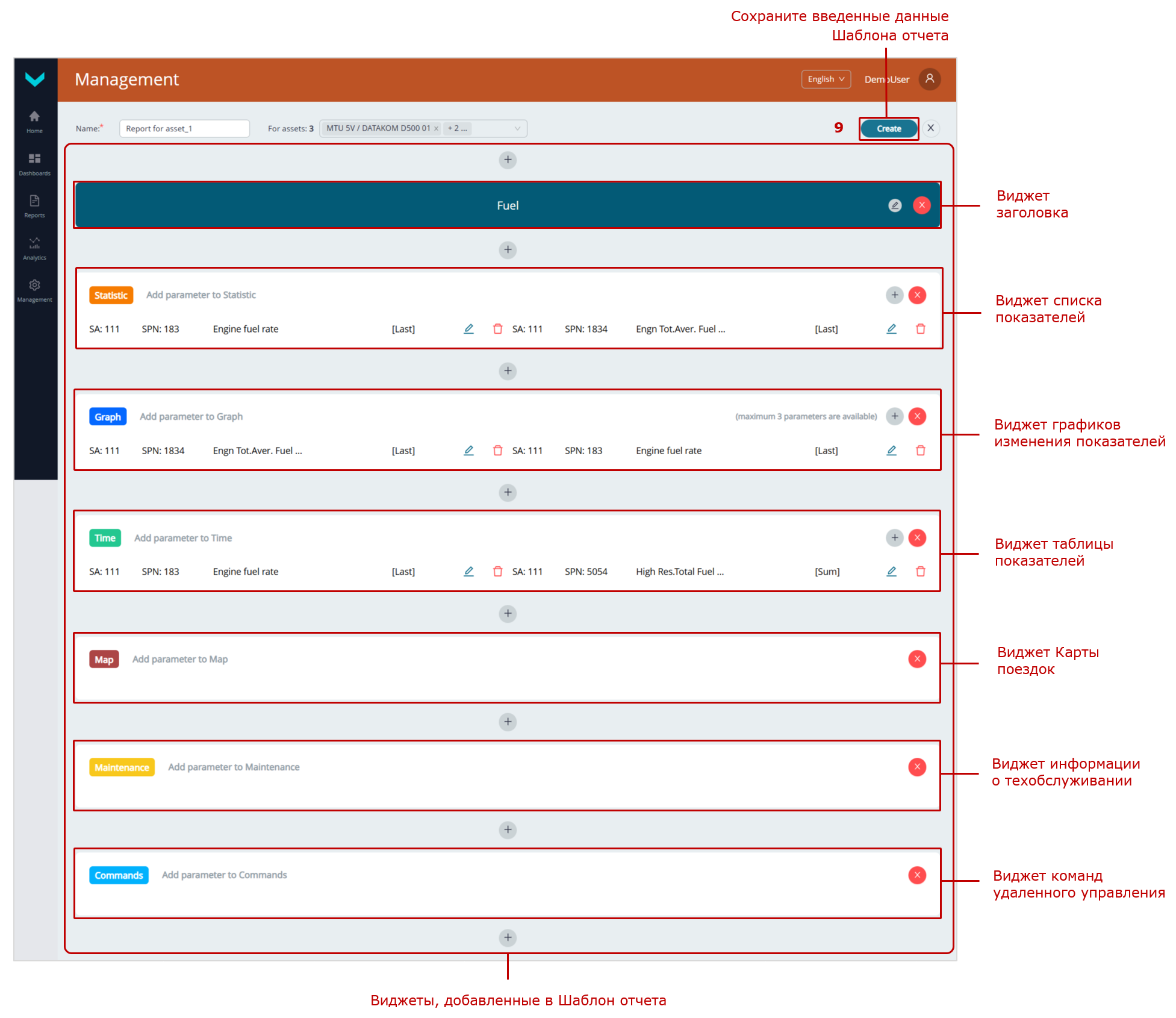
сохранение созданного Шаблона отчета
б) создание Шаблона отчета для одиночного Объекта
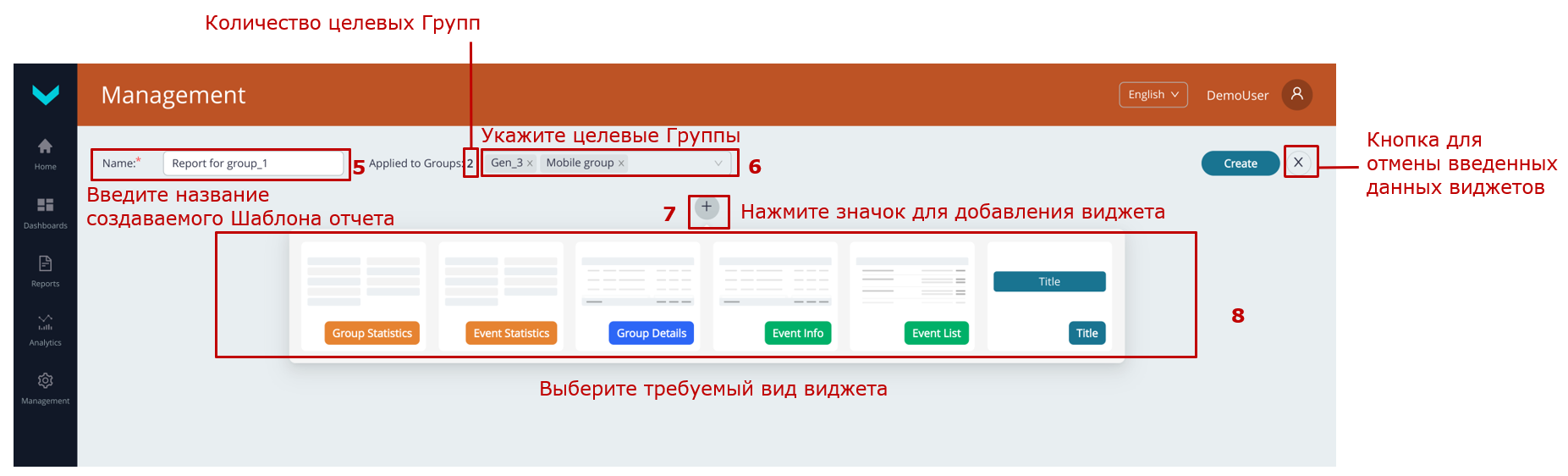
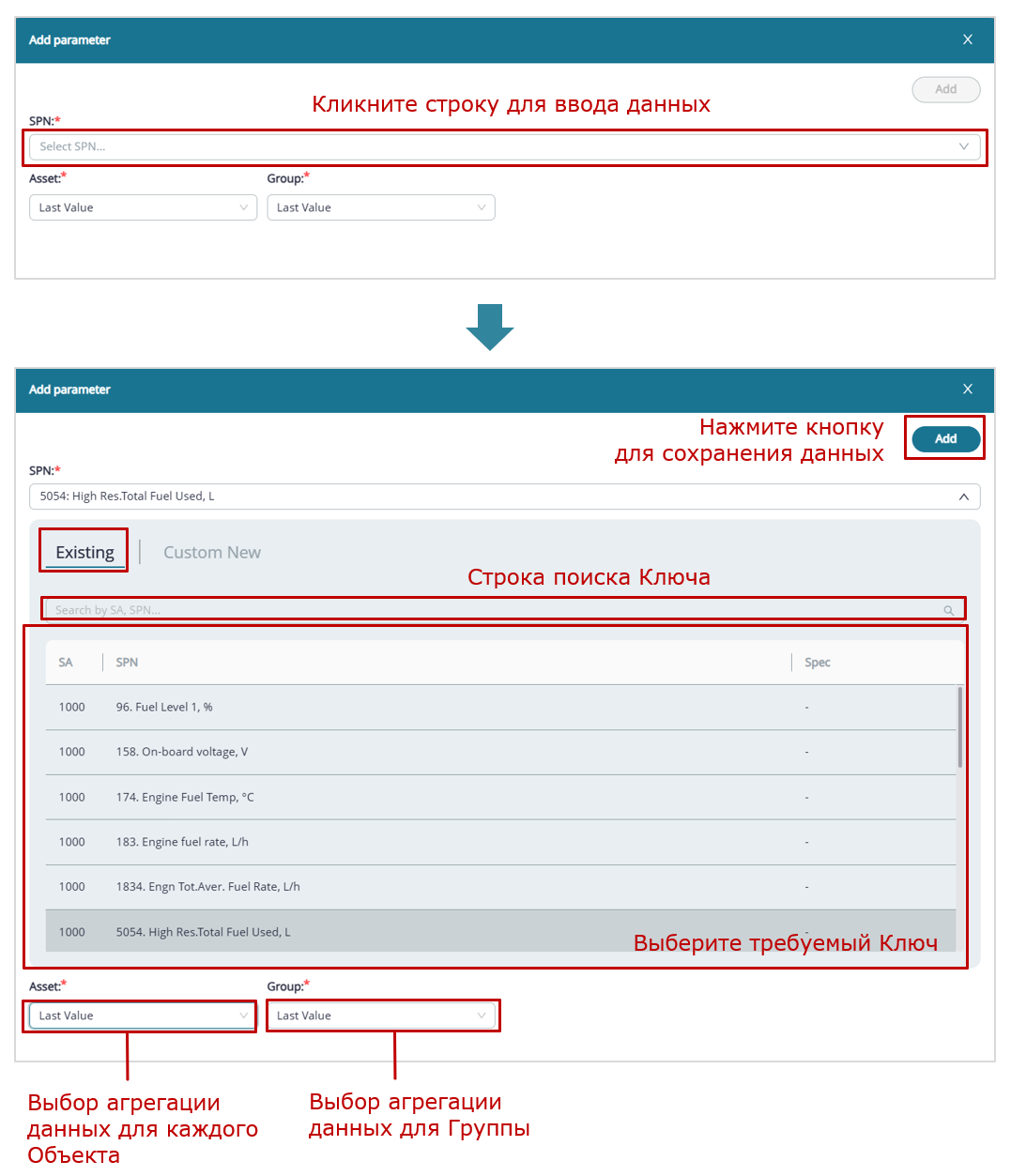
пример добавления Ключа из предустановленного по умолчанию списка в виджет
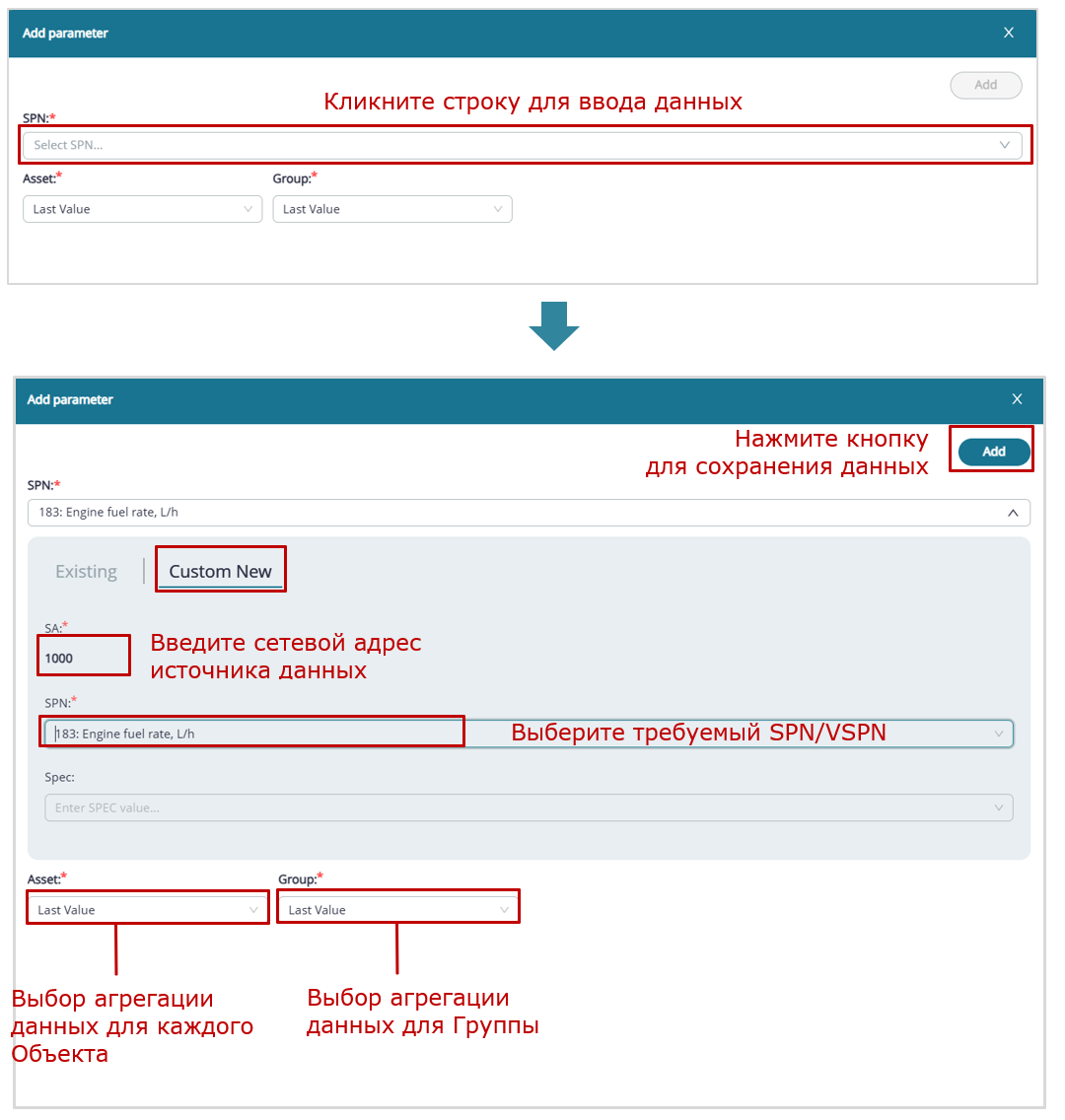
пример добавления пользовательского Ключа в виджет
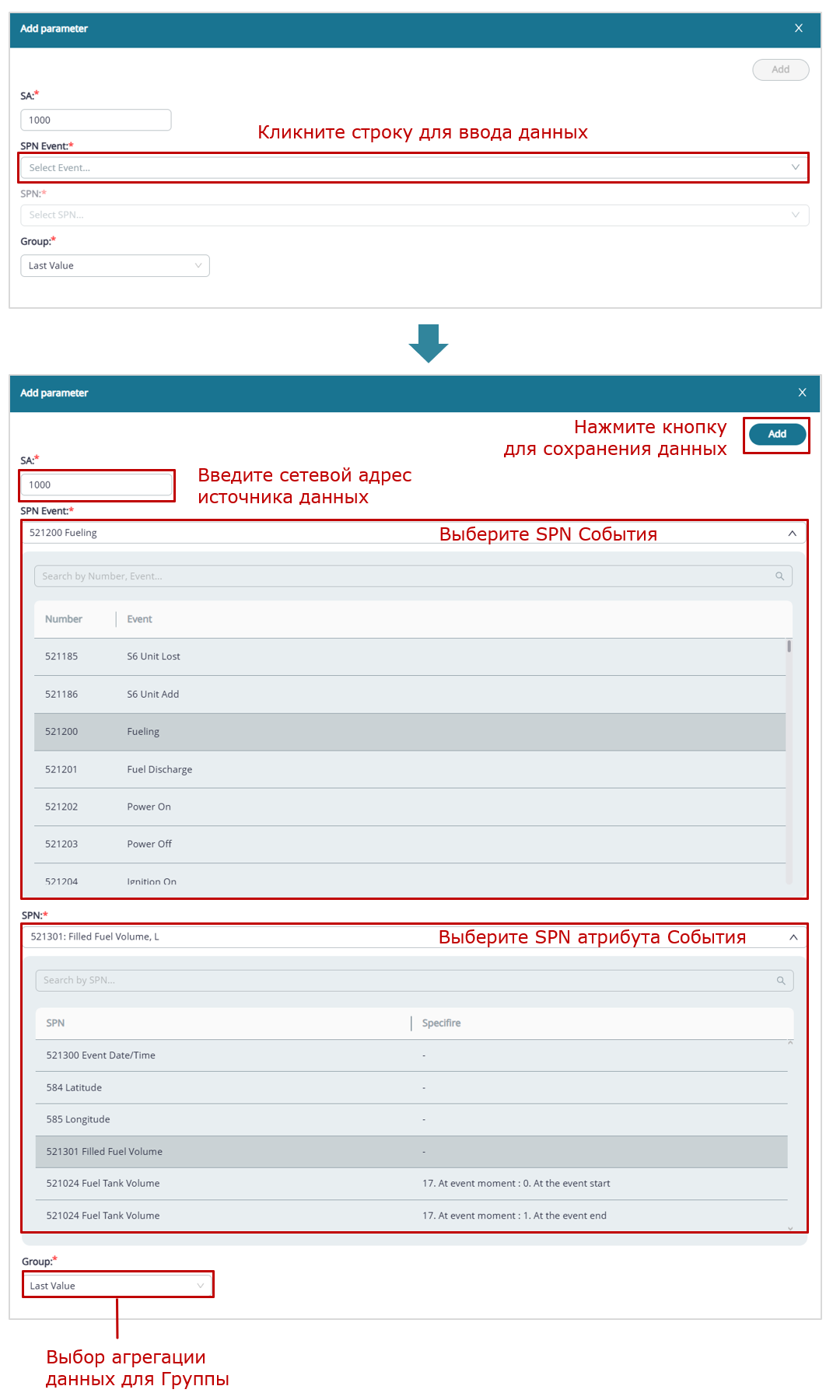
пример добавления данных в виджет о зарегистрированном Событии
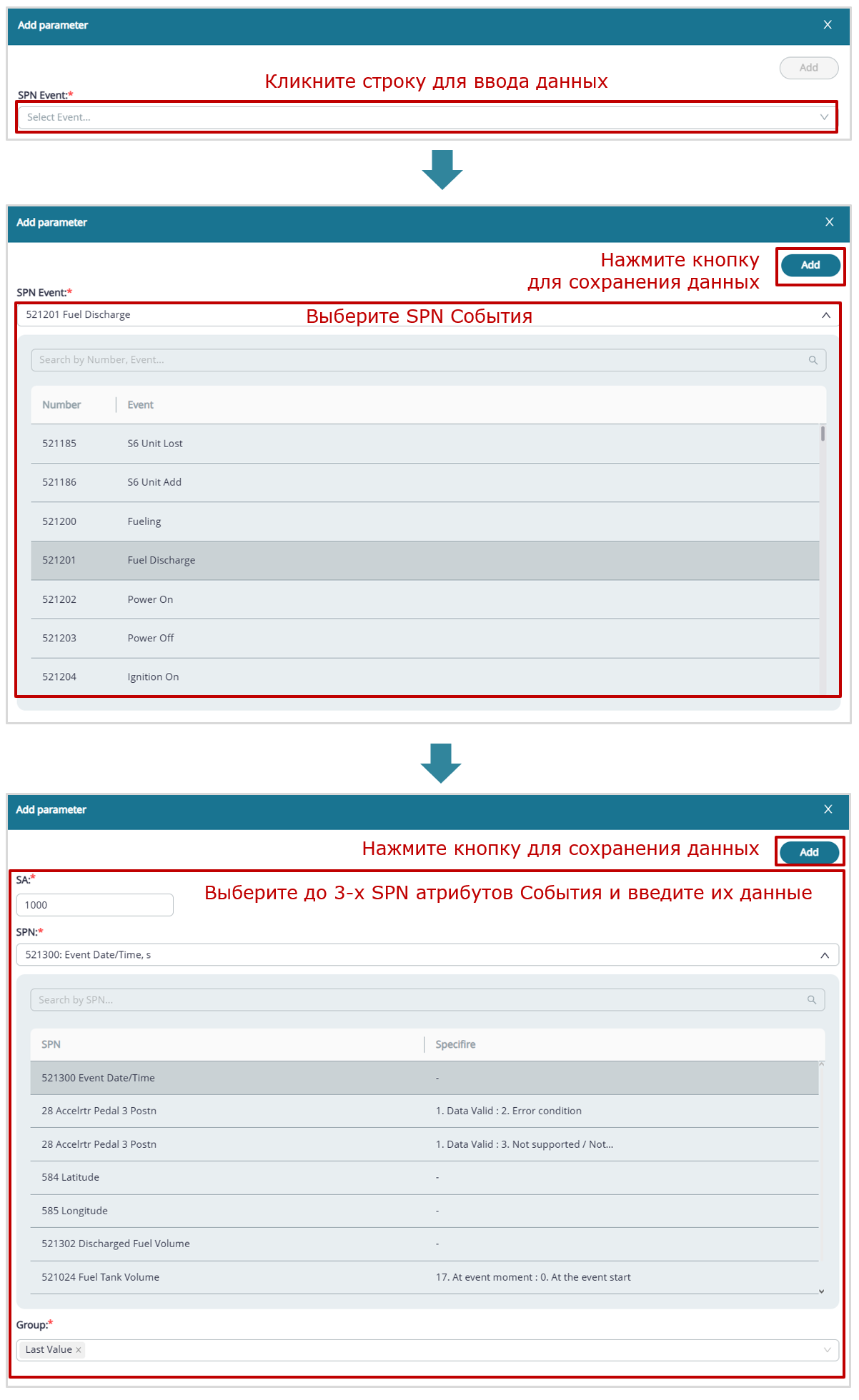
пример добавления данных в виджет списка зарегистрированных Событий
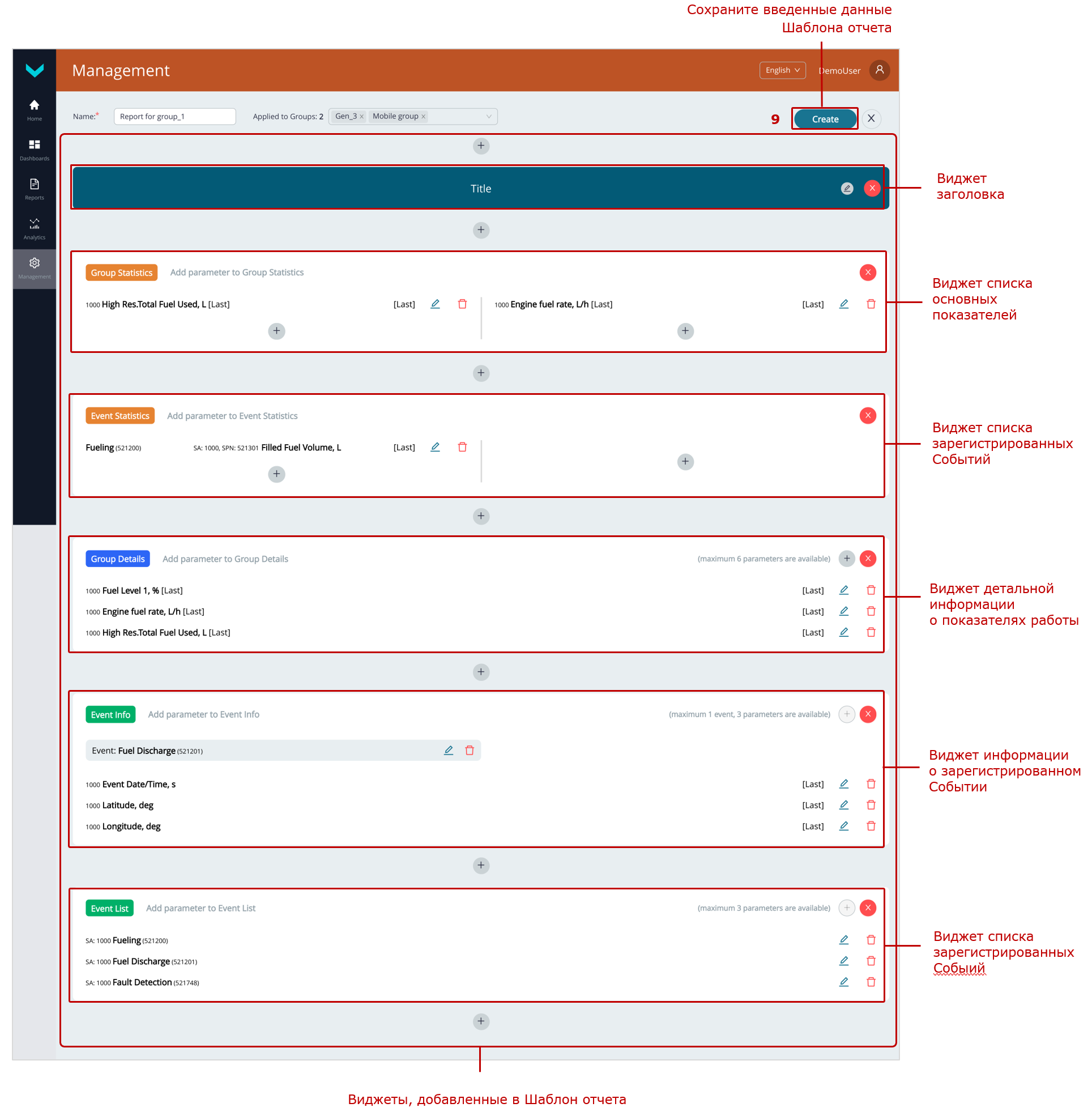 сохранение созданного Шаблона отчета
сохранение созданного Шаблона отчета
в) создание Шаблона отчета для Группы
Рисунок 14 — Пример создания Шаблона отчета
3.6.2 Редактирование Шаблона отчета #
 |
ПРЕДУПРЕЖДЕНИЕ: Пользователям Парка недоступно редактирование Шаблонов отчетов по умолчанию из предустановленных Задач. Доступно редактирование только Шаблонов отчетов: – созданных непосредственно самим пользователем; – импортированных из файла (*.runum); – созданных из дубликата с помощью кнопки |
1) В Основном меню откройте вкладку ![]() Management и нажмите плитку
Management и нажмите плитку ![]() для входа в окно управления Шаблонами отчетов (см. рисунок 15).
для входа в окно управления Шаблонами отчетов (см. рисунок 15).
 |
ВНИМАНИЕ: Вкладка Management доступна только для Операторов парка, имеющих стандартные права доступа по умолчанию. Для Вьюверов права доступа ограничены, поэтому вкладка Management им недоступна. |
2) В появившемся окне Reports for выберите вкладку ресурса Парка, для которого необходимо редактировать Шаблон: ![]() (для одиночного Объекта) либо
(для одиночного Объекта) либо ![]() (для Группы). После чего для выбранного ресурса отобразятся вкладки Задач, по которым распределяются Шаблоны отчетов с соответствующими наборами Ключей.
(для Группы). После чего для выбранного ресурса отобразятся вкладки Задач, по которым распределяются Шаблоны отчетов с соответствующими наборами Ключей.
3) Кликните требуемый Шаблон отчета для редактирования. В выбранном Шаблоне при необходимости можно изменить название (поле Name*), целевые ресурсы Парка (в выпадающем списке For assets (для Объекта) либо For groups (для Группы)), добавить новые виджеты, изменить либо удалить ранее созданные виджеты.
Для добавления новых виджетов используйте значки ![]() посредине окна Шаблона отчета.
посредине окна Шаблона отчета.
Для добавления новых Ключей в виджет кликайте значок ![]() Add parameter в области соответствующего виджета (варианты и порядок добавления Ключей по аналогии с 3.6.1).
Add parameter в области соответствующего виджета (варианты и порядок добавления Ключей по аналогии с 3.6.1).
Для редактирования Ключей используйте соответствующие значки ![]() виджетов. После произведенных изменений данных Ключа в окне Update parameter нажмите кнопку
виджетов. После произведенных изменений данных Ключа в окне Update parameter нажмите кнопку ![]() для их подтверждения.
для их подтверждения.
Для редактирования виджета заголовка ![]() кликните справа соответствующий значок
кликните справа соответствующий значок ![]() Edit title. После произведенных изменений нажмите кнопку
Edit title. После произведенных изменений нажмите кнопку ![]() для их подтверждения.
для их подтверждения.
Для удаления виджета кликните в соответствующей области значок ![]() .
.
Для удаления Ключей используйте соответствующие значки ![]() виджетов.
виджетов.
4) По завершении редактирования Шаблона отчета нажмите в его верхнем правом углу кнопку ![]() для сохранения произведенных изменений.
для сохранения произведенных изменений.
Если сохранение данных не требуется — нажмите значок ![]() . В появившемся диалоговом окне Close without saving? для подтверждения отмены изменений нажмите кнопку
. В появившемся диалоговом окне Close without saving? для подтверждения отмены изменений нажмите кнопку ![]() . Если отмена не требуется — нажмите кнопку
. Если отмена не требуется — нажмите кнопку ![]() .
.
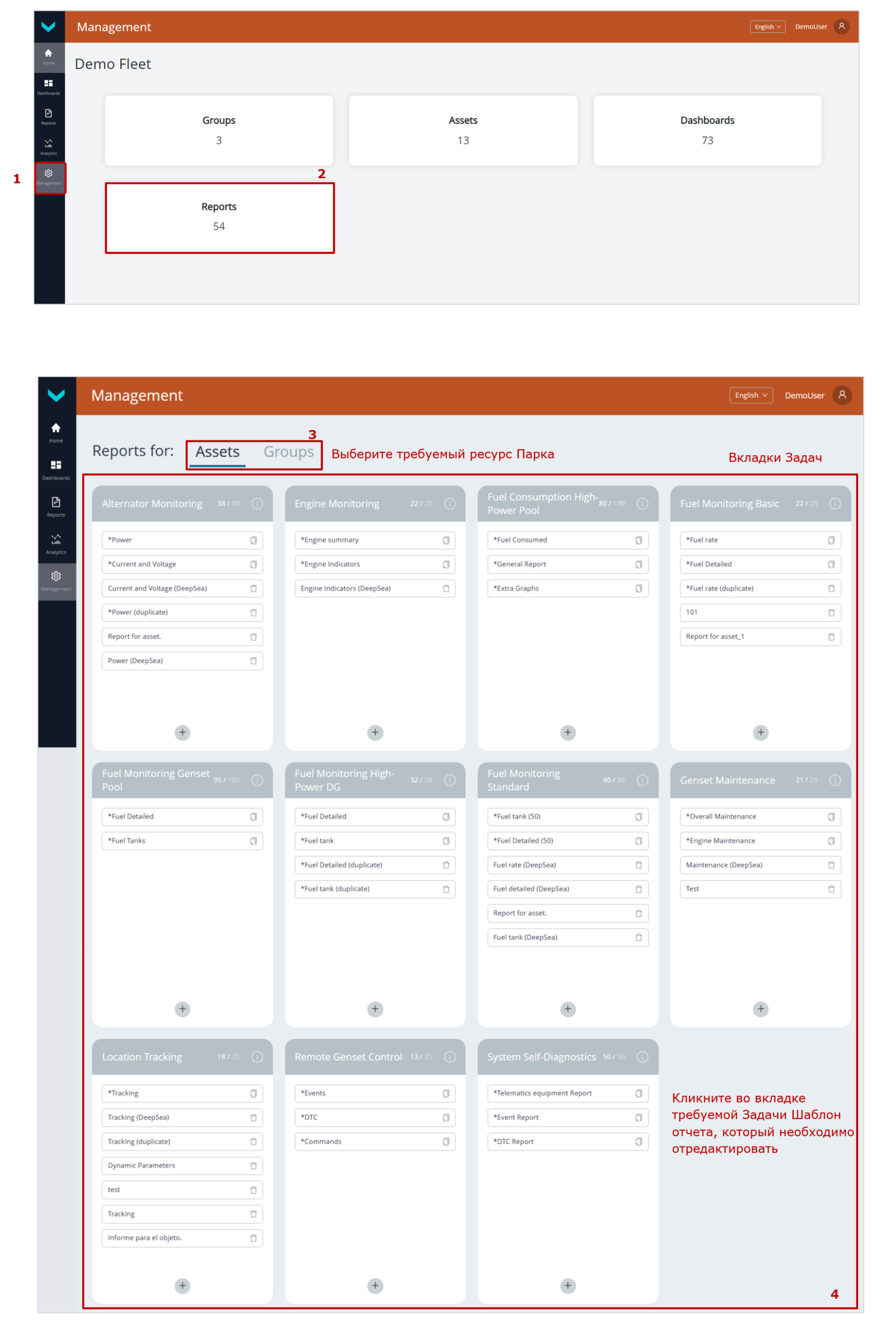
а) предварительные действия
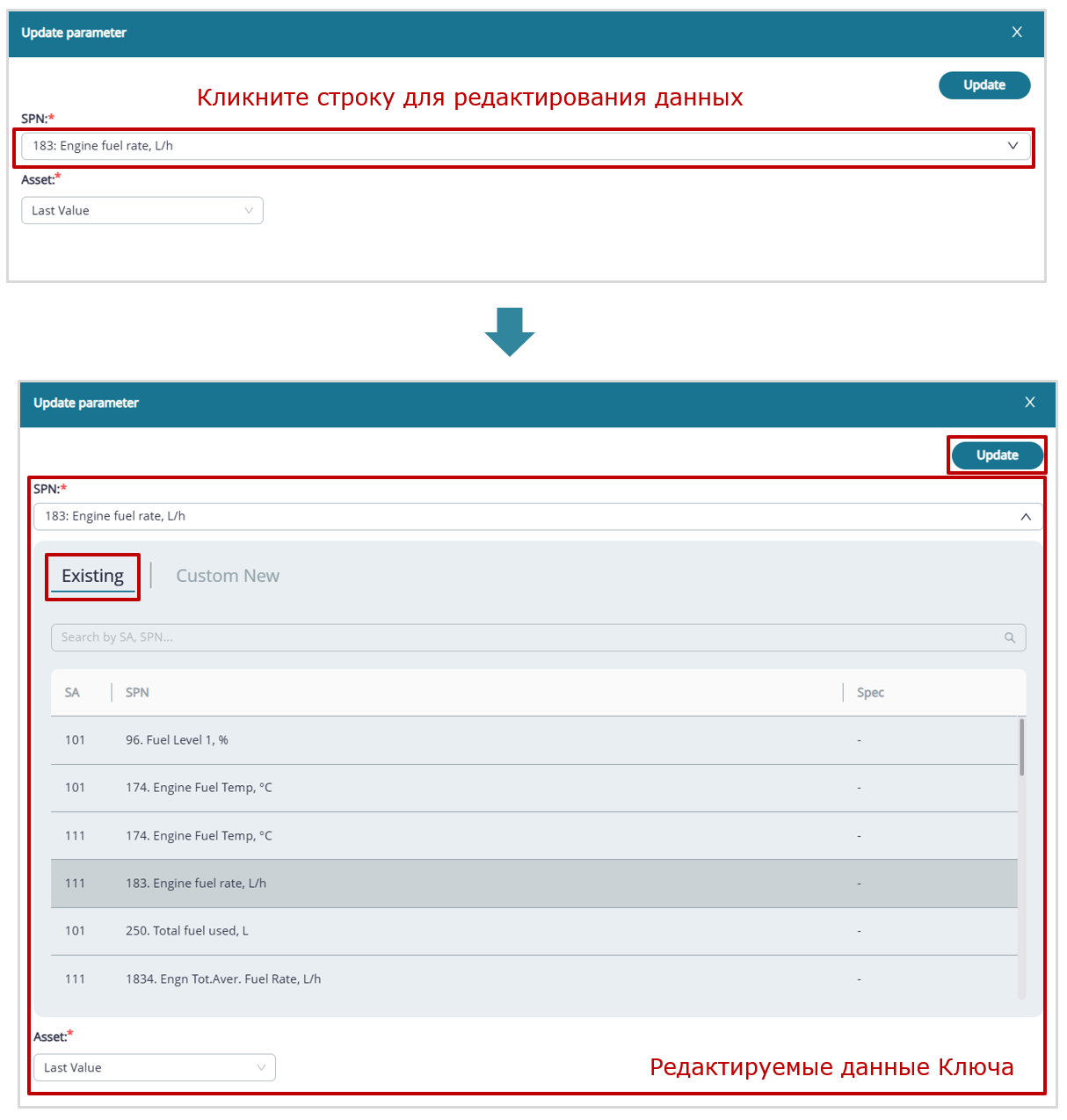
пример редактирования в виджете данных Ключа, который был добавлен из предустановленного по умолчанию списка Ключей
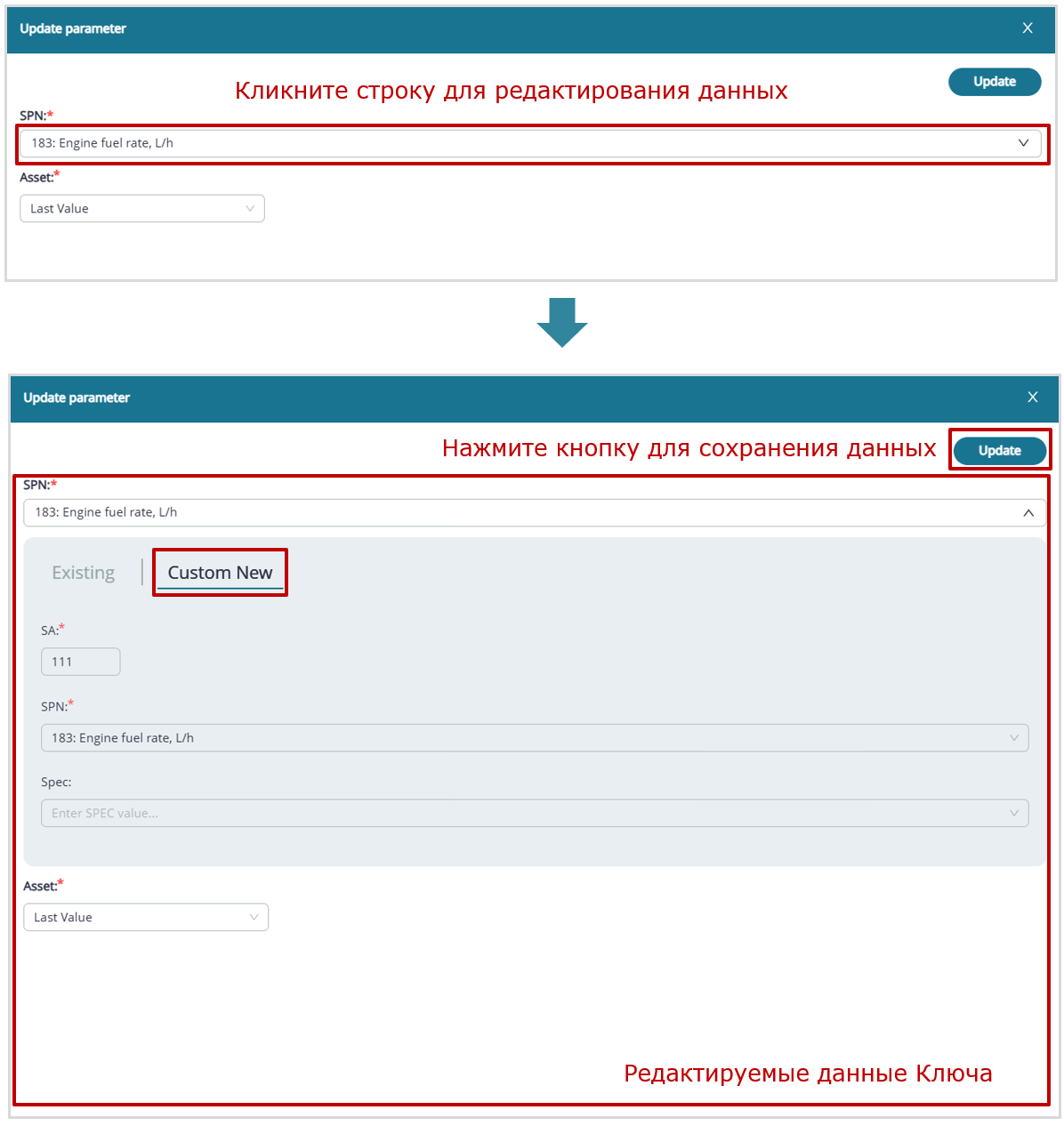
пример редактирования в виджете данных пользовательского Ключа
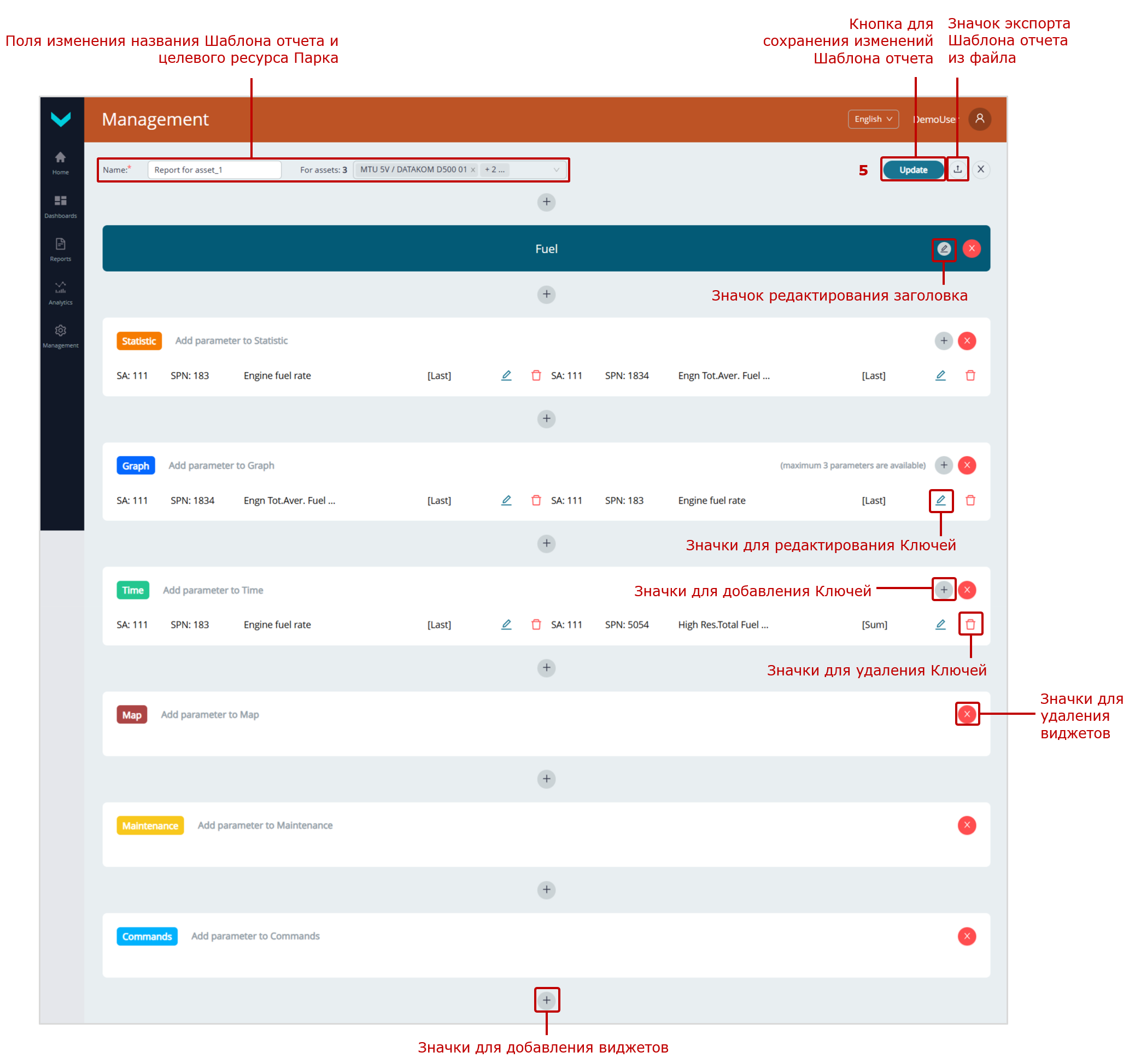
б) сохранение изменений
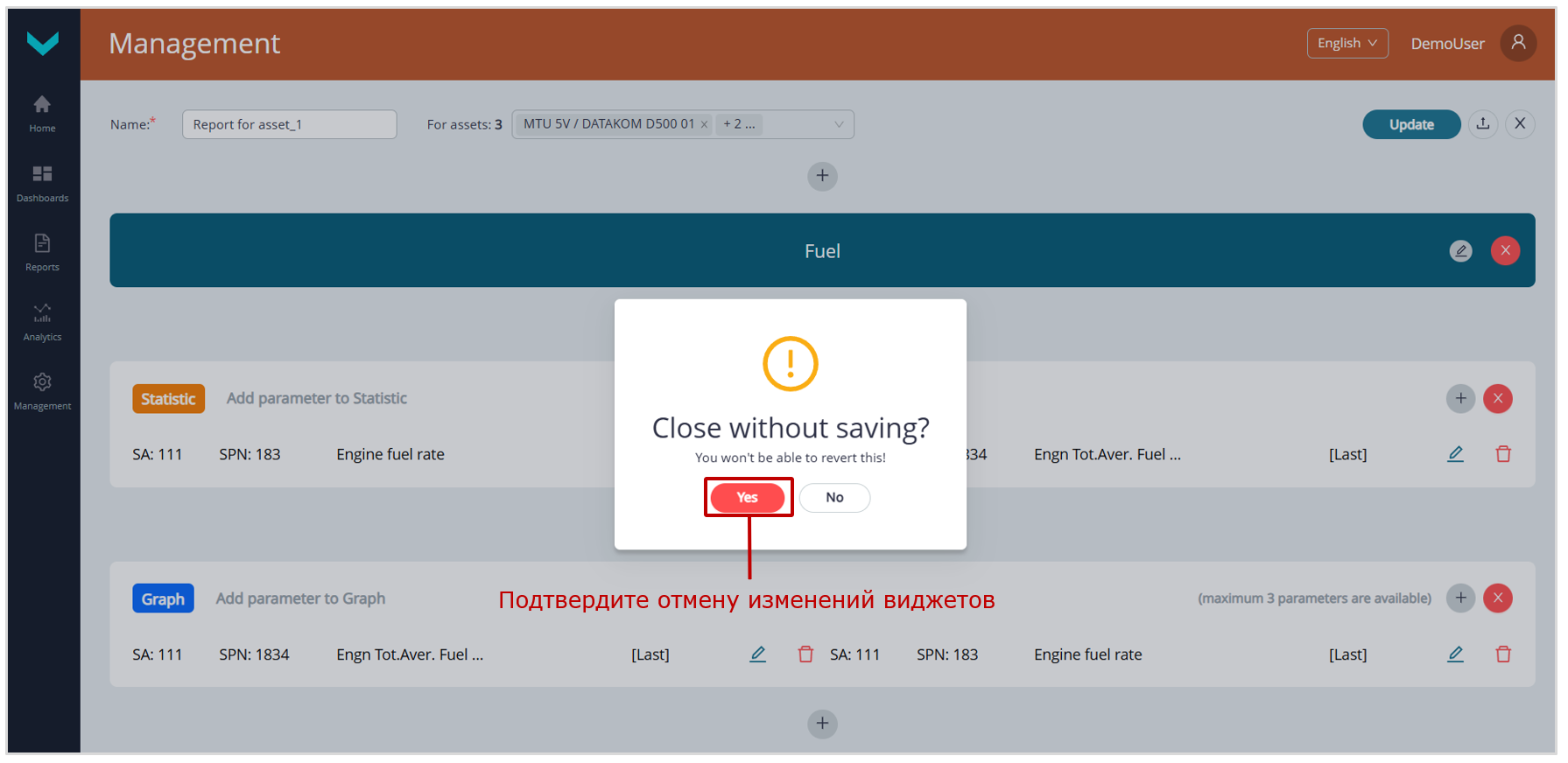
в) отмена изменений виджетов
Рисунок 15 — Пример редактирования Шаблона отчета
3.6.3 Удаление Шаблона отчета #
 |
ПРЕДУПРЕЖДЕНИЕ: Пользователям Парка недоступно удаление Шаблонов отчетов по умолчанию из предустановленных Задач. Доступно удаление только Шаблонов отчетов: – созданных непосредственно самим пользователем; – импортированных из файла (*.runum); – созданных из дубликата с помощью кнопки |
1) В Основном меню откройте вкладку ![]() Management и нажмите плитку
Management и нажмите плитку ![]() для входа в окно управления Шаблонами отчетов (см. рисунок 16).
для входа в окно управления Шаблонами отчетов (см. рисунок 16).
 |
ВНИМАНИЕ: Вкладка Management доступна только для Операторов парка, имеющих стандартные права доступа по умолчанию. Для Вьюверов права доступа ограничены, поэтому вкладка Management им недоступна. |
2) В появившемся окне Reports for выберите вкладку ресурса Парка, для которого необходимо удалить Шаблон: ![]() (для одиночного Объекта) либо
(для одиночного Объекта) либо ![]() (для Группы). После чего для выбранного ресурса отобразятся вкладки Задач, по которым распределяются Шаблоны отчетов с соответствующими наборами Ключей.
(для Группы). После чего для выбранного ресурса отобразятся вкладки Задач, по которым распределяются Шаблоны отчетов с соответствующими наборами Ключей.
3) Для удаления требуемого Шаблона отчета кликните в соответствующем поле значок ![]() .
.
4) В появившемся диалоговом окне для подтверждения удаления Шаблона нажмите ![]() . Если удаление не требуется — нажмите кнопку
. Если удаление не требуется — нажмите кнопку ![]() .
.
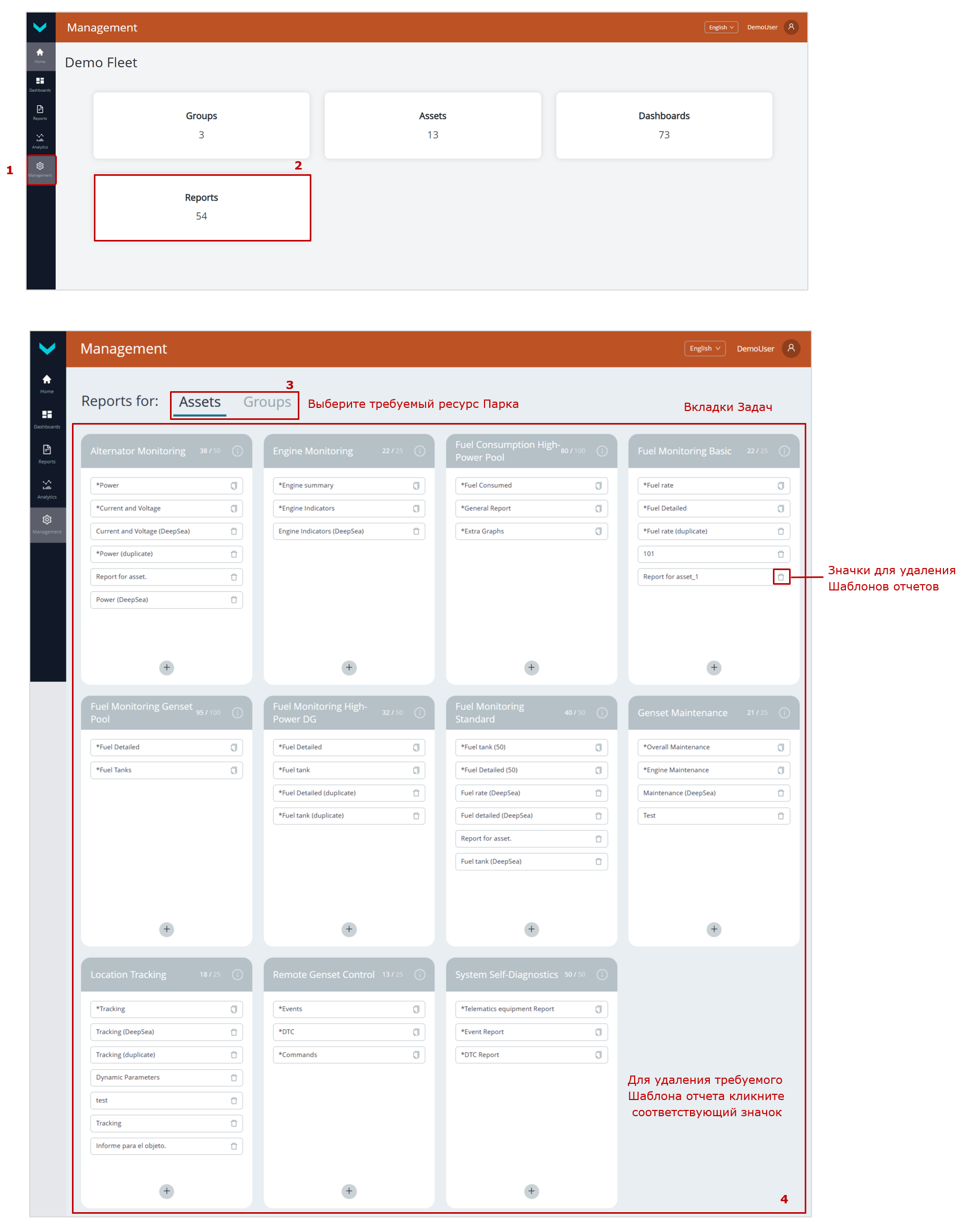 а) предварительные действия
а) предварительные действия
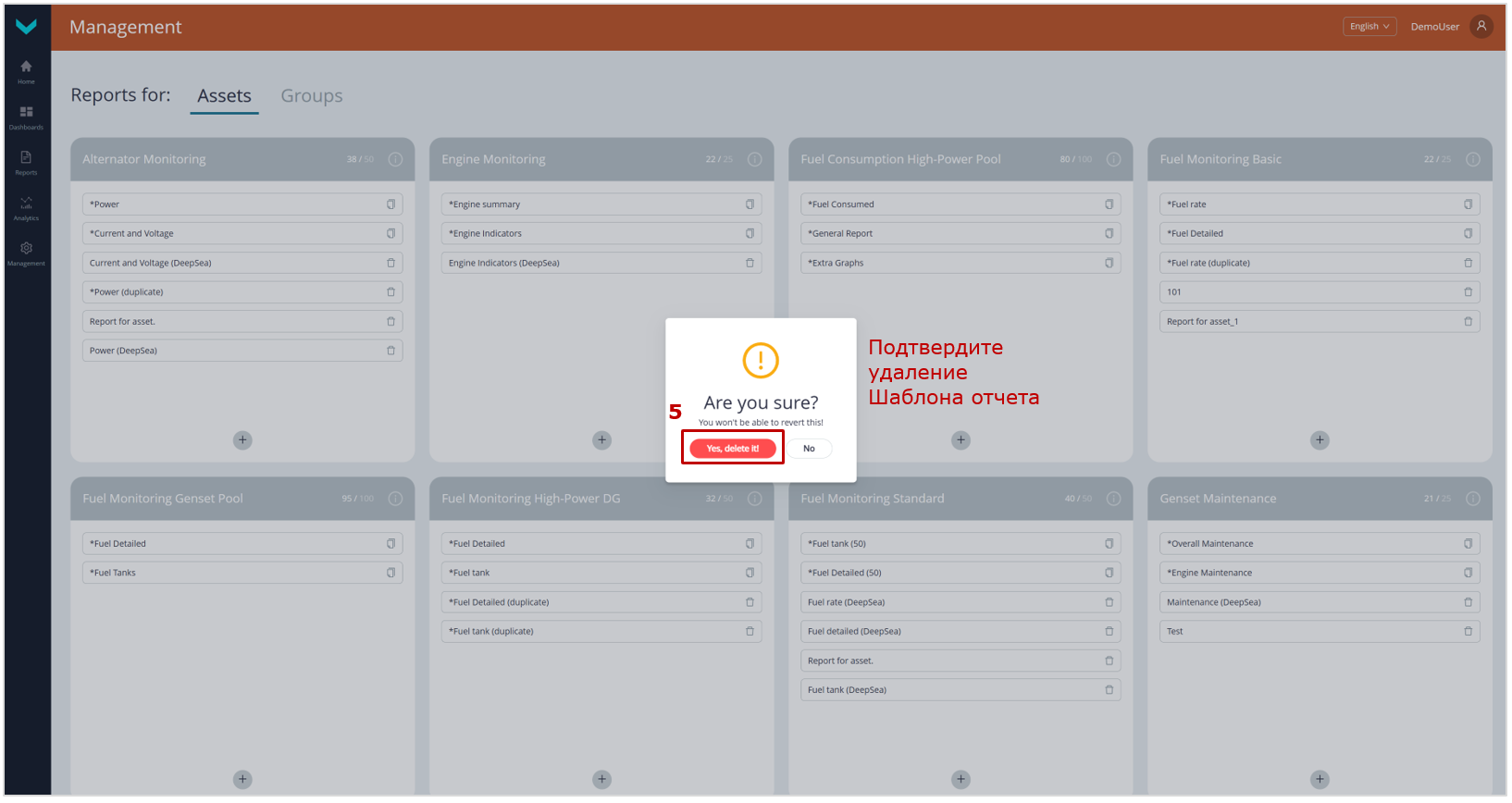
б) подтверждение удаления
Рисунок 16 — Пример удаления Шаблона отчета
 |
ПРЕДУПРЕЖДЕНИЕ: Следует иметь в виду, что удаленный Шаблон отчета восстановлению не подлежит. Для исключения его утери рекомендуется с помощью значка |
3.7 Оперативный мониторинг работы Объектов #
Оперативный мониторинг работы Объектов / Групп осуществляют посредством Дашбордов, на которых с помощью виджетов (стрелочных и цифровых указателей, прогресс-баров, графиков, таблиц, карт) в реальном времени отображаются Параметры, Счетчики, События, неисправности, информация о движении и техобслуживании.
Дашборды в UNUM Genset распределены по Задачам:
Задачи для Объектов
- Fuel Monitoring Basic — мониторинг в реальном времени основной информации по уровню топлива в баке, расходу топлива в магистрали и времени работы двигателя ДГУ.
- Fuel Monitoring Standard — мониторинг в реальном времени детализированной информации по уровню, объему топлива в баке, температуре топлива, а также по расходу топлива и времени работы двигателя ДГУ (суммарно и отдельно по режимам нагрузки, включая линии «подачи» и «обратки» при дифференциальном измерении).
- Fuel Monitoring Genset Pool — мониторинг в реальном времени либо для анализа за выбранный период основной информации об уровне и объеме топлива в баках, расходу топлива в магистралях и времени работы двигателей пула ДГУ (4 шт.).
- Fuel Consumption High-Power DG — мониторинг в реальном времени детализированной информации по уровню, объему топлива в баке, температуре топлива, а также по расходу топлива и времени работы двигателя (суммарно и отдельно по режимам нагрузки, включая линии «Подачи» и «Обратки» при дифференциальном измерении) высокомощных ДГУ (>600 кВт).
- Engine Monitoring — мониторинг в реальном времени основной информации о работе двигателя ДГУ на основании данных, полученных из штатной CAN-шины (SAE j1939) электронного блока управления (ЭБУ).
- Alternator Monitoring — мониторинг в реальном времени либо для анализа за выбранный период детализированной информации об электрических показателях альтернатора ДГУ на основании данных, полученных из панели (контроллера) управления ДГУ.
- Remote Genset Control — дистанционное управление ДГУ (с целью настройки, включения/выключения, сброса ошибок и др.) через соответствующие команды записи регистров Modbus RTU панели (контроллера) управления DeepSea/DATACOM.
- System Self-Diagnostics — мониторинг в реальном времени качества работы бортового оборудования ДГУ.
- Genset Maintenance — напоминания о необходимости проведения планового технического обслуживания Узлов ДГУ на основании заданных критериев выработки ресурса.
- Location Tracking — отслеживание по карте в реальном времени точного местоположения и маршрута движения ДГУ.
Задачи для Групп
- Group. Alternator Monitoring — мониторинг в реальном времени детализированной информации об электрических показателях альтернаторов группы ДГУ на основании данных, полученных из соответствующих панелей (контроллеров) управления ДГУ.
- Group. Engine Monitoring — мониторинг в реальном времени основной информации о работе двигателей группы дизель-генераторов на основании данных, полученных из соответствующих штатных CAN-шин (SAE j1939) ЭБУ.
- Group. Fuel Monitoring — мониторинг в реальном времени основной информации по уровню топлива в баках, расходу топлива в магистралях и времени работы двигателей группы ДГУ.
- Group. Location Tracking — отслеживание по карте в реальном времени точного местоположения и маршрутов движения группы мобильных ДГУ.
- Group. System Self-Diagnostics — мониторинг в реальном времени качества работы бортового оборудования группы ДГУ.
 |
ВАЖНО: Подробная информация о предустановленных в UNUM Genset Задачах представлена в документе Телематический сервис UNUM Genset. Каталог Задач. |
Для работы с Дашбордами необходимо в Главном окне мониторинга UNUM Genset (см. 3.2) выполнить следующие действия:
1) В Основном меню откройте вкладку ![]() Home либо
Home либо ![]() Dashboards (меню
Dashboards (меню ![]() ) и выберите из списка ресурсов Парка требуемый одиночный Объект (список Assets) либо Группу (список Groups). Название выбранного Объекта/Группы отобразится на Информационной панели (см. рисунок 17).
) и выберите из списка ресурсов Парка требуемый одиночный Объект (список Assets) либо Группу (список Groups). Название выбранного Объекта/Группы отобразится на Информационной панели (см. рисунок 17).
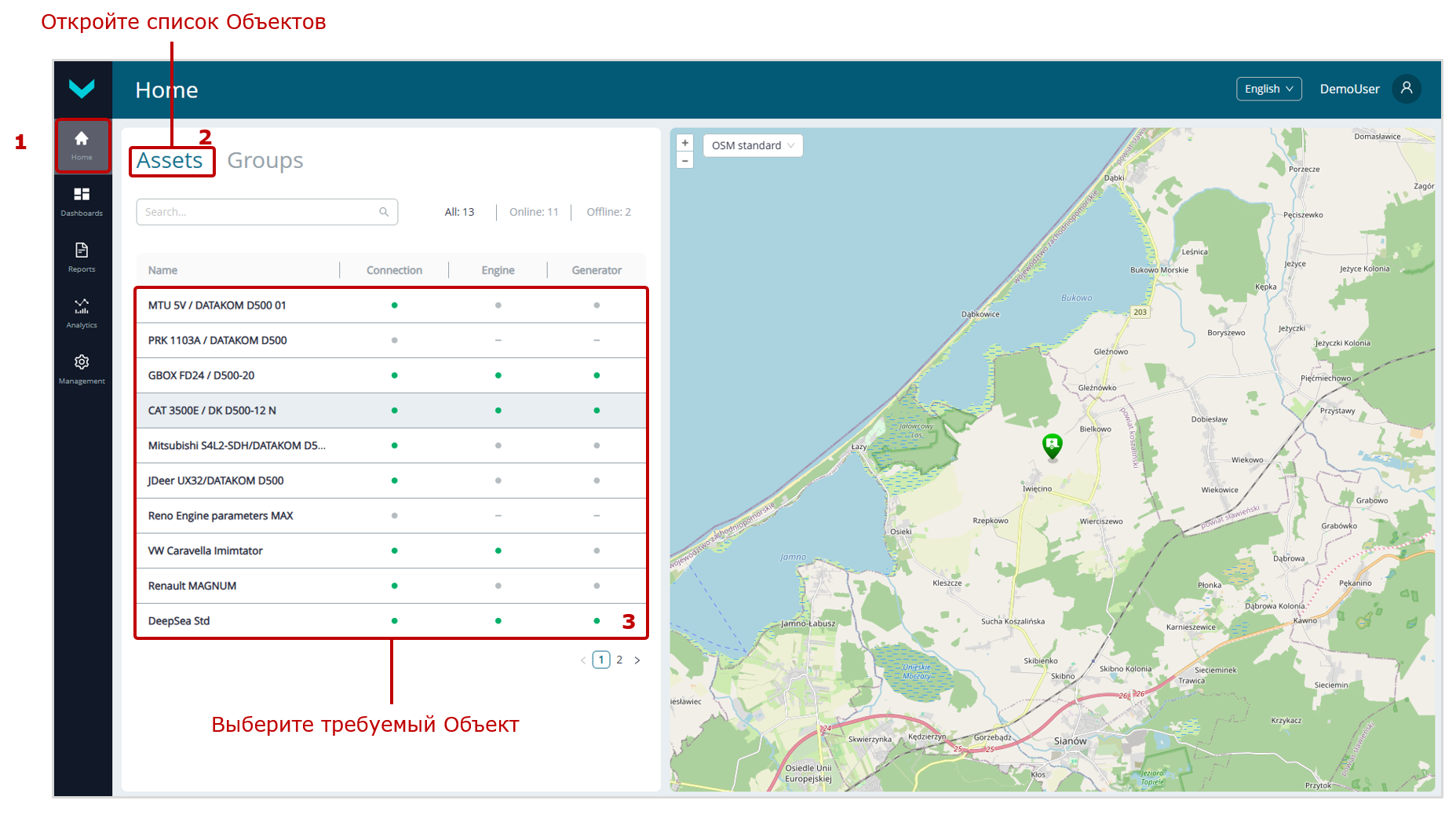
а) выбор во вкладке Home
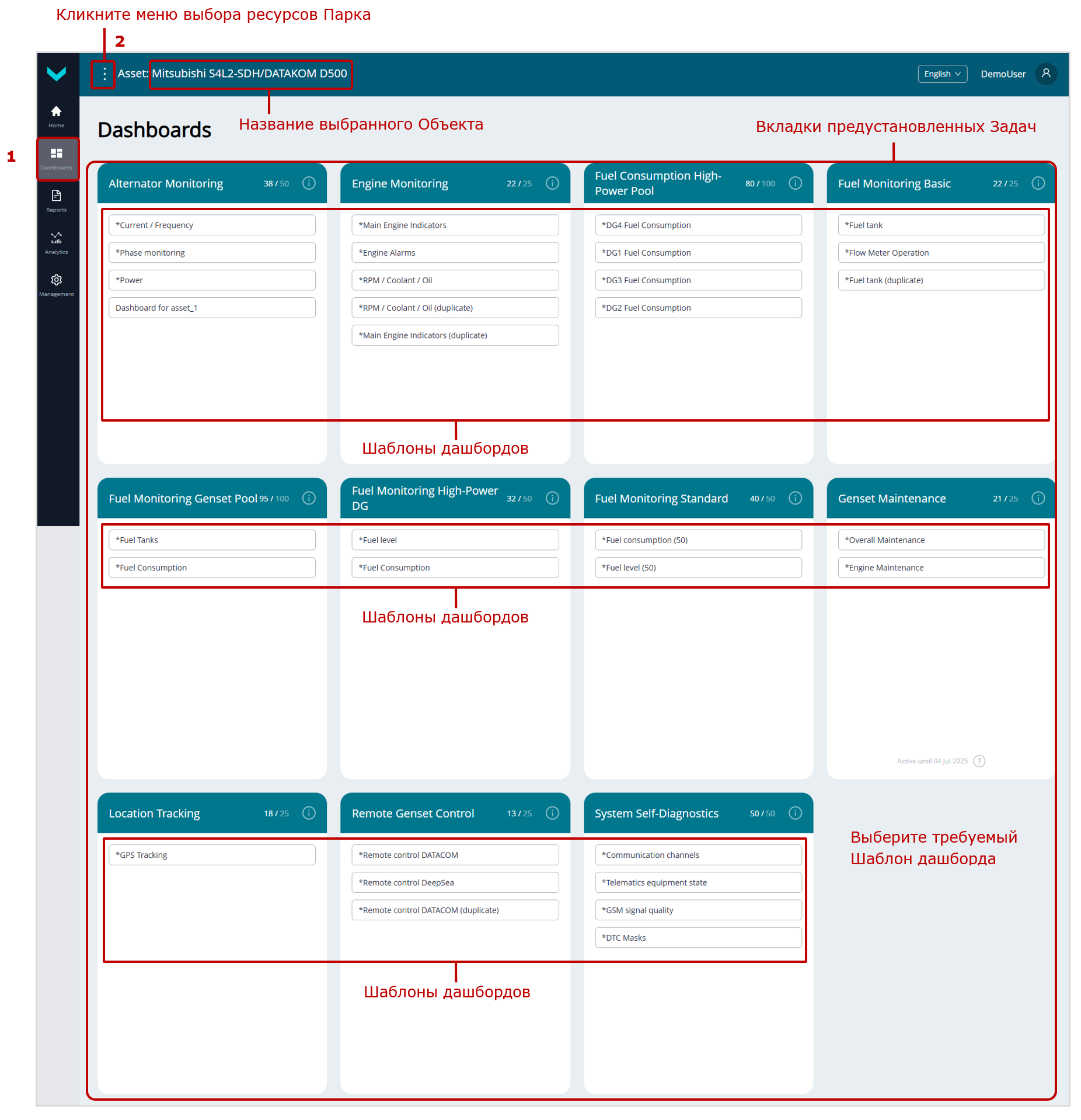
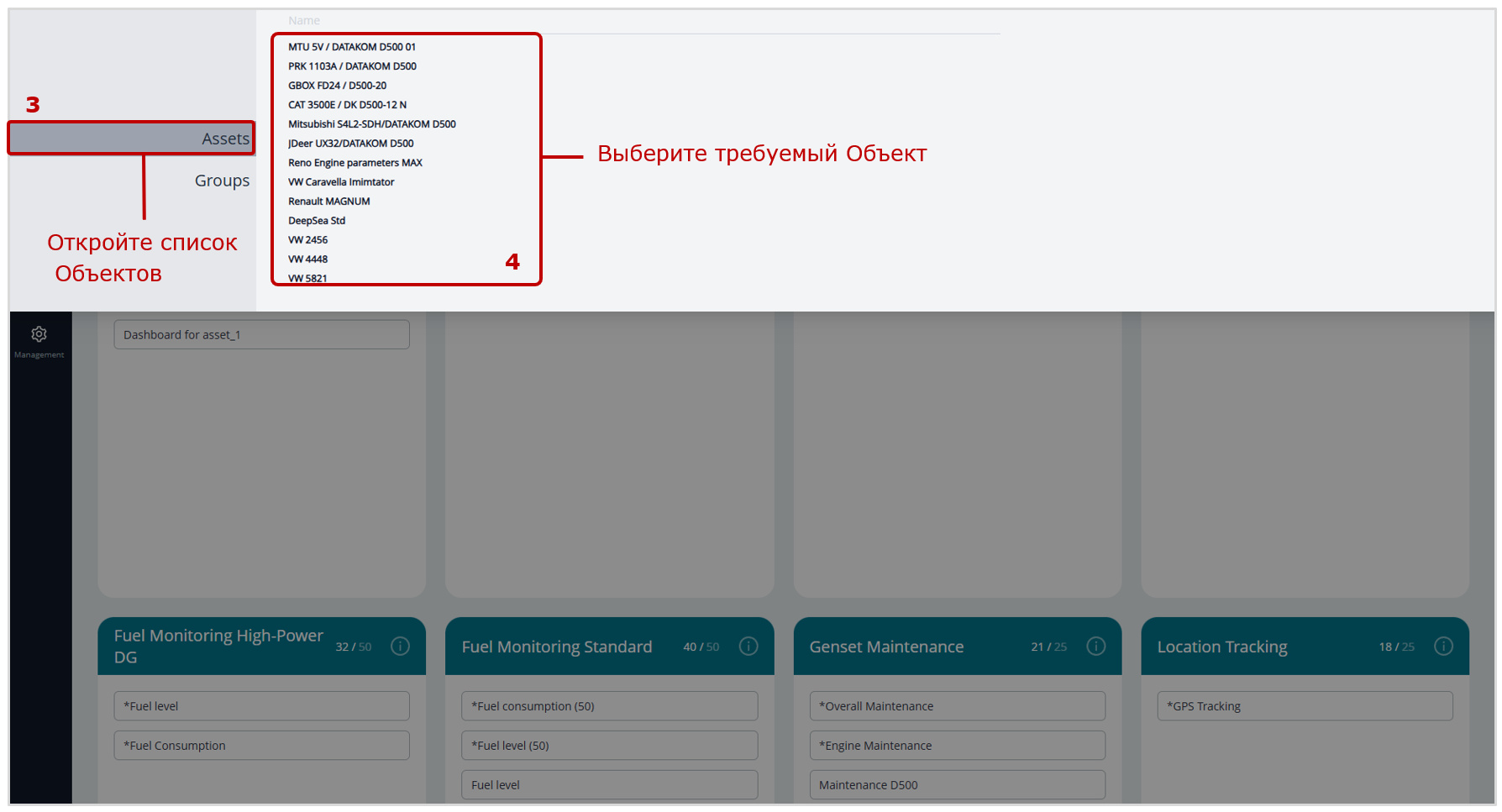
б) выбор во вкладке Dashboards
Рисунок 17 — Примеры выбора Объекта для мониторинга его работы в реальном времени с помощью Дашбордов
2) Во вкладке ![]() Dashboards необходимые Шаблоны дашбордов выбирают из соответствующих вкладок Задач (см. рисунок 18).
Dashboards необходимые Шаблоны дашбордов выбирают из соответствующих вкладок Задач (см. рисунок 18).
- В заголовке Дашбордов отображается стандартный набор информации: Задача, название Дашборда, индикаторы
 /
/  онлайн/офлайн статуса Объекта, наличии/отсутствии данных о работе двигателя и электрогенератора, дата и время последнего обновления данных (см. рисунок 18 а).
онлайн/офлайн статуса Объекта, наличии/отсутствии данных о работе двигателя и электрогенератора, дата и время последнего обновления данных (см. рисунок 18 а).
Примечание — В таблицах Дашбордов для Групп индикаторы онлайн/офлайн статуса Объектов, наличии/отсутствии данных о работе двигателя и электрогенератора отображаются в соответствующих строках колонок .
. - В области отображения данных Дашборда при наведении курсора на любые Параметры / Счетчики, для соответствующих Ключей отображаются: номер SPN / VSPN, название, спецификатор (при наличии) и уникальный сетевой адрес Юнита-источника.
- В графических виджетах, при наведении курсора на график, для выбранной точки отображаются: значение соответствующего Параметра, дата и время. При необходимости можно детализировать требуемый участок графика по оси времени, выделив его удерживанием левой кнопки мыши. Для сброса примененной детализации кликните значок
 в правой части графика.
в правой части графика. - В виджетах Событий можно нажатием кнопок
 отфильтровывать соответственно списки экстренных, важных и информационных Событий. На каждой из этих кнопок указано количество Событий в соответствующем списке. В поле Total указано суммарное количество всех зарегистрированных Событий.
отфильтровывать соответственно списки экстренных, важных и информационных Событий. На каждой из этих кнопок указано количество Событий в соответствующем списке. В поле Total указано суммарное количество всех зарегистрированных Событий.
Кликнув значок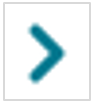 в строке соответствующего События, можно просматривать его атрибуты: значение Параметра, для которого зафиксировано Событие (например, объем топлива для «Заправки»/«Слива»), дату и время наступления.
в строке соответствующего События, можно просматривать его атрибуты: значение Параметра, для которого зафиксировано Событие (например, объем топлива для «Заправки»/«Слива»), дату и время наступления. - В виджетах неисправностей Бортового оборудования можно для каждой неисправности просматривать атрибуты: дату и время появления, коды SID+FMI, сетевые адреса Юнитов-источников. В поле
 можно по коду производить поиск требуемой неисправности. Нажатием кнопок
можно по коду производить поиск требуемой неисправности. Нажатием кнопок  можно отфильтровывать соответственно списки активных и сохраненных неисправностей. На каждой из этих кнопок указано количество неисправностей в соответствующем списке. В поле Total указано суммарное количество всех зарегистрированных неисправностей.
можно отфильтровывать соответственно списки активных и сохраненных неисправностей. На каждой из этих кнопок указано количество неисправностей в соответствующем списке. В поле Total указано суммарное количество всех зарегистрированных неисправностей. - В виджетах техобслуживания Узлов Объекта для каждого критерия отображается: максимальное и текущее значения соответствующего Счетчика ресурса, его прогресс-бар и актуальное значение процентной выработки, прогнозируемая дата проведения техобслуживания Узла.
В зависимости от выработки ресурса, его прогресс-бар может отображаться синим, жёлтым или красным цветом, указывая соответственно на нормальное, граничное либо требующее немедленного технического обслуживания состояние Узла.
При наведении курсора на любой критерий отображаются: сетевой адрес соответствующего Юнита-источника, номер SPN и название Счетчика, единица измерения, дата и время последнего обновления данных.
По достижении 100 % выработки любым Счетчиком ресурса, его прогресс-бар принимает красный цвет. Это указывает на необходимость техобслуживания соответствующего Узла.
После проведения техобслуживания Узла Объекта, кликните в строке соответствующего критерия значок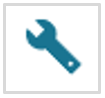 . В появившемся окне Make service нажмите кнопку
. В появившемся окне Make service нажмите кнопку 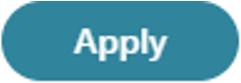 для обнуления Счетчика ресурса. После чего цвет прогресс-бара изменится на синий, а процент выработки ресурса примет значение 0 %.
для обнуления Счетчика ресурса. После чего цвет прогресс-бара изменится на синий, а процент выработки ресурса примет значение 0 %.
Примечание — Операция обнуления Счетчика ресурса недоступна для пользователей с уровнем доступа Вьюверов. - Для отслеживания движения выбранного мобильного Объекта в виджете Карта, нажмите в ее левой верхней части кнопку
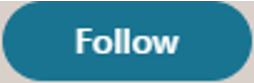 . После нажатия кнопка изменит вид на
. После нажатия кнопка изменит вид на 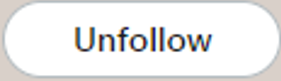 , а движущийся Объект вместе с последними 10 точками своего трека будет постоянно находится в центральной части Карты. Для отмены отслеживания движения Объекта нажмите кнопку
, а движущийся Объект вместе с последними 10 точками своего трека будет постоянно находится в центральной части Карты. Для отмены отслеживания движения Объекта нажмите кнопку 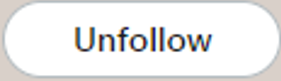 .
. - Отличительной особенностью Дашбордов для мониторинга Групп является представление данных только в табличной форме.
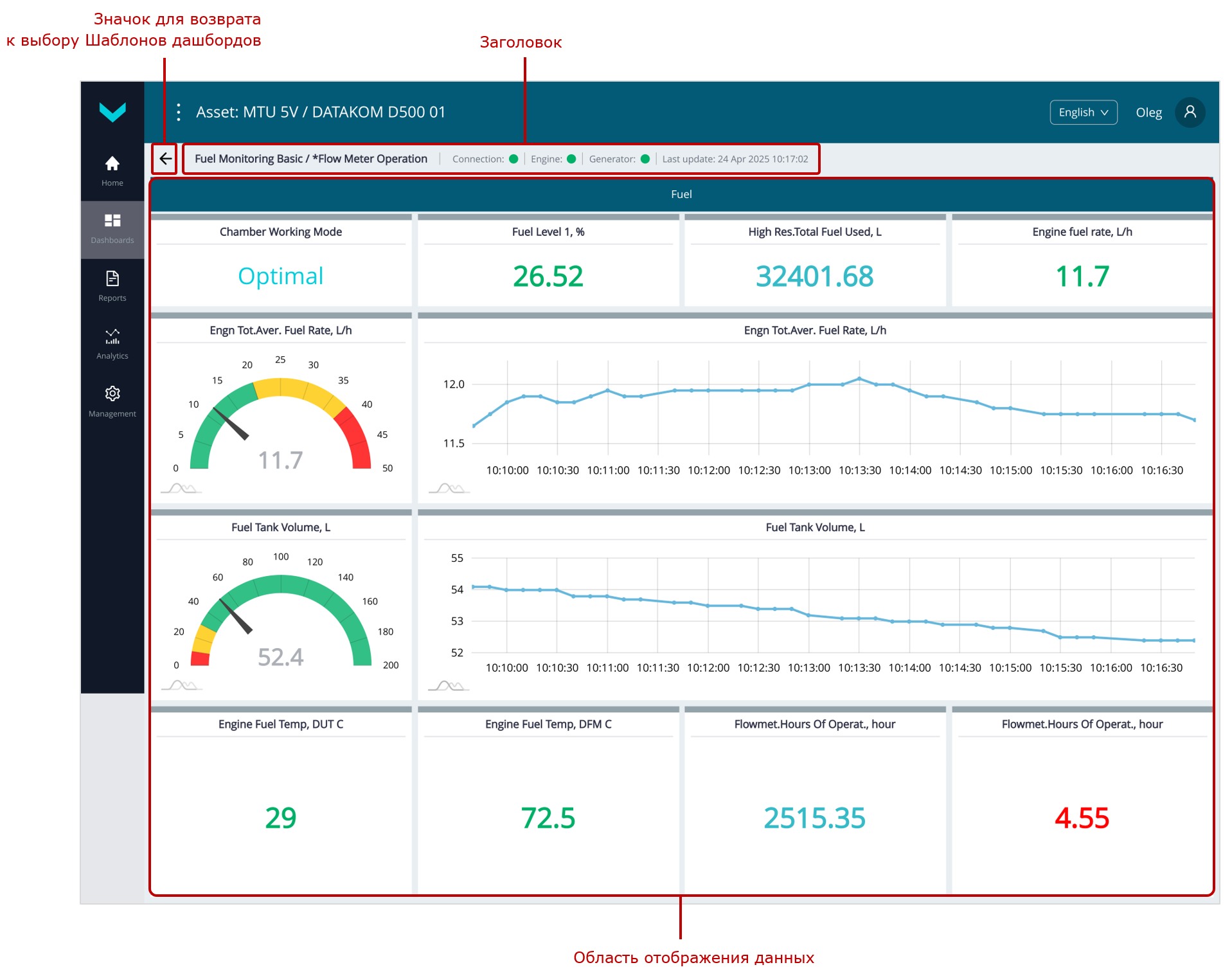
а) отображение в реальном времени информации по топливу на Дашборде *Flow Meter Operation (Задача Fuel Monitoring Basic)
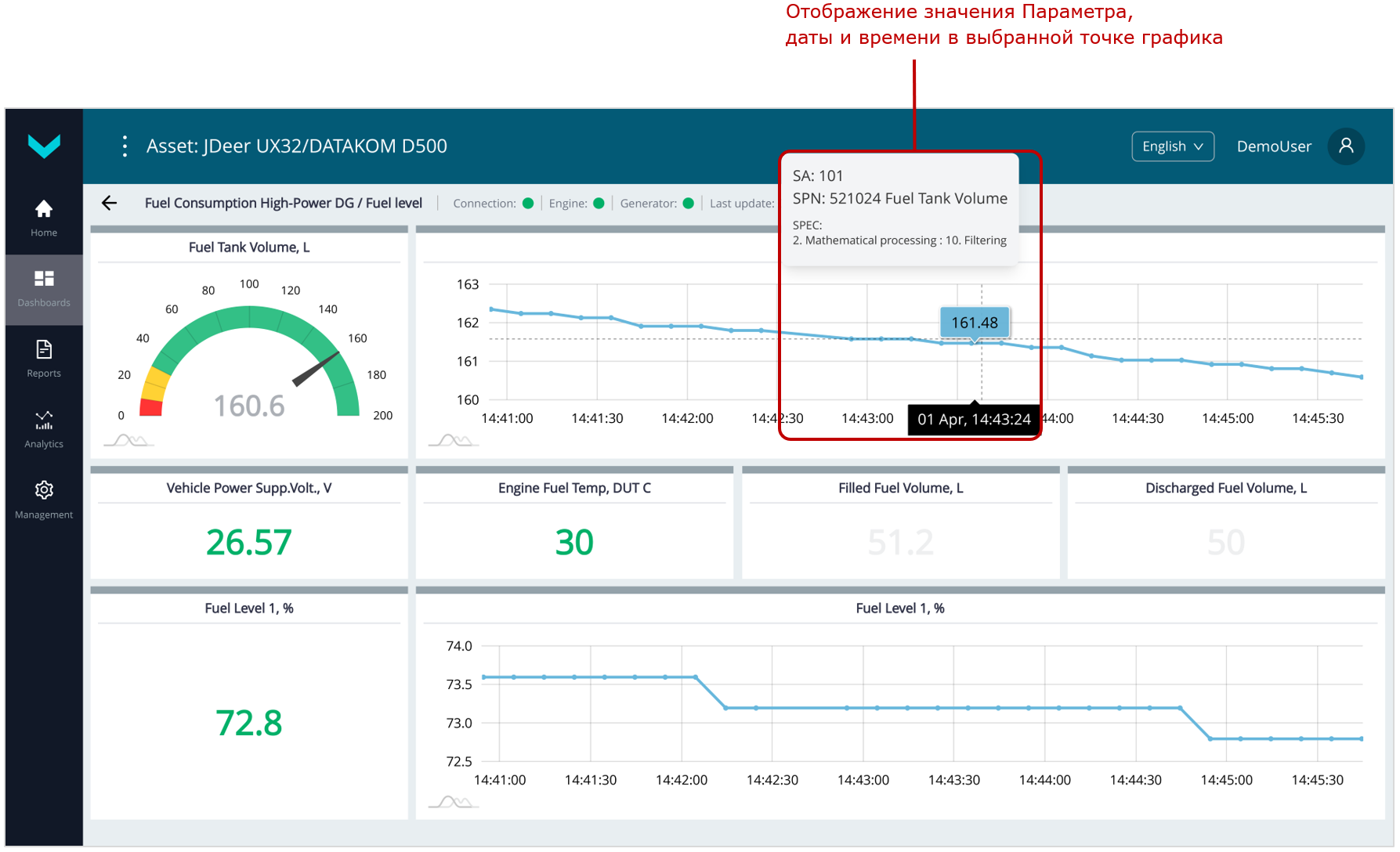
б) отображение в реальном времени информации на Дашборде *Fuel level (Задача Fuel Consumption High-Power DG)
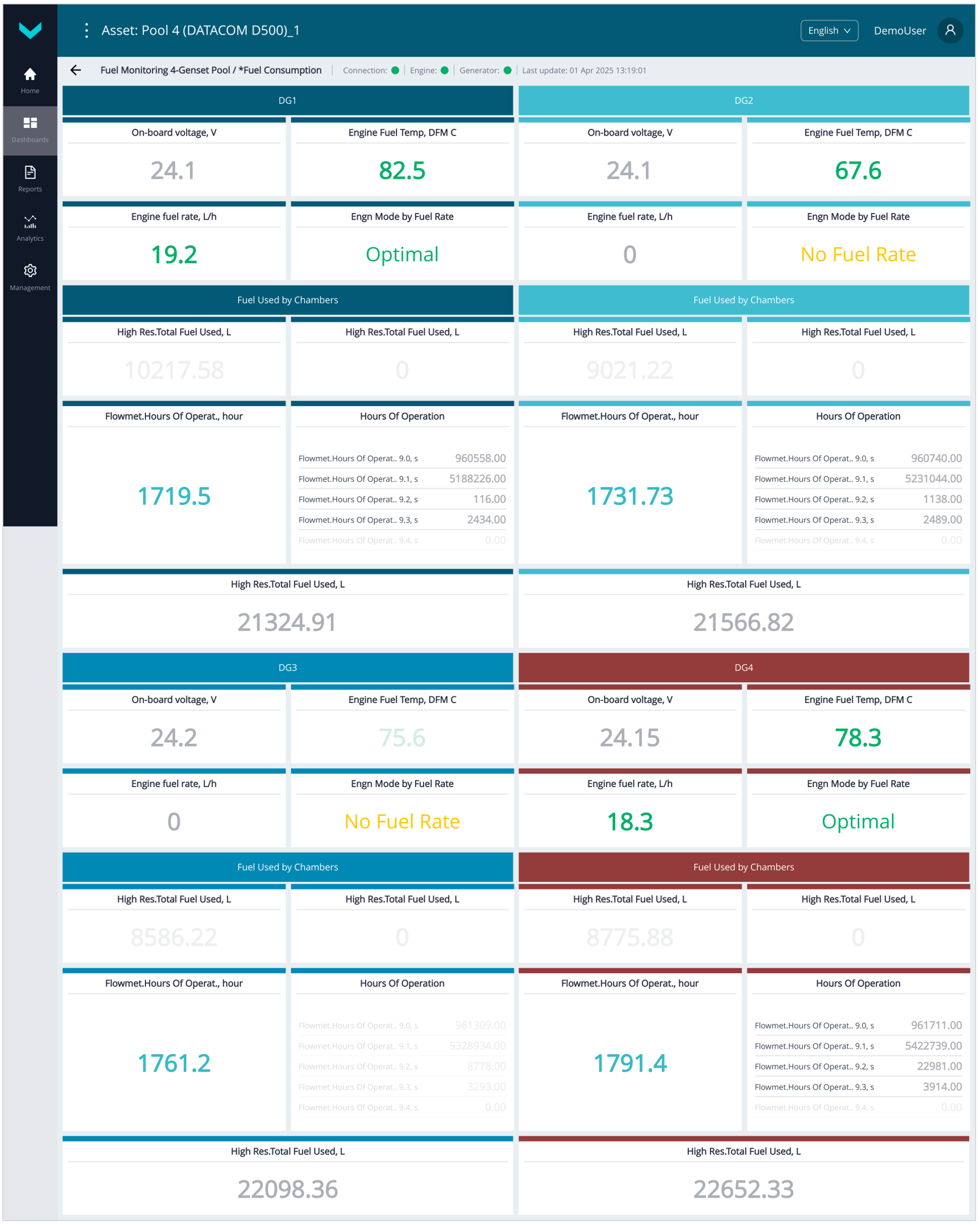
в) отображение в реальном времени информации на Дашборде *Fuel consumption (Задача Fuel Monitoring Genset Pool)
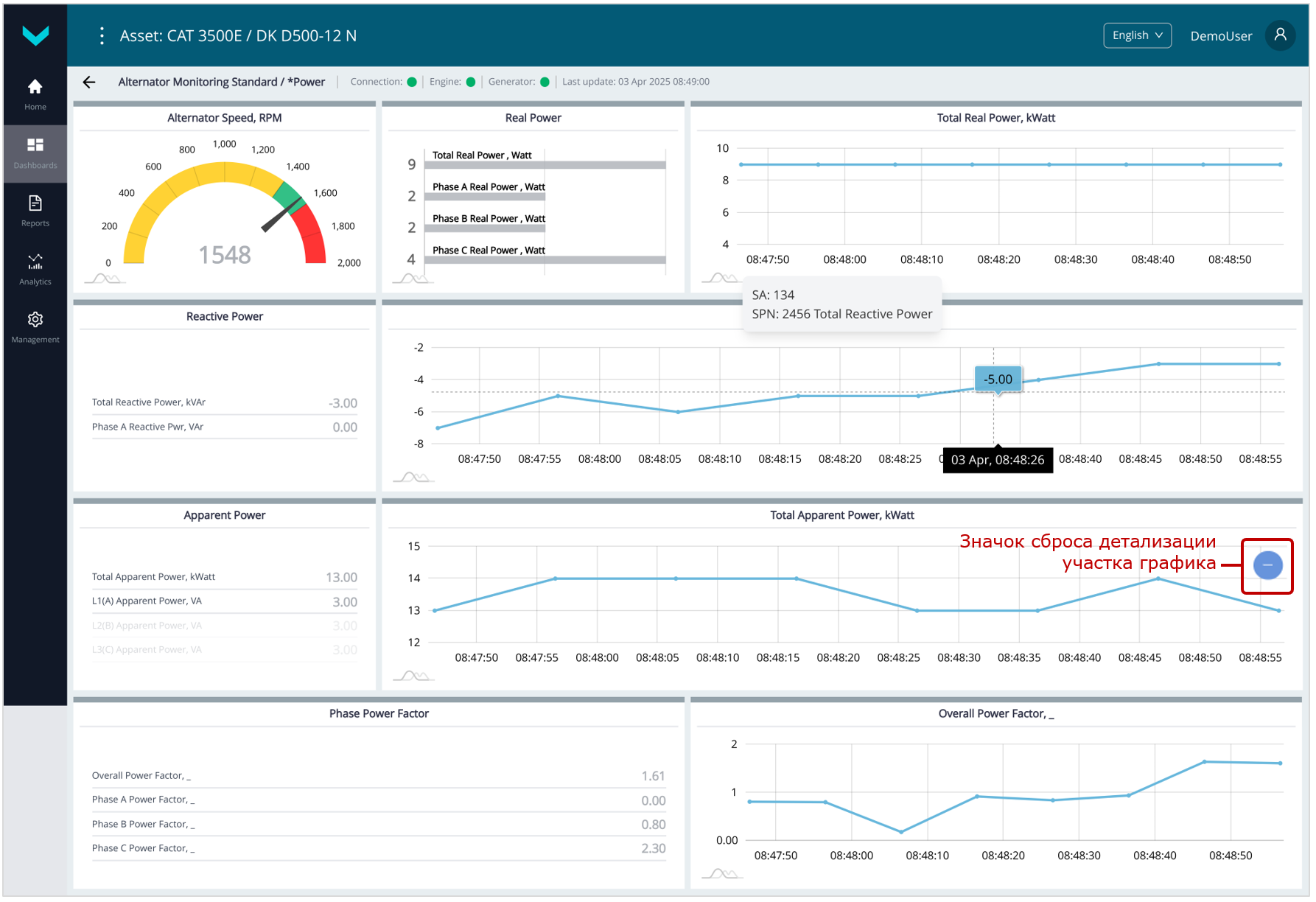
г) отображение в реальном времени информации на Дашборде *Power (Задача Alternator Monitoring)
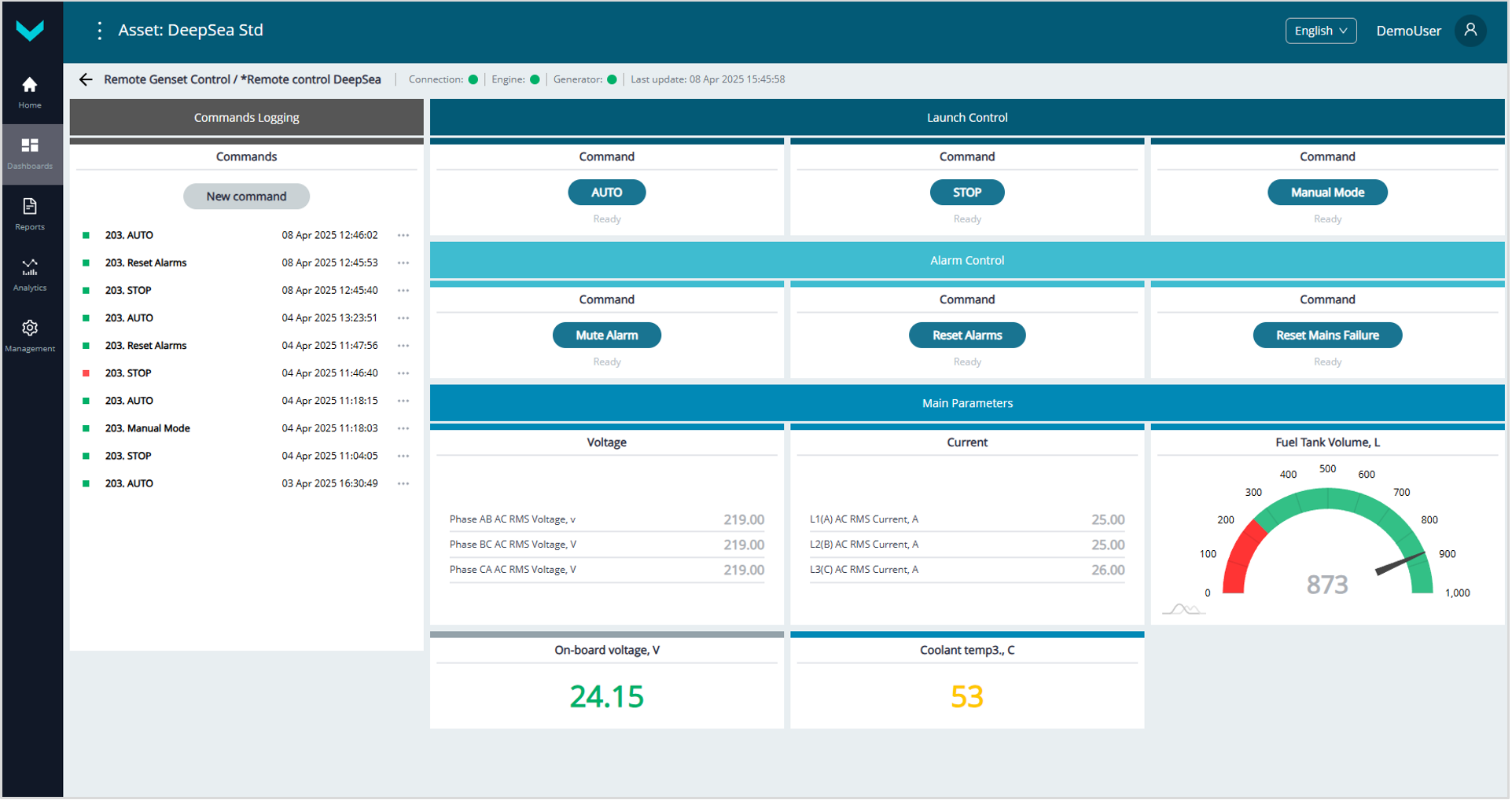
д) отображение в реальном времени информации на Дашборде *Remote control DeepSea (Задача Remote Genset Control)
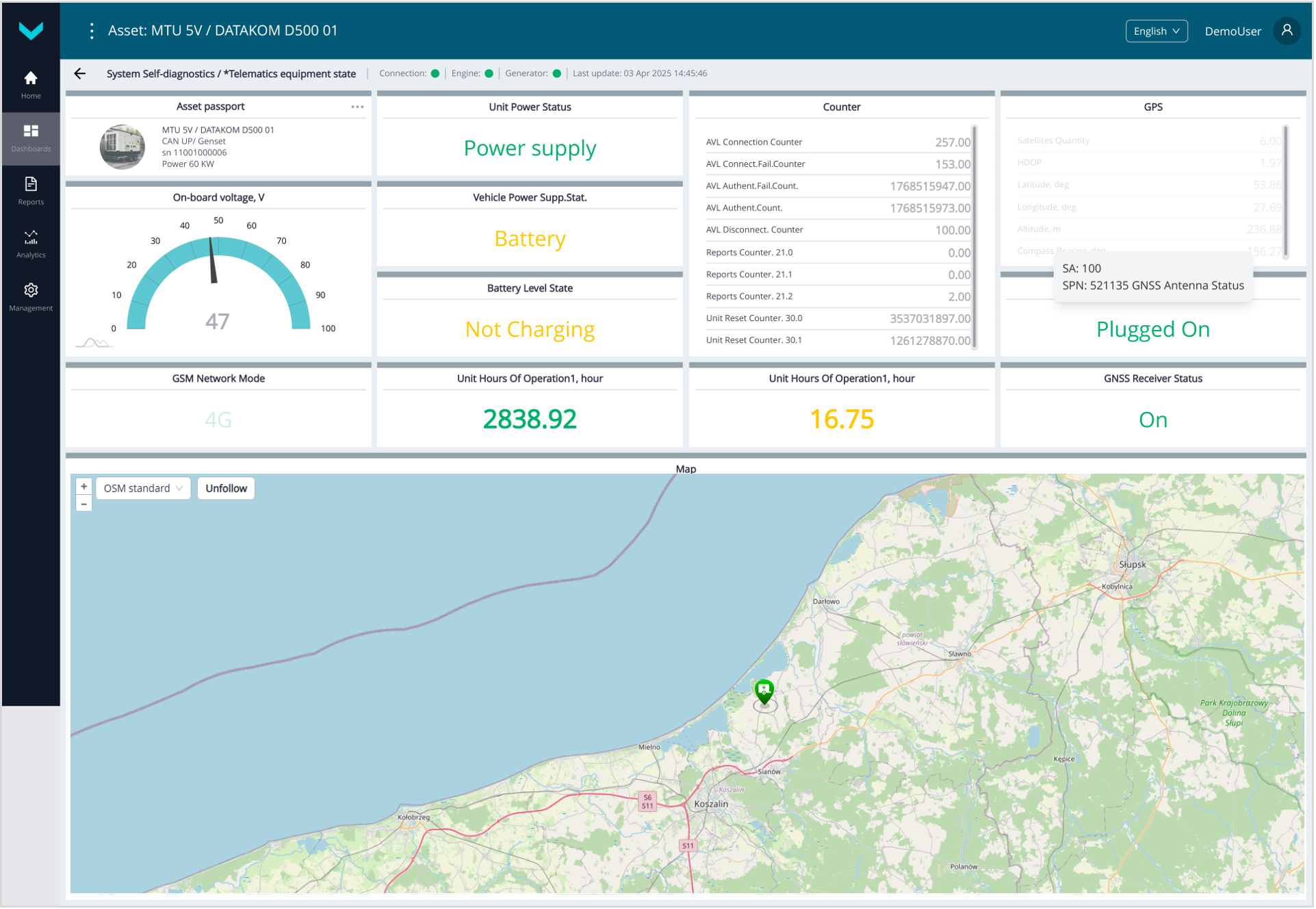
е) отображение в реальном времени информации на Дашборде *Telematics equipment state (Задача System Self-diagnostics)
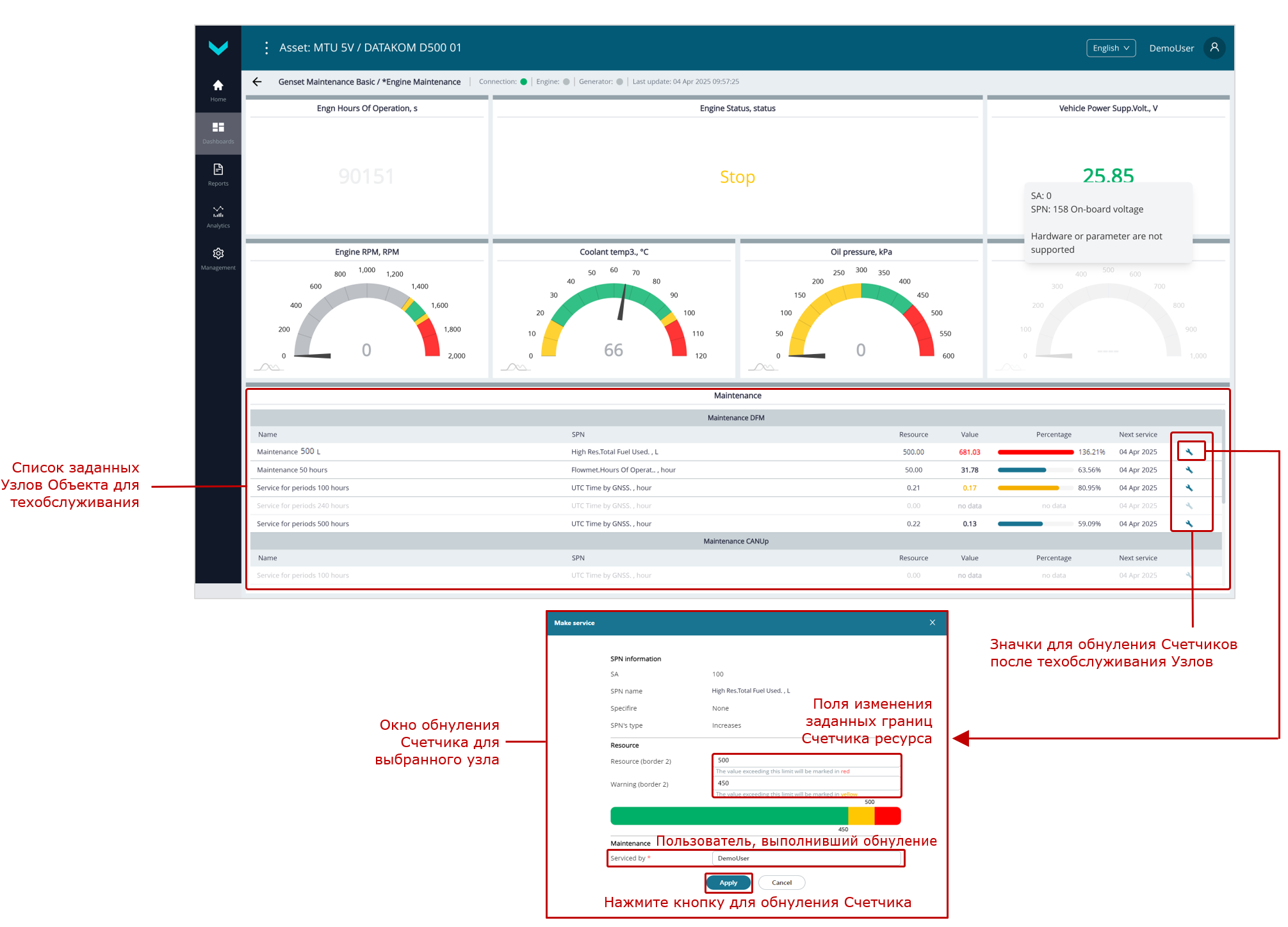
ж) отображение в реальном времени информации на Дашборде *Engine Maintenance (Задача Genset Maintenance)
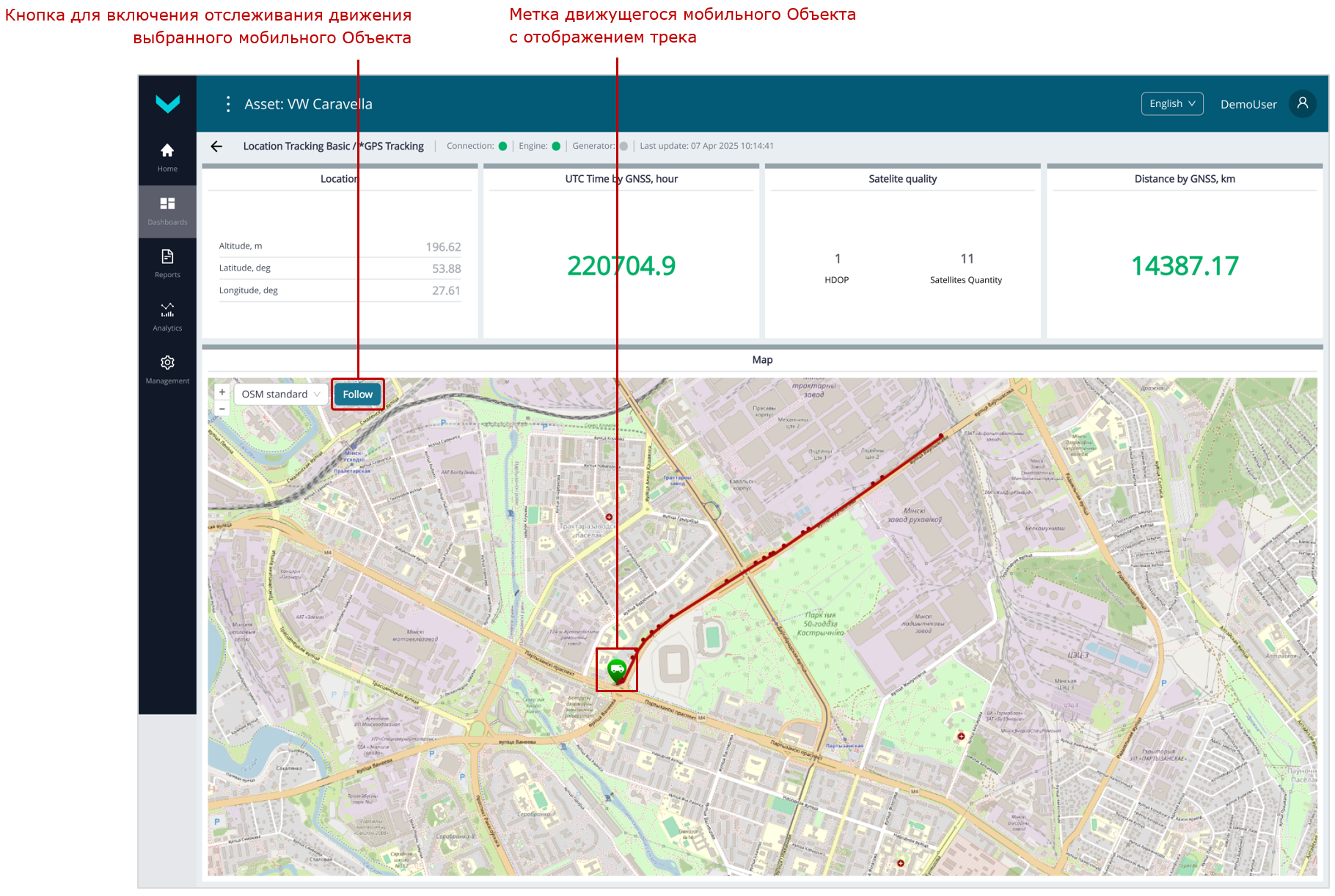
з) отображение в реальном времени информации на Дашборде *GPS Tracking (Задача Location Tracking)
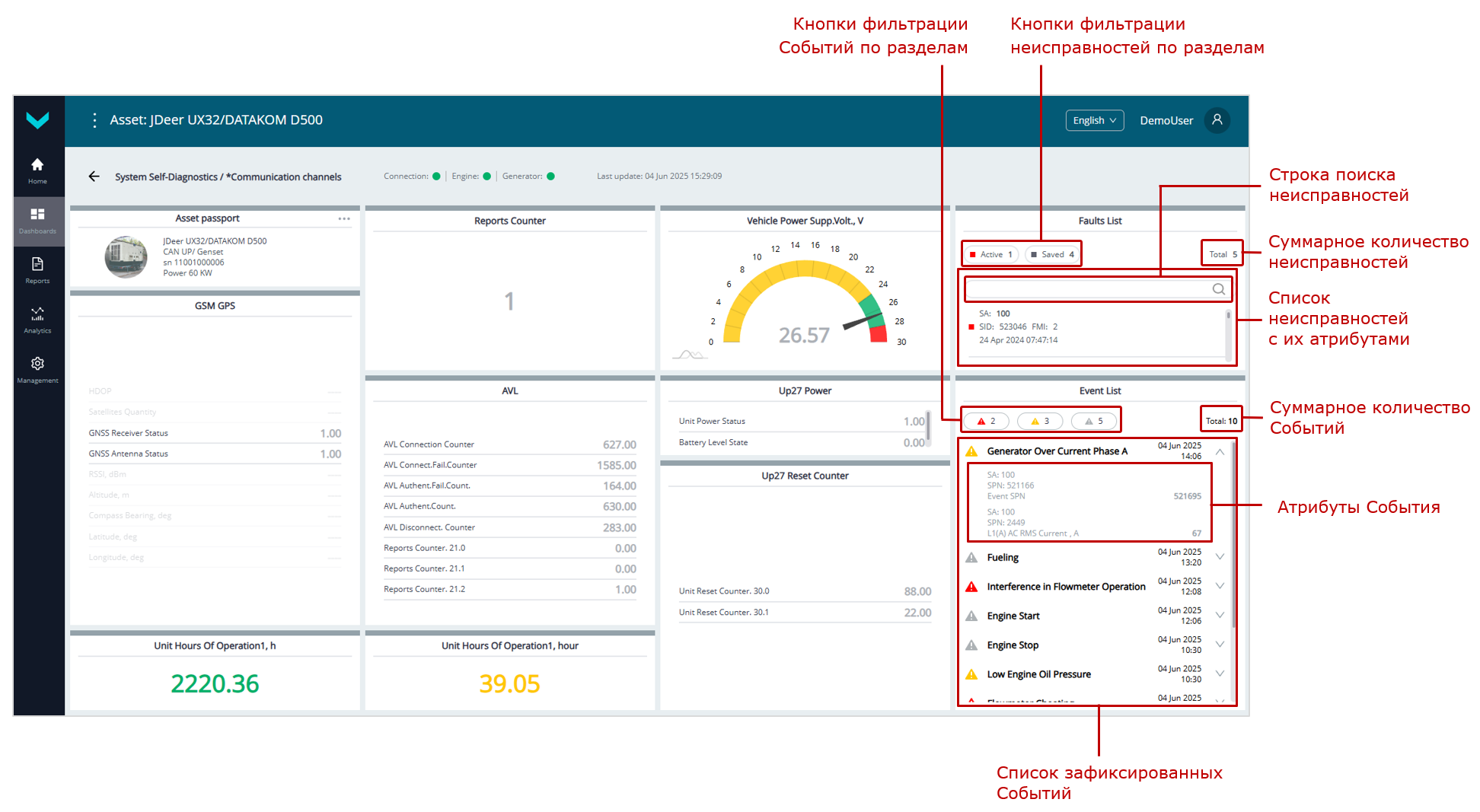
и) отображение в реальном времени информации на Дашборде *Communication channels (Задача System Self-Diagnostics)
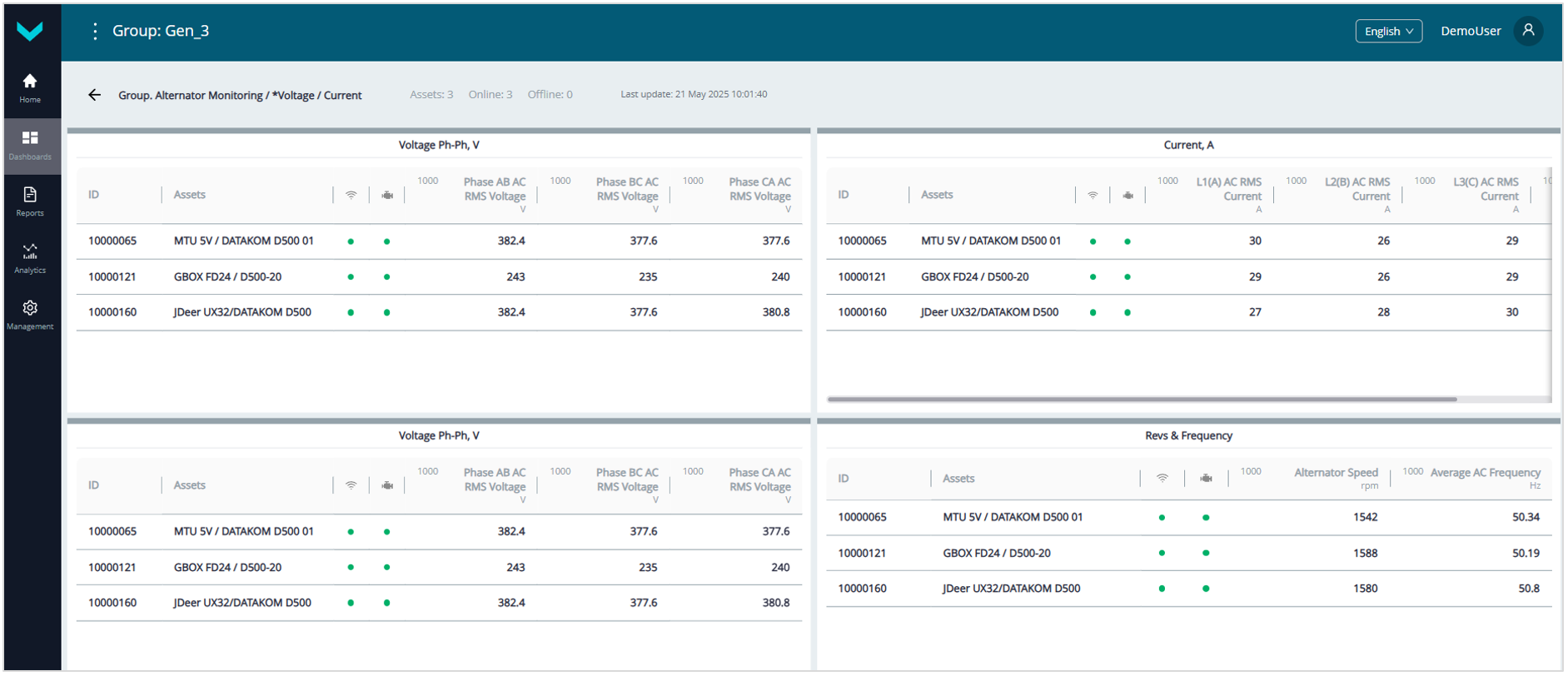
к) отображение в реальном времени информации на Дашборде *Voltage / Current (Задача Group. Alternator Monitoring)
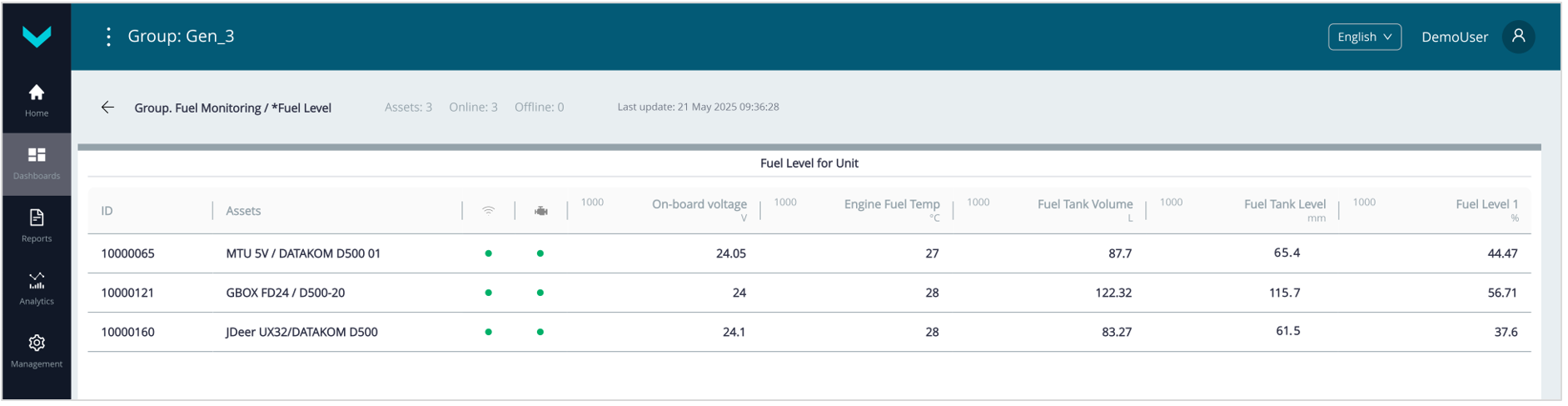
л) отображение в реальном времени информации на Дашборде *Fuel Level (Задача Group. Fuel Monitoring)
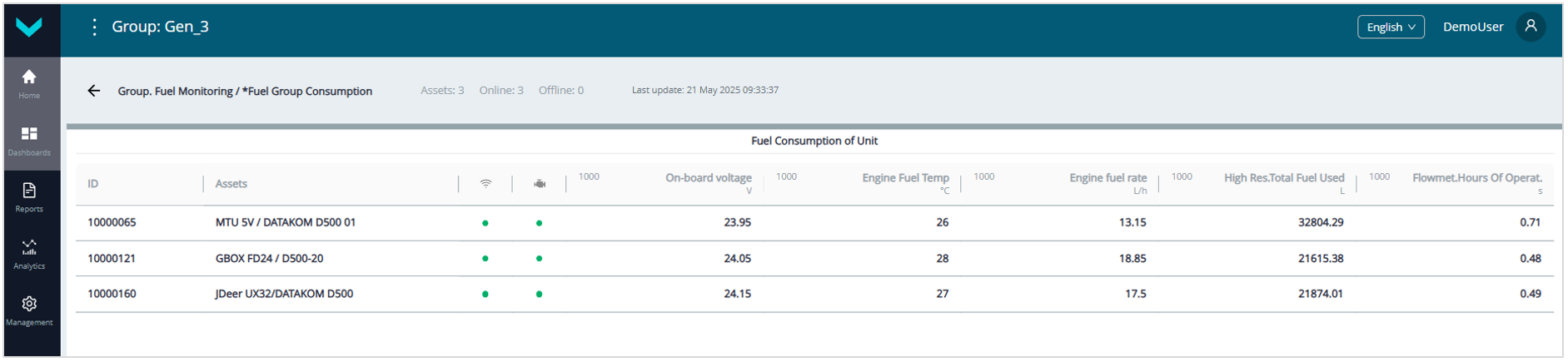
м) отображение в реальном времени информации на Дашборде *Fuel Group Consumption(Задача Group. Fuel Monitoring)
Рисунок 18 — Примеры Оперативного мониторинга работы ДГУ с помощью Дашбордов
3.8 Постанализ работы Объектов #
Постанализ работы Объектов / Групп за заданный период времени осуществляют с помощью:
- Аналитических отчетов, отображающих Параметры, Счетчики, События, неисправности, информацию о техобслуживании и поездках.
- Мультиграфиков (с совмещением до 3-х графиков), отображающих изменения выбранных SPN из накопленного на Сервере массива «сырых» (RAW) данных.
3.8.1 Формирование Аналитических отчетов #
Аналитические отчеты в UNUM Genset распределены по Задачам:
Задачи для Объектов
- Fuel Monitoring Basic — анализ за выбранный период времени основной информации по уровню топлива в баке, расходу топлива в магистрали и времени работы двигателя ДГУ.
- Fuel Monitoring Standard — анализ за выбранный период времени детализированной информации по уровню, объему топлива в баке, температуре топлива, а также по расходу топлива и времени работы двигателя ДГУ (суммарно и отдельно по режимам нагрузки, включая линии «подачи» и «обратки» при дифференциальном измерении).
- Fuel Monitoring Genset Pool — анализ за выбранный период времени основной информации об уровне и объеме топлива в баках, расходу топлива в магистралях и времени работы двигателей пула ДГУ (4 шт.).
- Fuel Consumption High-Power DG — анализ за выбранный период времени детализированной информации по уровню, объему топлива в баке, температуре топлива, а также по расходу топлива и времени работы двигателя (суммарно и отдельно по режимам нагрузки, включая линии «Подачи» и «Обратки» при дифференциальном измерении) высокомощных ДГУ (>600 кВт).
- Engine Monitoring — анализ за выбранный период времени основной информации о работе двигателя ДГУ на основании данных, полученных из штатной CAN-шины
(SAE j1939) электронного блока управления (ЭБУ). - Alternator Monitoring — анализ за выбранный период времени детализированной информации об электрических показателях альтернатора ДГУ на основании данных, полученных из панели (контроллера) управления ДГУ.
- Remote Genset Control — дистанционное управление ДГУ (с целью настройки, включения/выключения, сброса ошибок и др.) через соответствующие команды записи регистров Modbus RTU панели (контроллера) управления DeepSea/DATACOM.
- System Self-Diagnostics — анализ за выбранный период времени качества работы бортового оборудования ДГУ.
- Genset Maintenance — напоминания о необходимости проведения планового технического обслуживания Узлов ДГУ на основании заданных критериев выработки ресурса.
- Location Tracking — детальный анализ передвижений ДГУ за выбранный период времени.
Задачи для Групп
- Group. Alternator Monitoring — анализ за выбранный период времени детализированной информации об электрических показателях альтернаторов группы ДГУ на основании данных, полученных из соответствующих панелей (контроллеров) управления ДГУ.
- Group. Engine Monitoring — анализ за выбранный период времени основной информации о работе двигателей группы дизель-генераторов на основании данных, полученных из соответствующих штатных CAN-шин (SAE j1939) ЭБУ.
- Group. Fuel Monitoring — анализ за выбранный период времени основной информации по уровню топлива в баках, расходу топлива в магистралях и времени работы двигателей группы дизель-генераторов.
- Group. Location Tracking — детальный анализ передвижений группы мобильных дизель-генераторов (объектов) за выбранный период времени.
- Group. System Self-Diagnostics — анализ за выбранный период времени качества работы бортового оборудования группы дизель-генераторов.
 |
ВАЖНО: Подробная информация о предустановленных в UNUM Genset Задачах представлена в документе Телематический сервис UNUM Genset. Каталог Задач. |
Для работы с Аналитическими отчетами необходимо в Главном окне мониторинга UNUM Genset (см. 3.2) выполнить следующие действия:
1) В Основном меню откройте вкладку ![]() Home либо
Home либо ![]() Reports (меню
Reports (меню ![]() ) и выберите из списка ресурсов Парка требуемый одиночный Объект (список Assets) либо Группу (список Groups). Название выбранного Объекта/Группы отобразится на Информационной панели (см. рисунок 19).
) и выберите из списка ресурсов Парка требуемый одиночный Объект (список Assets) либо Группу (список Groups). Название выбранного Объекта/Группы отобразится на Информационной панели (см. рисунок 19).
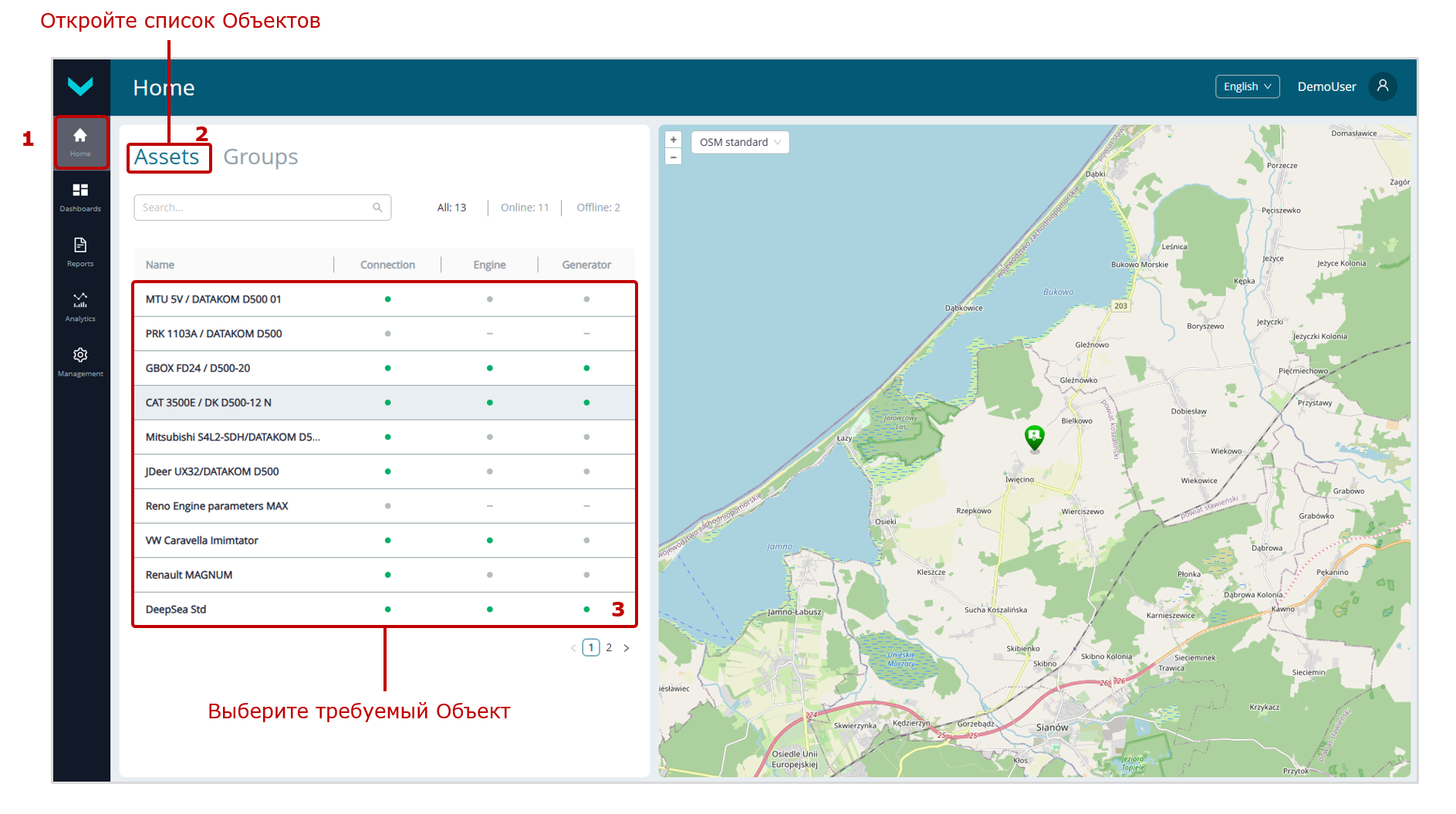 а) выбор во вкладке Home
а) выбор во вкладке Home
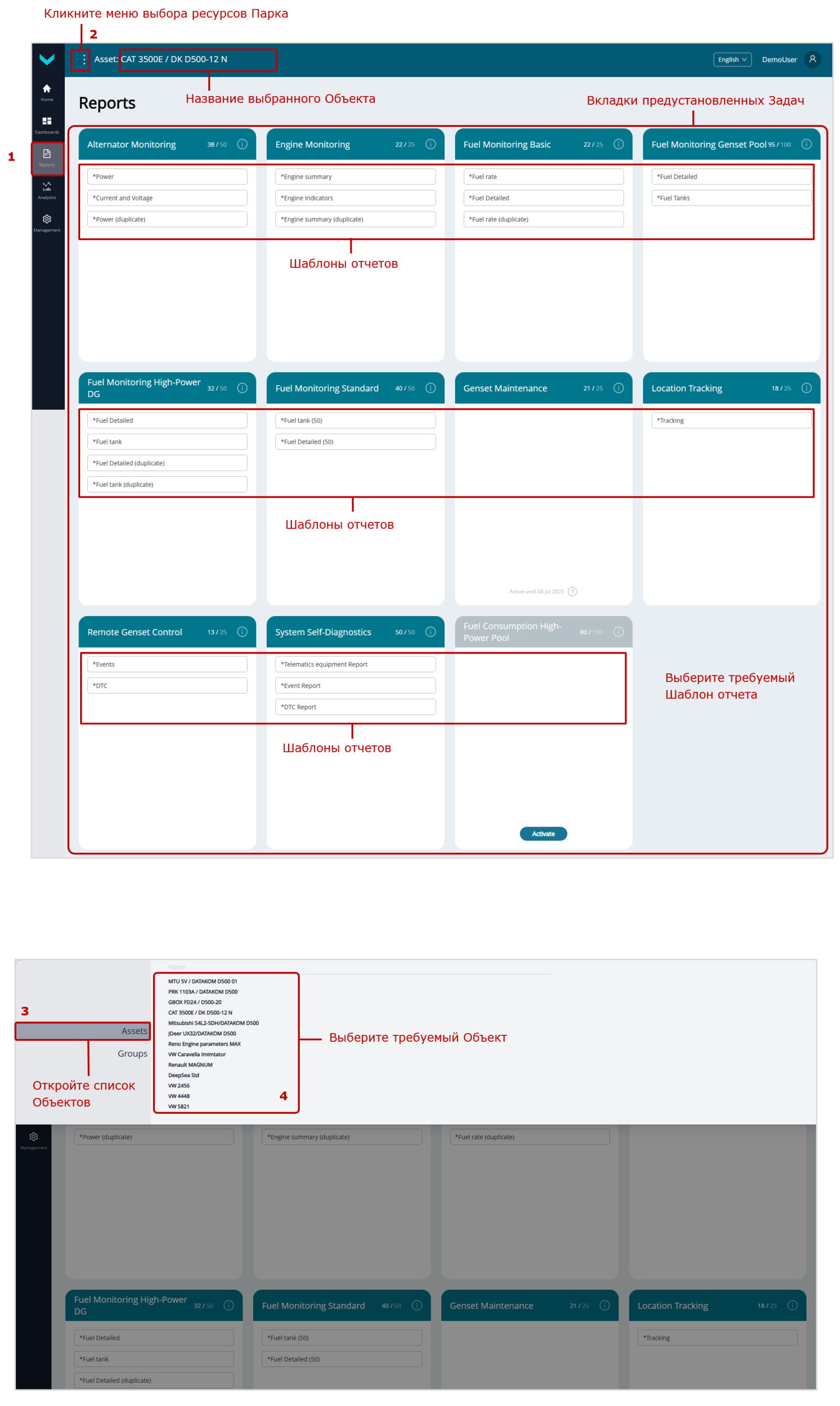
б) выбор во вкладке Reports
Рисунок 19 — Примеры выбора Объекта для анализа его работы с помощью Аналитических отчетов
2) Во вкладке ![]() Reports из требуемых Задач выбирают Шаблоны отчетов. Для формирования Аналитического отчета на основе выбранного Шаблона задайте период времени, за который должен быть сформирован Отчет (см. 3.2) и нажмите кнопку
Reports из требуемых Задач выбирают Шаблоны отчетов. Для формирования Аналитического отчета на основе выбранного Шаблона задайте период времени, за который должен быть сформирован Отчет (см. 3.2) и нажмите кнопку ![]() (см. рисунок 20).
(см. рисунок 20).
При необходимости сохранения сформированного Отчета в pdf-файл нажмите кнопку ![]() .
.
- В заголовке каждого сформированного Аналитического отчета отображается стандартный набор информации: Задача, название Отчета, ресурс Парка, для которого он сформирован, заданный период отчетности, дата и время формирования и имя пользователя.
- В области отображения данных сформированных Аналитических отчетов при наведении курсора на любые Параметры и Счетчики соответствующих Ключей отображаются: номер SPN / VSPN, название, спецификатор (при наличии) соответствующих Ключей и уникальный сетевой адрес Юнита-источника.
- Для Параметров / Счетчиков, представленных в виде графика, при наведении курсора на любой график, для выбранной точки отображаются соответствующие значения всех показателей, дата и время.
Над всеми графиками отображаются их легенды с указанием цвета линий соответствующих показателей. Кликнув в легенде по названию любого показателя, можно включить/выключить отображение соответствующего графика.
Под каждым из графиков имеется шкала масштабирования/навигации по оси времени, в которой с помощью двух манипуляторов ![]() можно удобно выделять и детализировать требуемый участок графика, перемещаться по выделенному участку. Также можно детализировать требуемый участок графика по оси времени, выделив его удерживанием левой кнопки мыши. Для сброса примененного масштабирования/детализации кликните значок
можно удобно выделять и детализировать требуемый участок графика, перемещаться по выделенному участку. Также можно детализировать требуемый участок графика по оси времени, выделив его удерживанием левой кнопки мыши. Для сброса примененного масштабирования/детализации кликните значок ![]() в правой части графика.
в правой части графика.
При необходимости, кликнув по надписи Axes from 0, можно включить/выключить для оси ординат графика отсчет от нулевого значения.
Интервалы времени, в течение которых на Сервере отсутствовали данные о соответствующем Параметре/Счетчике, на графиках Аналитических отчетов подсвечиваются цветом, а сами графики в этих интервалах построены штриховой линией.
- В Аналитических отчетах Событий с помощью поля
 можно по названию производить поиск требуемого События, а нажатием кнопок
можно по названию производить поиск требуемого События, а нажатием кнопок  отфильтровывать соответственно списки экстренных, важных и информационных Событий. На каждой из этих кнопок указано количество Событий в соответствующем списке. В поле Total указано суммарное количество всех зарегистрированных Событий.
отфильтровывать соответственно списки экстренных, важных и информационных Событий. На каждой из этих кнопок указано количество Событий в соответствующем списке. В поле Total указано суммарное количество всех зарегистрированных Событий.
Кликнув значок ![]() в строке соответствующего События, можно открыть и просматривать его атрибуты: SPN События, сетевой адрес Юнита-источника, SPN Параметра, для которого зафиксировано Событие.
в строке соответствующего События, можно открыть и просматривать его атрибуты: SPN События, сетевой адрес Юнита-источника, SPN Параметра, для которого зафиксировано Событие.
- В Аналитических отчетах неисправностей Бортового оборудования можно для каждой неисправности просматривать атрибуты: дату и время появления, коды SID+FMI, сетевые адреса Юнитов-источников.
С помощью поля
![]() можно по коду производить поиск требуемой неисправности. Нажатием кнопок
можно по коду производить поиск требуемой неисправности. Нажатием кнопок ![]() можно отфильтровывать соответственно списки активных и сохраненных неисправностей. На каждой из кнопок указано количество неисправностей в соответствующем списке. В поле Total указано суммарное количество всех зарегистрированных неисправностей.
можно отфильтровывать соответственно списки активных и сохраненных неисправностей. На каждой из кнопок указано количество неисправностей в соответствующем списке. В поле Total указано суммарное количество всех зарегистрированных неисправностей.
- В Аналитических отчетах техобслуживания Узлов Объекта для каждого критерия отображается: дата проведения последнего (указано черным цветом) либо просроченного (указано красным цветом) техобслуживания Узла, максимальное и текущее значения соответствующего Счетчика ресурса и актуальное значение его процентной выработки и имя пользователя выполнившего последнее обнуление Счетчика ресурса.
В зависимости от выработки ресурса данные могут отображаться черным либо красным цветом, указывая соответственно на нормальное либо требующее немедленного технического обслуживания состояние Узла.
При наведении курсора на любой критерий отображаются: сетевой адрес соответствующего Юнита-источника, номер SPN и название Счетчика, единица измерения.
- В Аналитических отчетах о поездках мобильного Объекта приведен список поездок за заданный период. Для каждой поездки указаны: дата и время, пробег, количество остановок, цвет трека. В нижней части списка приведена итоговая информация по всем поездкам Объекта за отчетный период.
Для просмотра трека и детального анализа информации о конкретной поездке кликните ее строку в списке. Трек выбранной поездки на Карте подсвечивается красным цветом с отображением начальной (зеленая точка Start) и конечной (красная точка Finish) точек. При клике по ним появляются всплывающие окна, в которых указаны: дата и время начала/конца поездки, пробег, количество остановок. Если на момент формирования отчета поездка не завершена, то в окне конечной точки отобразится уведомление Trip isn’t completed.
При необходимости, кликом по нужной точке трека, можно просмотреть соответствующую выбранной точке краткую информацию о показателях работы Объекта.
Для отображения на треке меток остановок Объекта, установите галочку в расположенном над Картой поле Show stops. Для корректного определения остановок рекомендуется в поле Minimal stop duration, sec ввести для минимального времени отсутствия движения Объекта значение от 30 с и выше.
При необходимости, кликнув метку остановки Объекта, можно во всплывающем окне просмотреть соответствующую краткую информацию: продолжительность отсутствия движения, дату и время, координаты местоположения.
- В Аналитических отчетах о движении мобильного Объекта за период более одной недели на Карте подсвечивается синим цветом область всех поездок с отображением красных меток остановок («промокашка» поездок). Размеры меток прямо пропорциональны количеству остановок Объекта в соответствующих локациях. Кликнув по нужной метке, можно во всплывающем окне просмотреть для нее даты остановок Объекта.
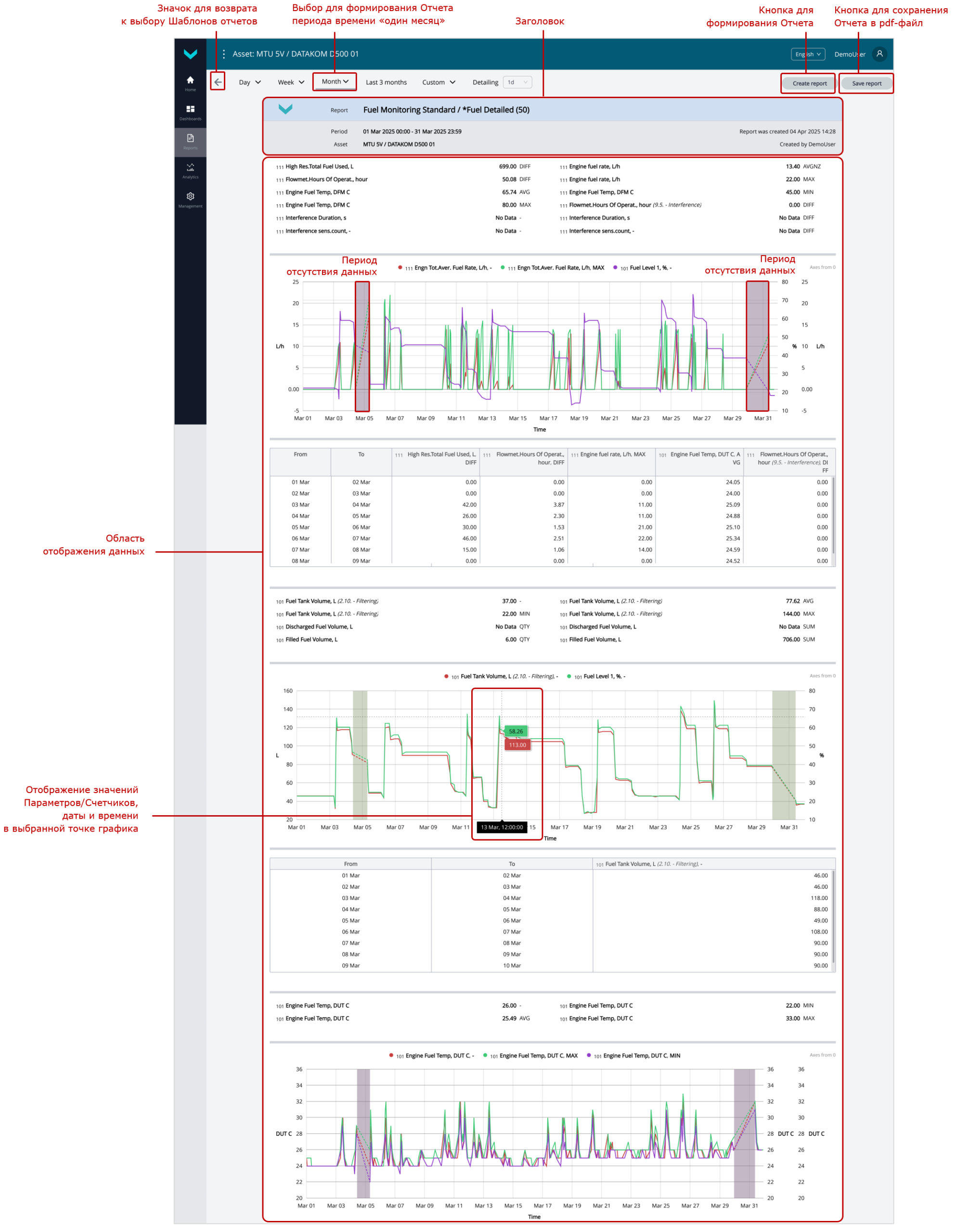
а) Аналитический отчет *Fuel Detailed (50) (Задача Fuel Monitoring Basic) за период «один месяц»
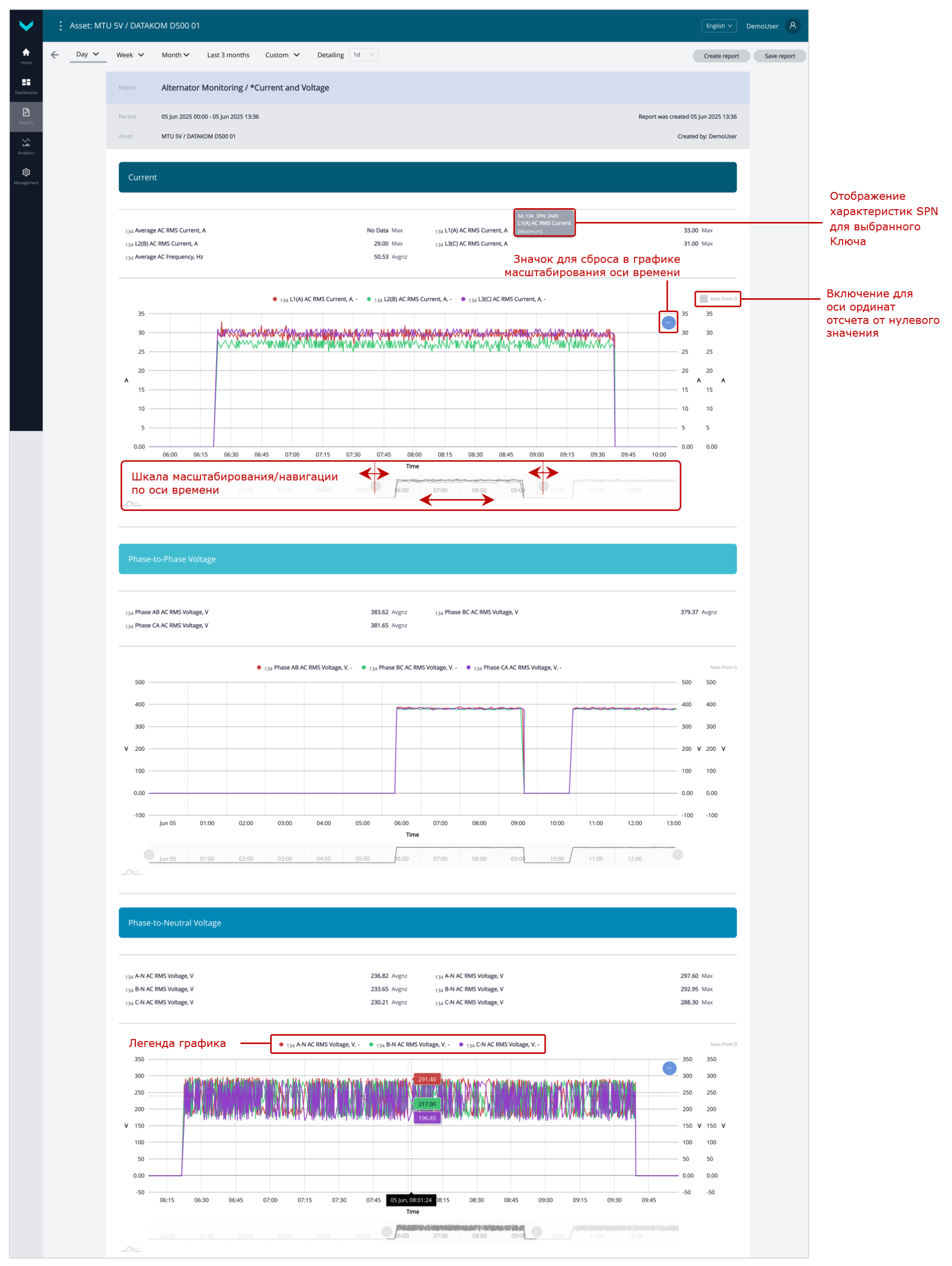
б) Аналитический отчет *Current and Voltage (Задача Alternator Monitoring) за период «один день»
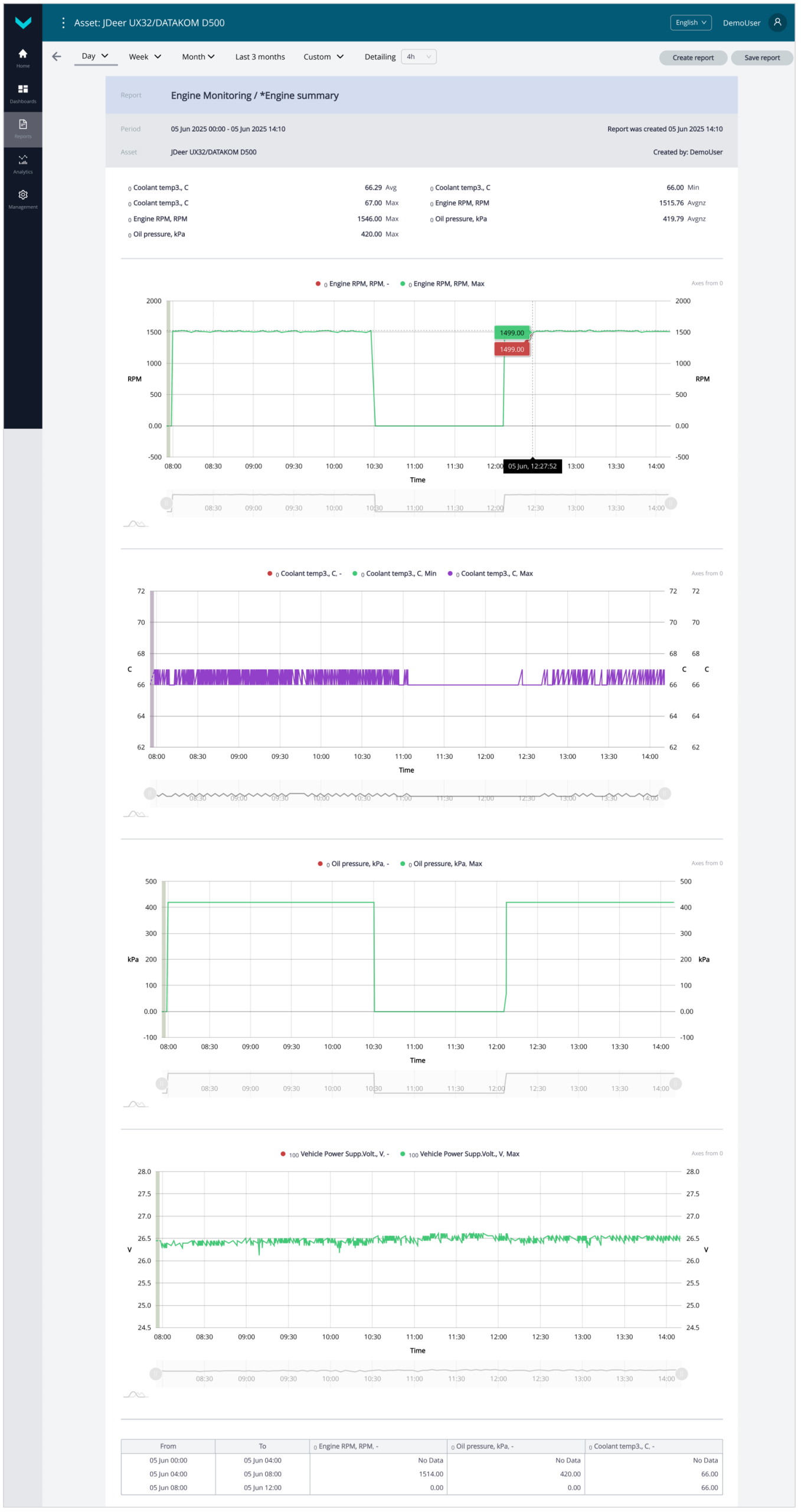
в) Аналитический отчет *Engine summary (Задача Engine Monitoring) за период «один день»
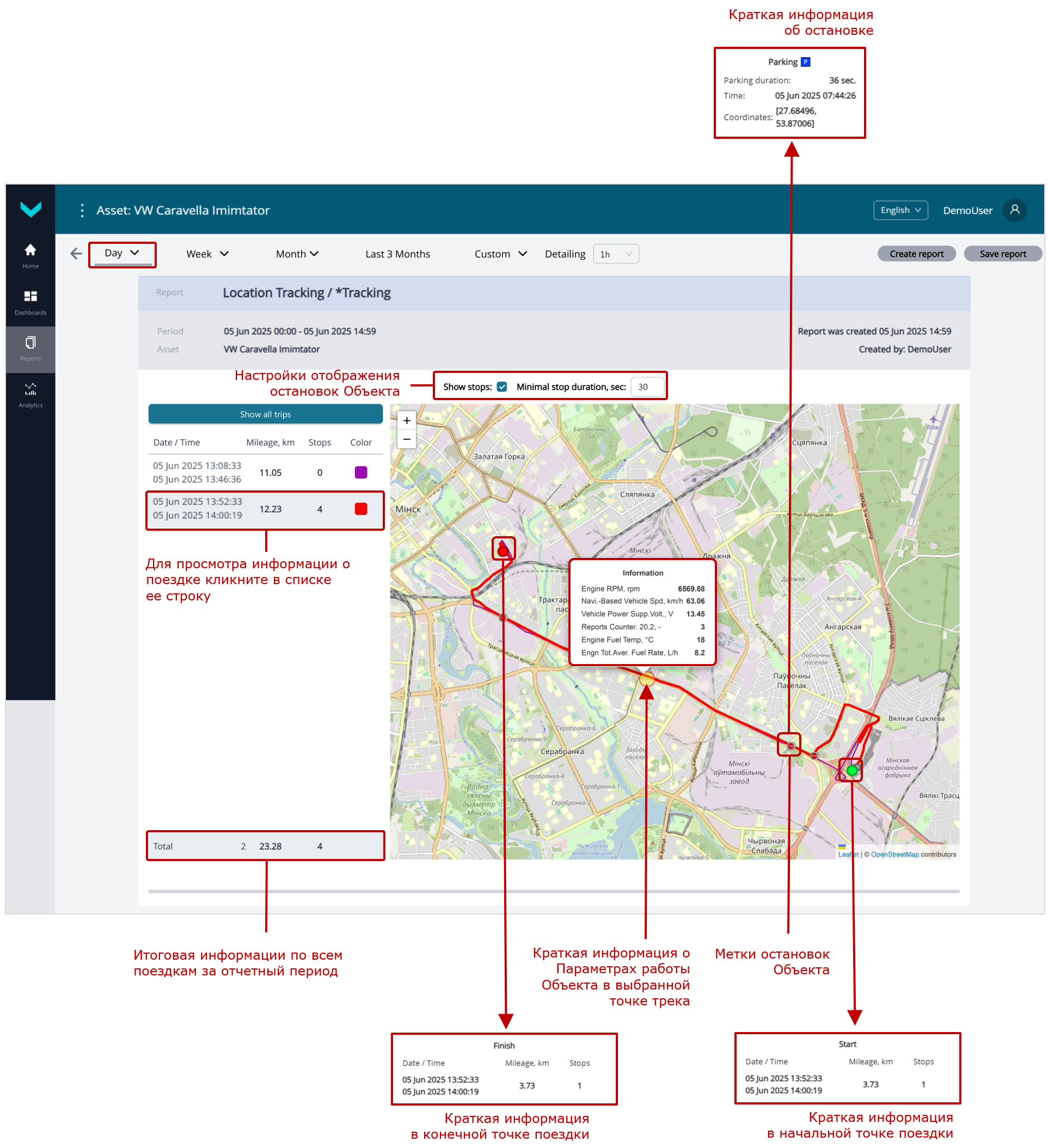
г) Аналитический отчет *Tracking (Задача Location Tracking) за период «один день»
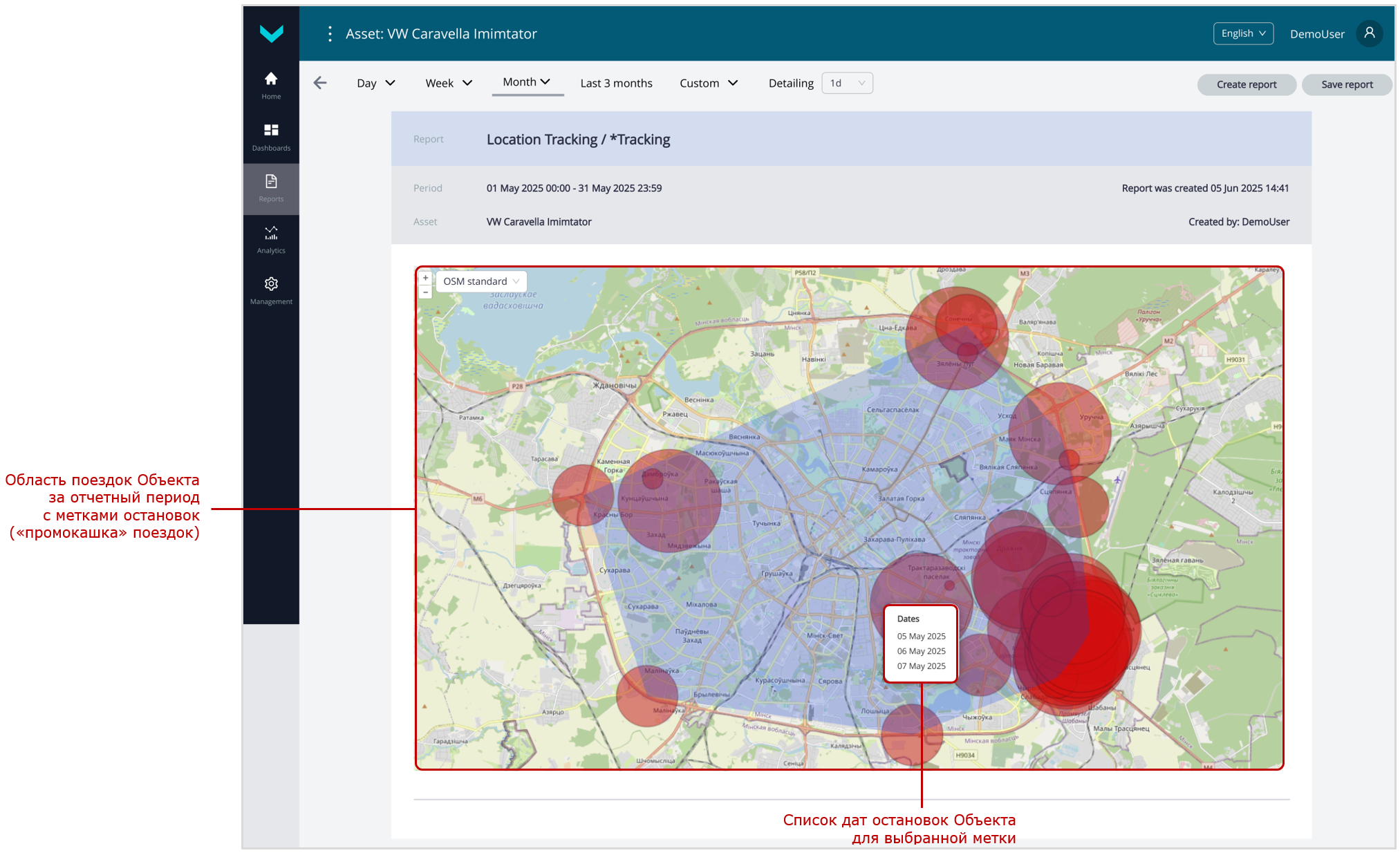
д) Аналитический отчет *Tracking (Задача Location Tracking) за период «один месяц»
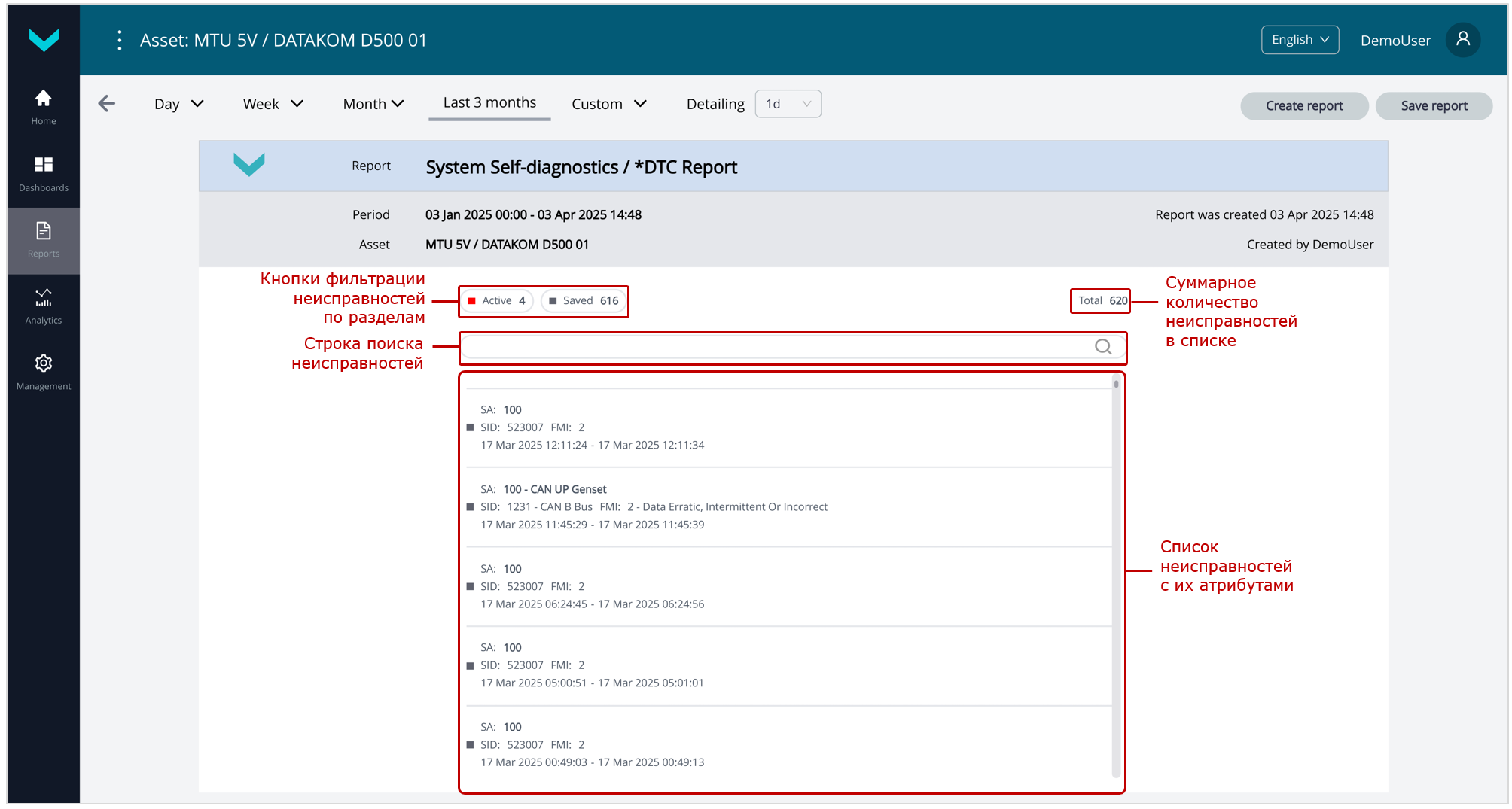
е) Аналитический отчет *DTC Report (Задача System Self-diagnostics) за период «три месяца»
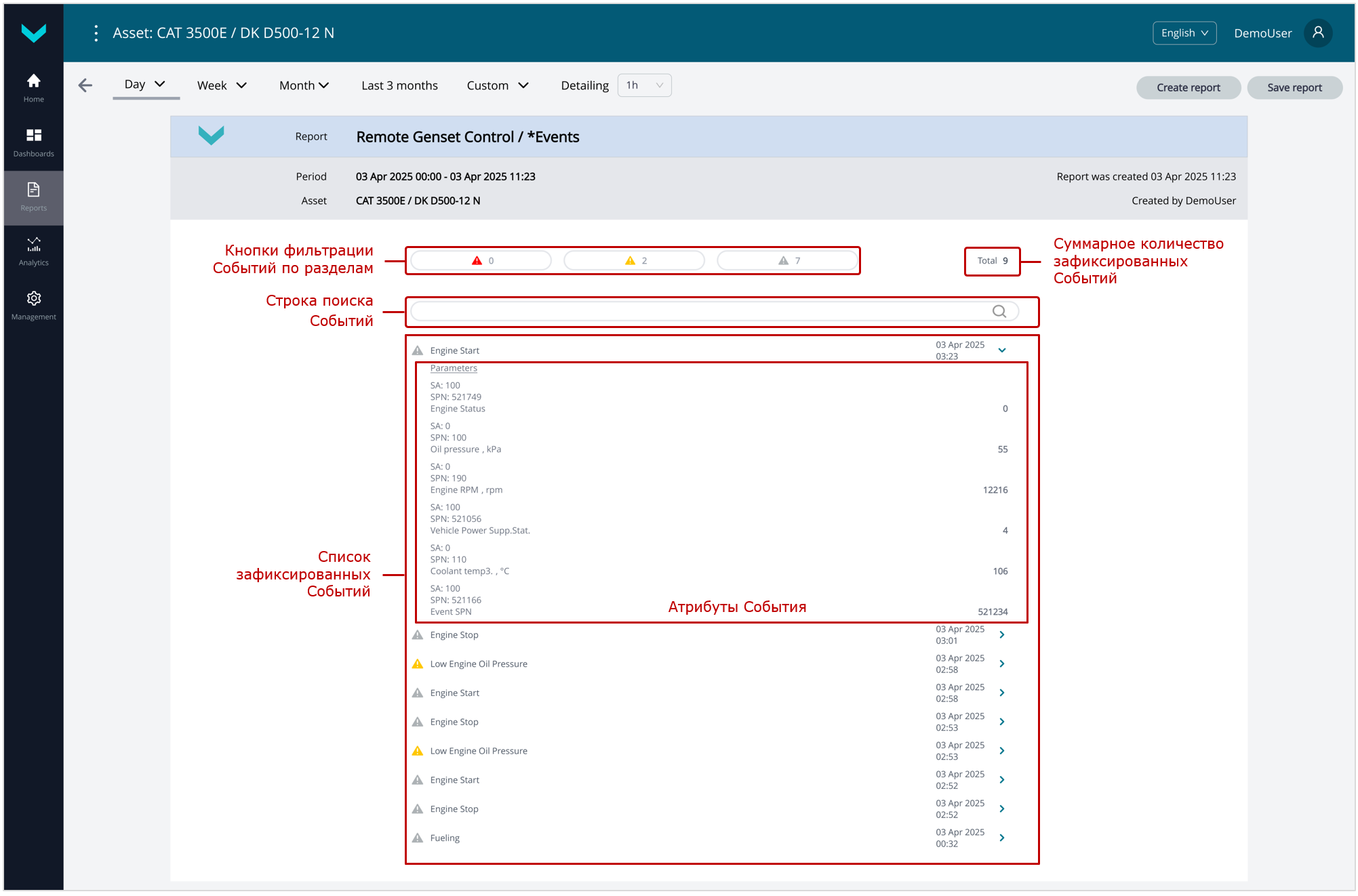
ж) Аналитический отчет *Events (Задача Remote Genset Control) за период «один день»
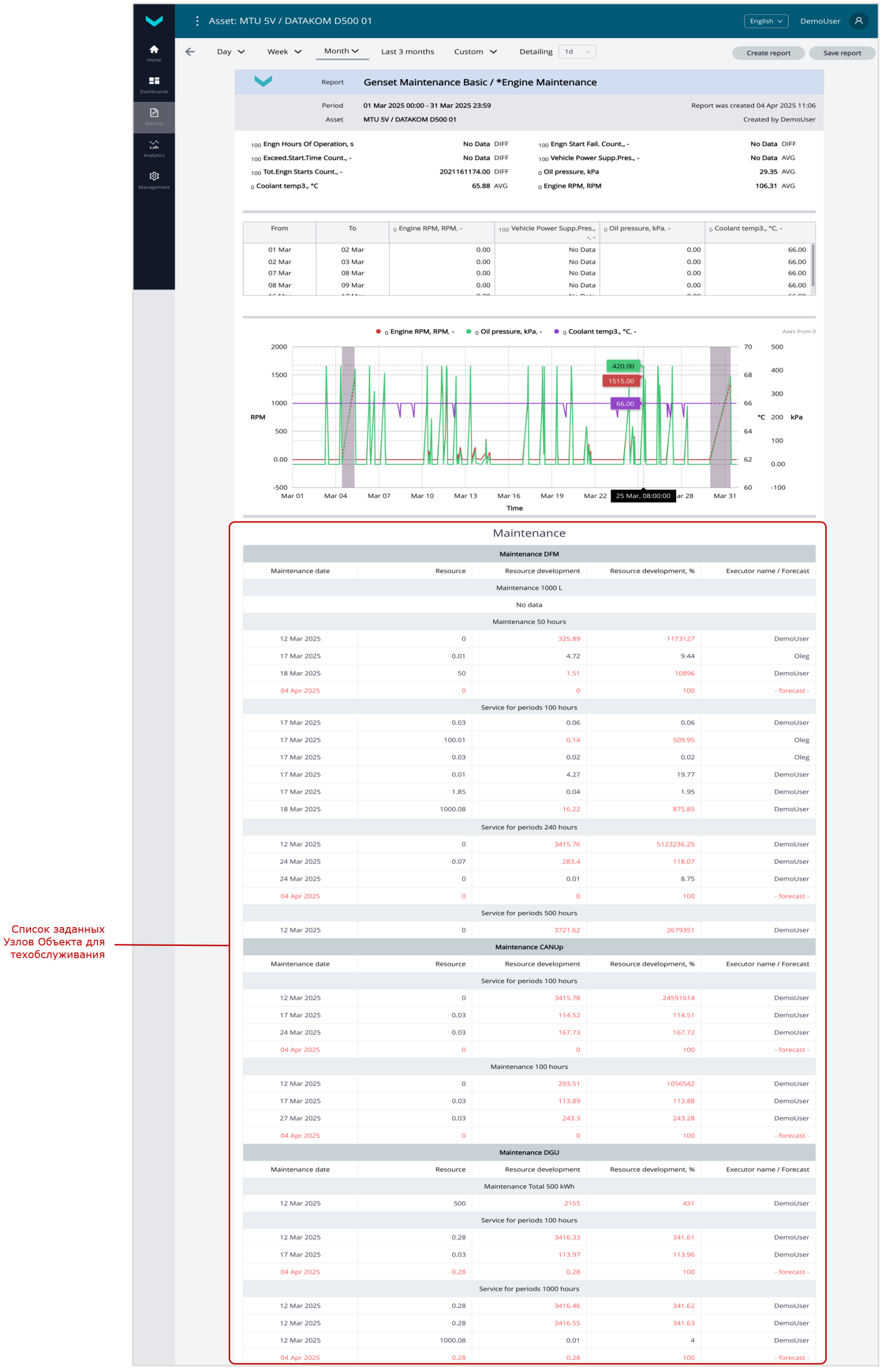
з) Аналитический отчет *Engine Maintenance (Задача Genset Maintenance) за период «один месяц»
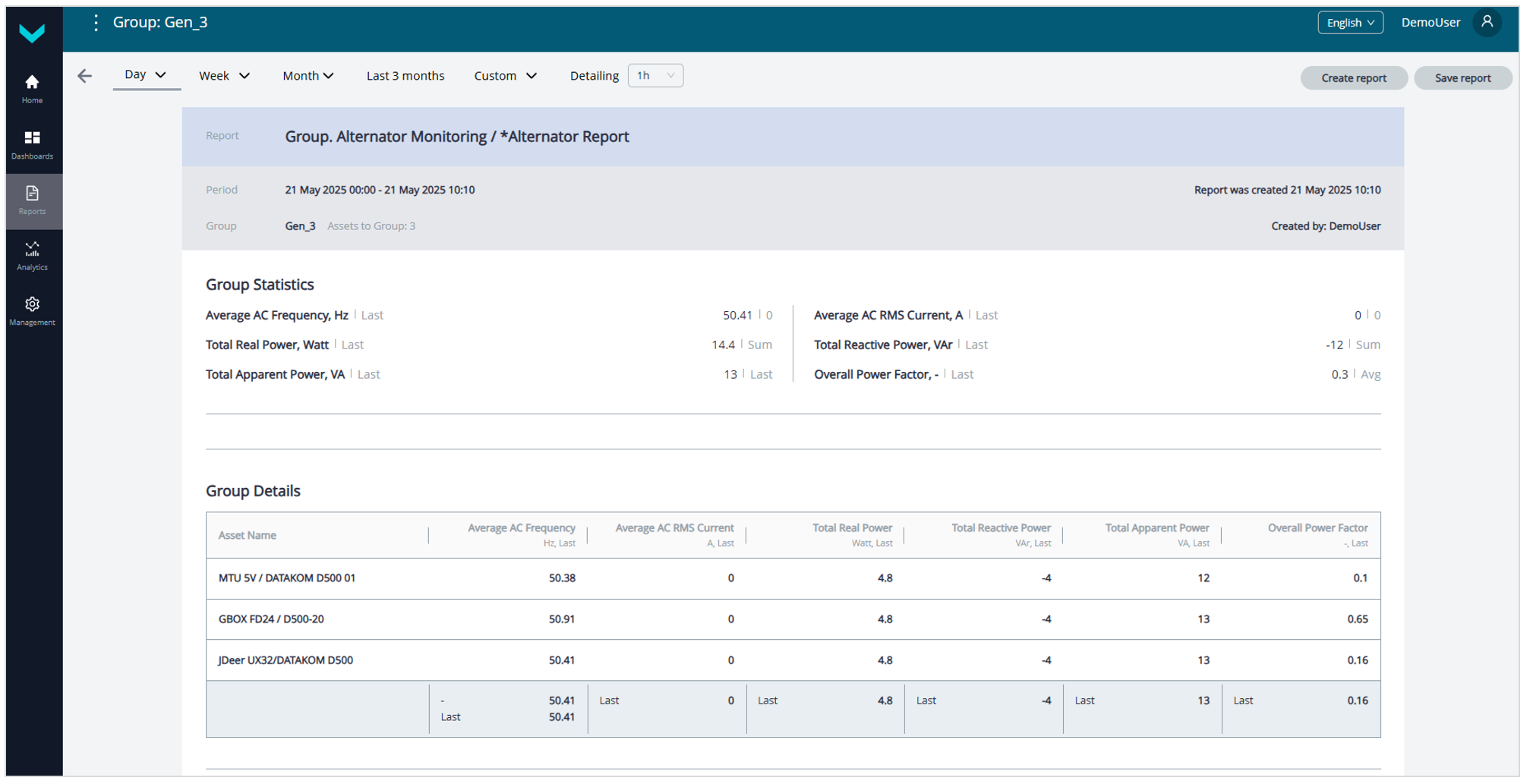
и) Аналитический отчет *Alternator Report (Задача Group. Alternator Monitoring) за период «один день»
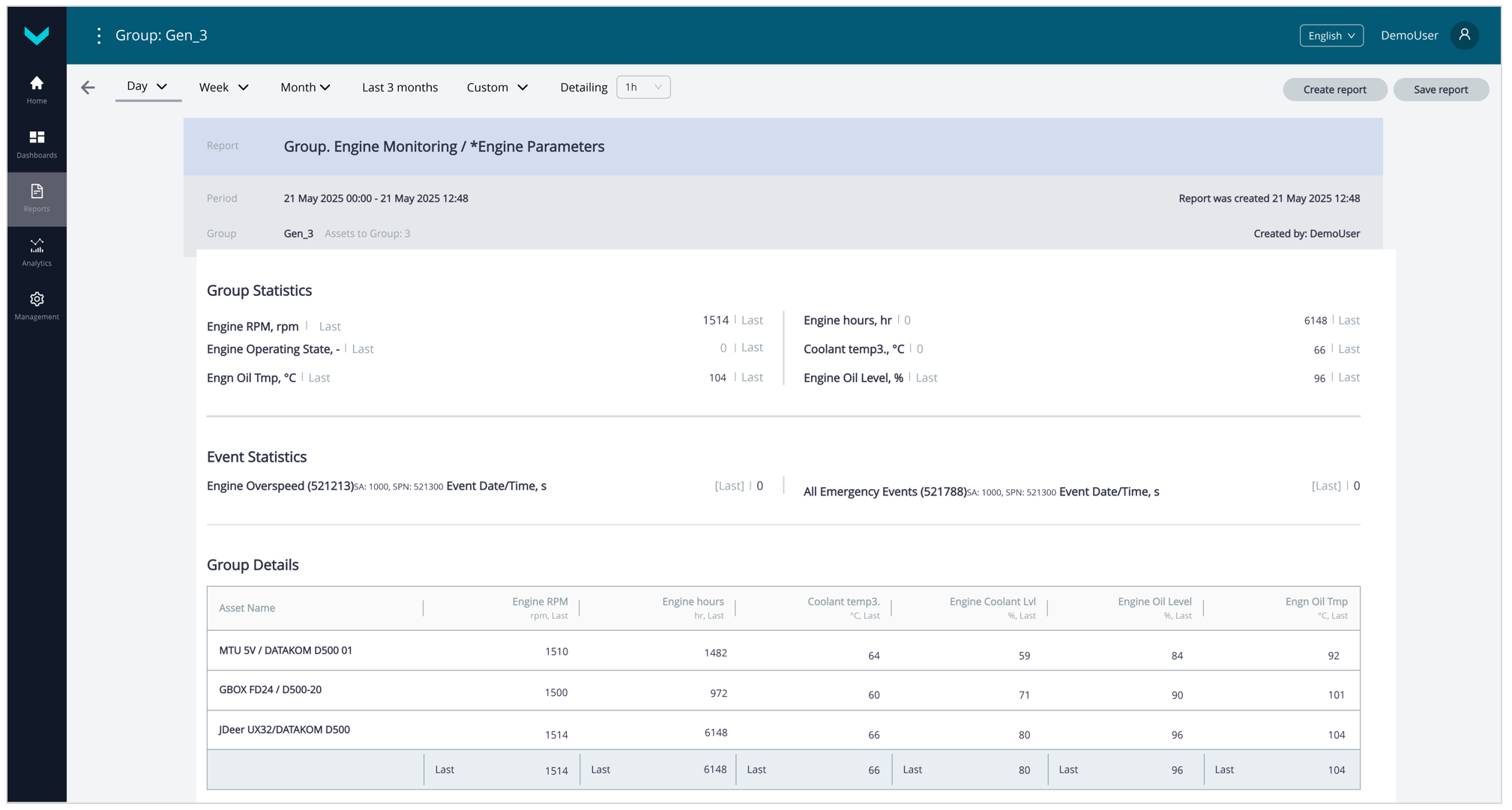
к) Аналитический отчет *Engine Parameters (Задача Group. Engine Monitoring) за период «один день»

л) Аналитический отчет *Fuel Consumption (Задача Group. Fuel Monitoring) за период «один день»
Рисунок 20 — Примеры сформированных Аналитических отчетов для Постанализа работы ДГУ
3.8.2 Формирование Мультиграфиков #
Для работы с Мультиграфиками необходимо в Главном окне мониторинга UNUM Genset (см. 3.2) выполнить следующие действия:
1) В Основном меню откройте вкладку ![]() Home либо
Home либо ![]() Analytics (меню
Analytics (меню ![]() ) и выберите из списка ресурсов Парка требуемый одиночный Объект (список Assets) либо Группу (список Groups). Название выбранного Объекта/Группы отобразится на Информационной панели (см. рисунок 21).
) и выберите из списка ресурсов Парка требуемый одиночный Объект (список Assets) либо Группу (список Groups). Название выбранного Объекта/Группы отобразится на Информационной панели (см. рисунок 21).
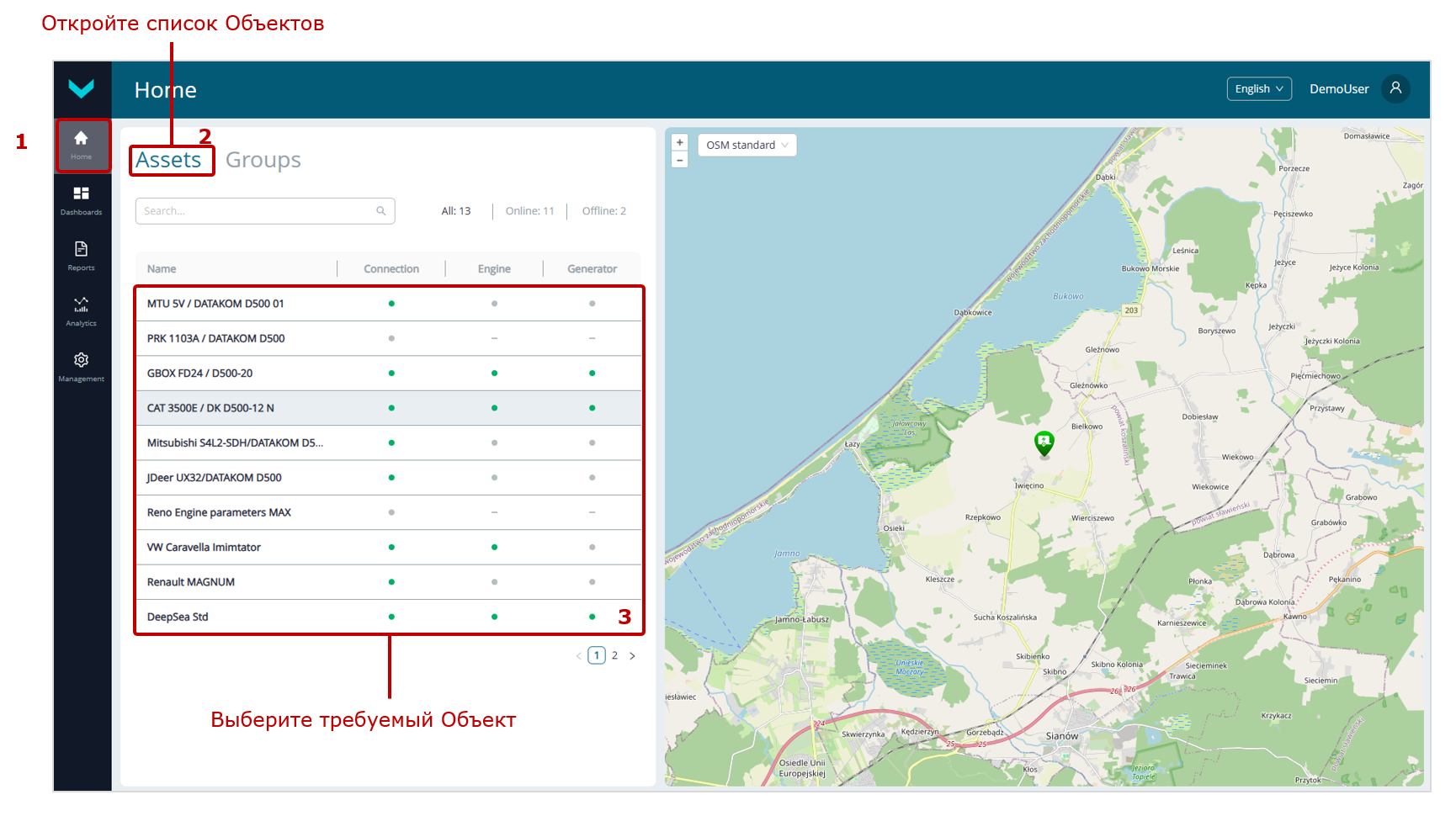 а) выбор во вкладке Home
а) выбор во вкладке Home
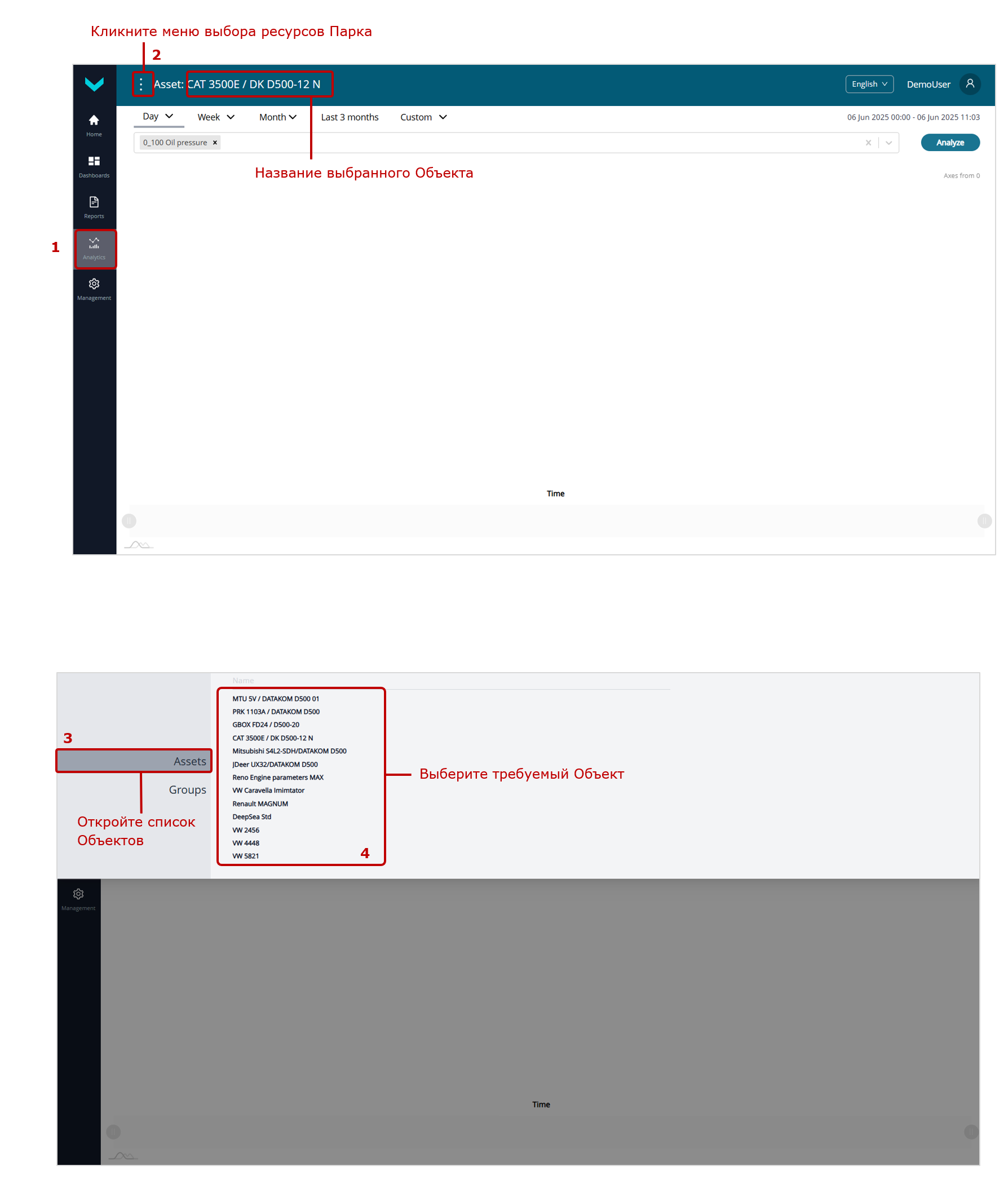
б) выбор во вкладке Analytics
Рисунок 21 — Примеры выбора Объекта для формирования Мультиграфиков
2) Во вкладке ![]() Analytics выберите необходимые SPN (до 3 шт.) из выпадающего списка данных, накопленных Сервером от соответствующего Объекта / Группы.
Analytics выберите необходимые SPN (до 3 шт.) из выпадающего списка данных, накопленных Сервером от соответствующего Объекта / Группы.
Для удобства предусмотрен поиск Параметров из строки выпадающего списка по их названию, номеру SPN Базы данных S6 либо уникальному сетевому адресу Юнита-источника.
Задайте период времени (см. 3.2), за который необходимо анализировать изменения выбранных данных и нажмите кнопку ![]() для формирования Мультиграфика (см. рисунок 22).
для формирования Мультиграфика (см. рисунок 22).
- В шапке сформированного Мультиграфика всегда отображается заданный период времени и легенда с указанием цвета линий, единиц измерения и сетевых адресов Юнитов-источников для соответствующих SPN.
- При наведении курсора на любой график сформированного Мультиграфика для выбранной точки отображаются соответствующие значения всех SPN, дата и время.
- Над Мультиграфиками отображаются легенды с указанием цвета линий соответствующих показателей. Кликнув в легенде по названию любого показателя, можно включить/выключить отображение соответствующего графика
- Под Мультиграфиком имеется шкала масштабирования/навигации по оси времени, в которой с помощью двух манипуляторов
 можно удобно выделять и детализировать требуемый участок Мультиграфика, перемещаться по выделенному участку. Также можно детализировать требуемый участок Мультиграфика по оси времени, выделив его удерживанием левой кнопки мыши. Для сброса примененного масштабирования/детализации кликните значок
можно удобно выделять и детализировать требуемый участок Мультиграфика, перемещаться по выделенному участку. Также можно детализировать требуемый участок Мультиграфика по оси времени, выделив его удерживанием левой кнопки мыши. Для сброса примененного масштабирования/детализации кликните значок  в правой части Мультиграфика.
в правой части Мультиграфика. - При необходимости, кликнув по надписи Axes from 0, можно включить/выключить для оси ординат Мультиграфика отсчет от нулевого значения.
- Интервалы времени, в течение которых на Сервере отсутствовали данные о выбранных для Мультиграфика Параметрах/Счетчиках подсвечиваются цветом, а Мультиграфик в этих интервалах построен штриховыми линиями.
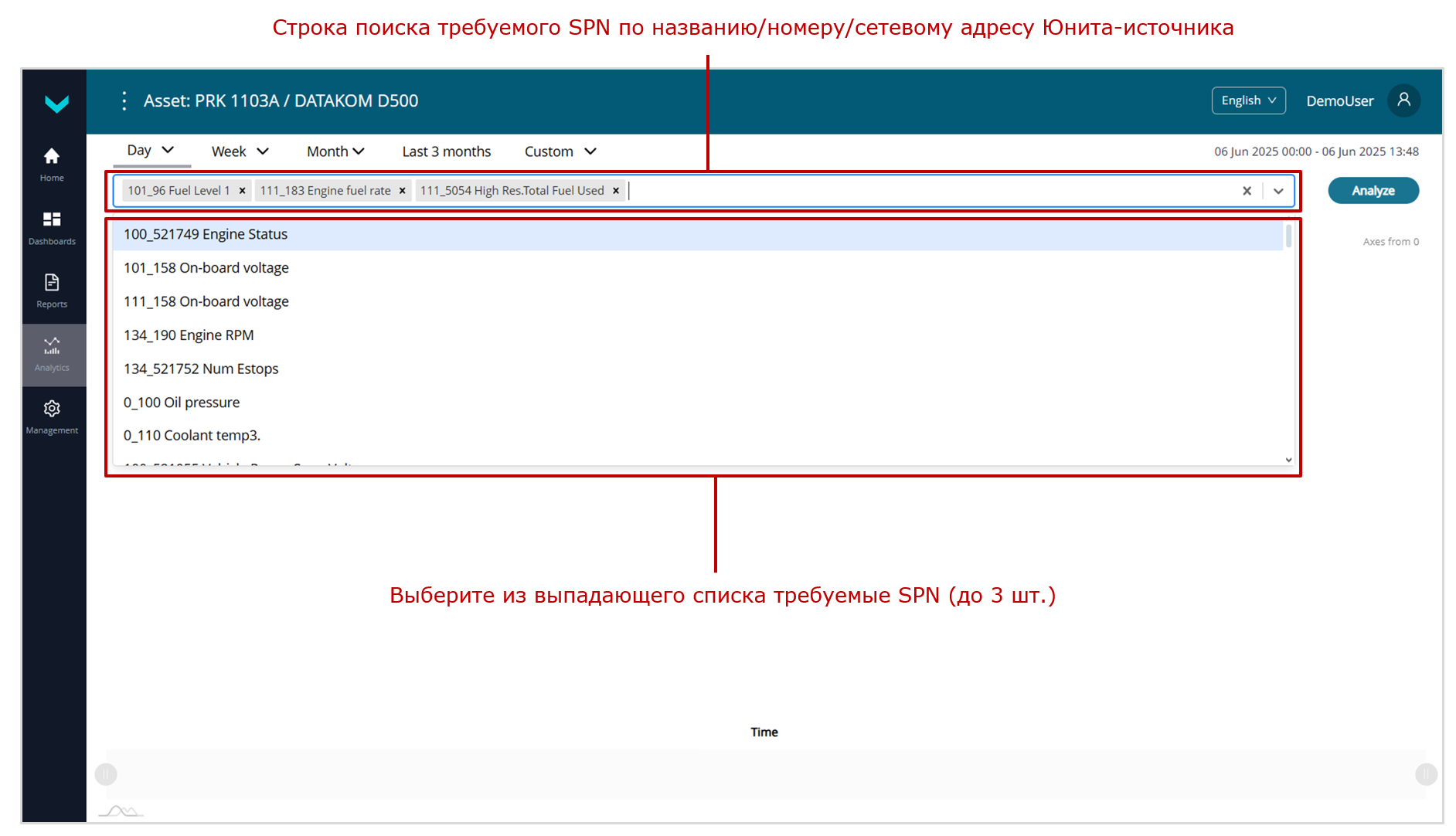
а) выбор SPN
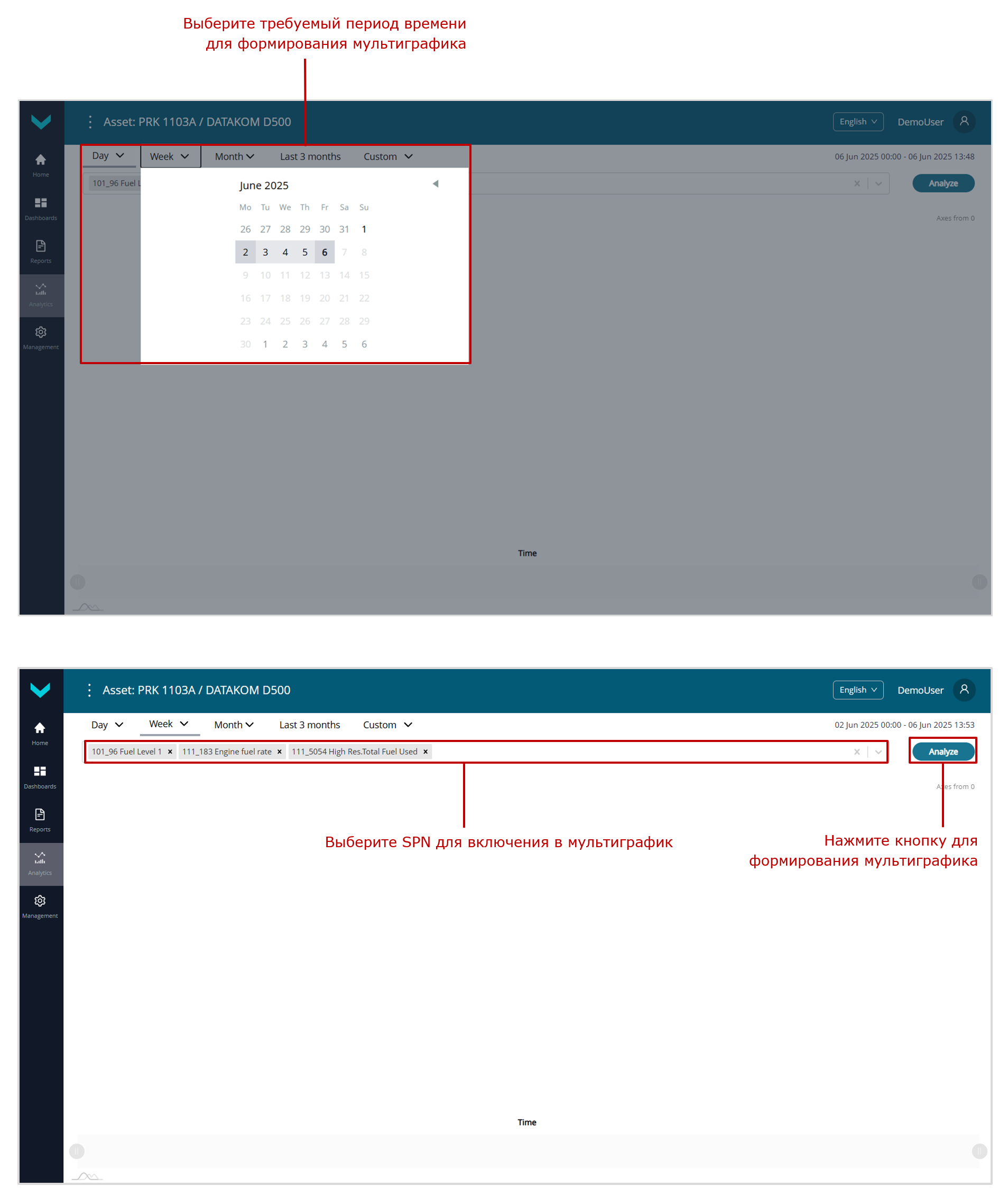
б) выбор периода времени и запуск формирования Мультиграфика
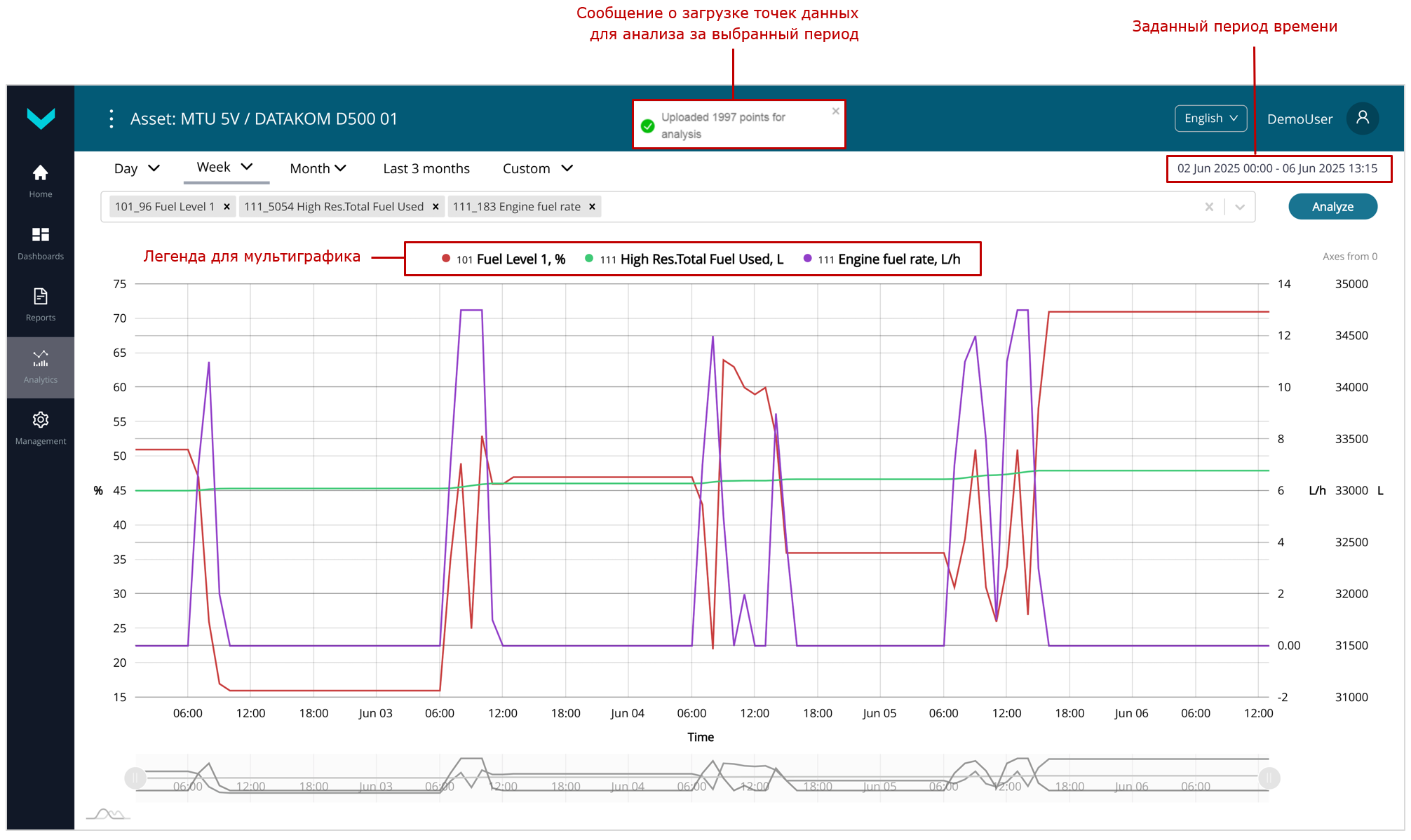
в) сформированный Мультиграфик
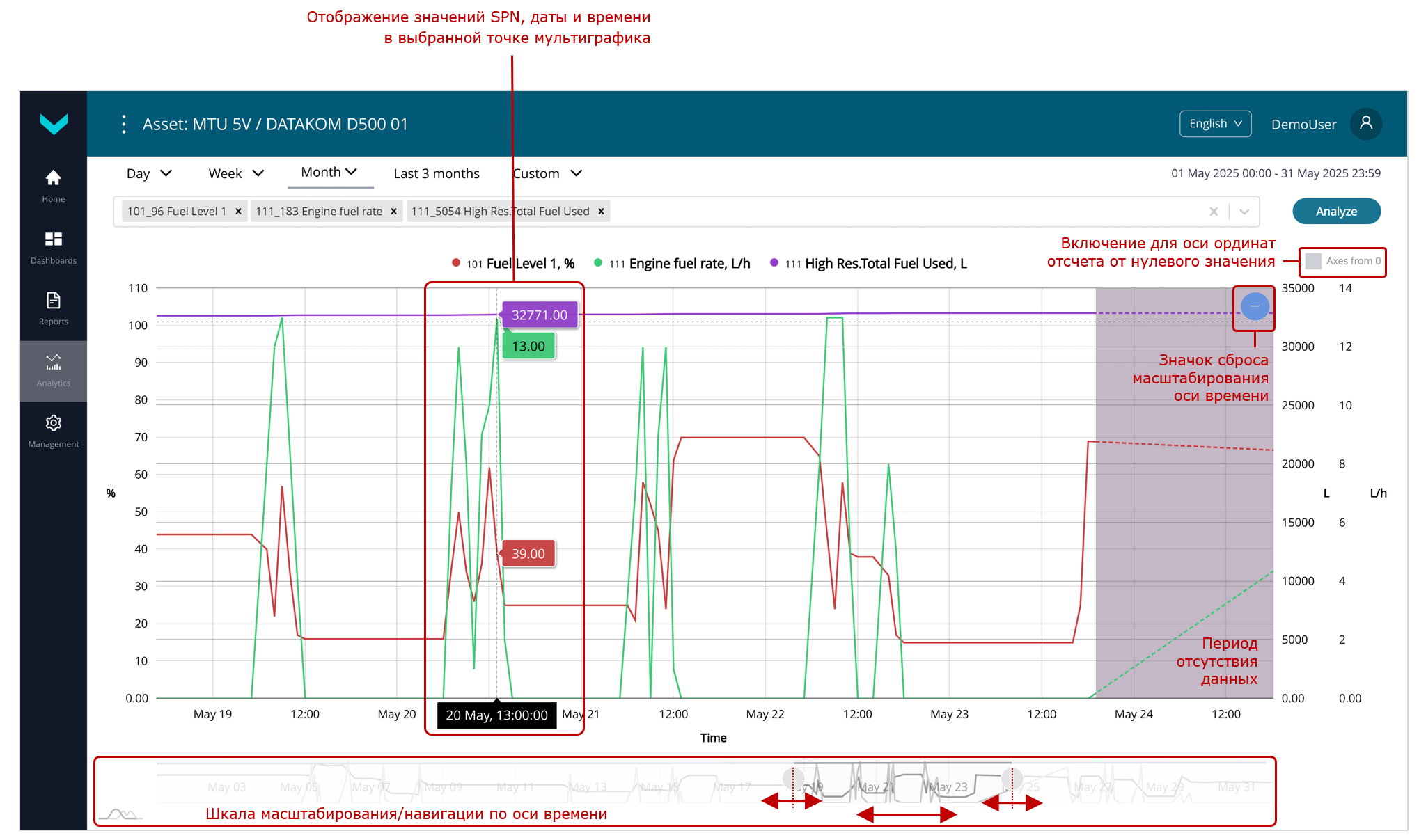
г) применение масштабирования оси времени
Рисунок 22 — Примеры формирования Мультиграфиков для анализа изменения трех Параметров за периоды «одна неделя» и «один месяц»
Приложение А Рекомендованные сетевые адреса Юнитов #
Таблица Б.1 — Разрешенные сетевые адреса Юнитов, работающих при установке на ДГУ в составе единой сети
| Юниты S6 | Максимальное количество на 1 объект | Разрешенные сетевые адреса (SA) | |
| Тип | Модель | ||
| Телематический шлюз | CANUp 27 | 1 | 100 |
| Дисплей CAN j1939/S6 | MasterCAN Display 35 | 2 | 109, 110 |
| Расходомеры топлива | DFM CAN /DFM D CAN | 16 | 0…240 (рекомендуемые диапазоны 111…118, 151…158) |
| DFM Marine CAN | |||
| Расходомеры | DFM Industrial CAN | 8 | 111…118 |
| Датчики уровня топлива | DUT-E CAN | 16 | 91…98, 101…108 |
| DUT-E GSM | |||
| DUT-E 2Bio CAN | |||
| Конвертеры данных | MasterCAN CC | 2 | 0…250 (рекомендуемые адреса 122, 142) |
| MasterCAN C232/485 | 2 | 124, 144 | |
| MasterCAN V-Gate | 2 | 125, 145 | |
| MasterCAN CAN2RS | 1 | 135 | |
| MasterCAN RS2CAN | 1 | 134 | |
| MasterCAN P2CAN | 1 | 140 | |
| Бесконтактный считыватель-преобразователь |
FMSCrocodile CCAN | 1 | 122 |
| Цифро-аналоговый конвертер | MasterCAN DAC 15 | 2 | 126, 146 |
| MasterCAN DAC 2113 | 127, 147 | ||
| Датчик перемещения | GNOM DP CAN | 1 | 218, 82…85 |
| Беспроводной интерфейс | Marker S7 Radiobox CAN | 1 | 131 |
| Конвертер сигнала | GNOM S7 Radiobox CAN | 1 | 148 |
| Конвертер сигнала | S7 Radiobox CAN | 1 | 142 |